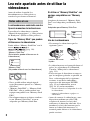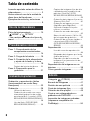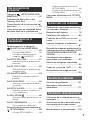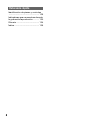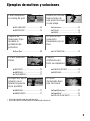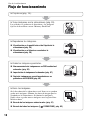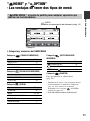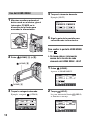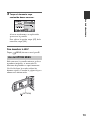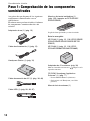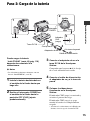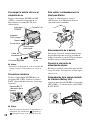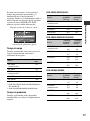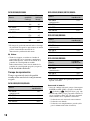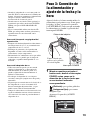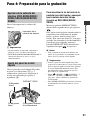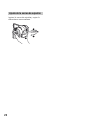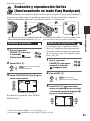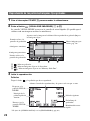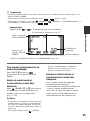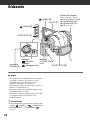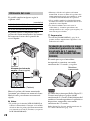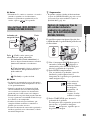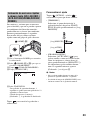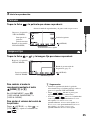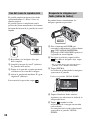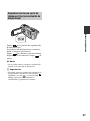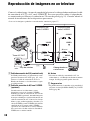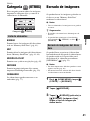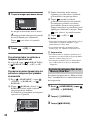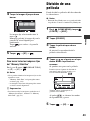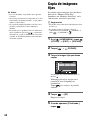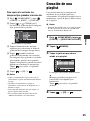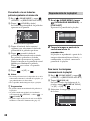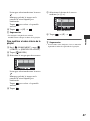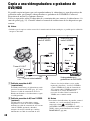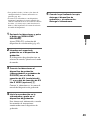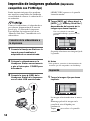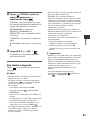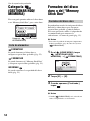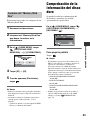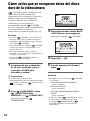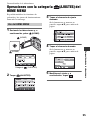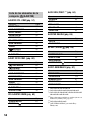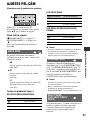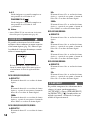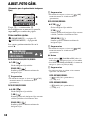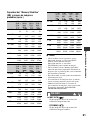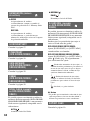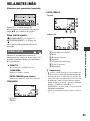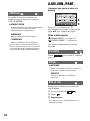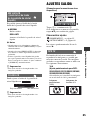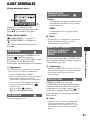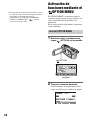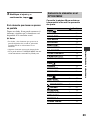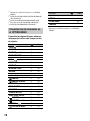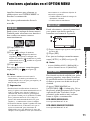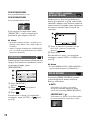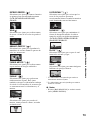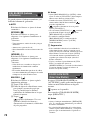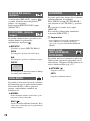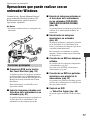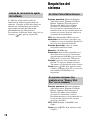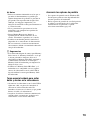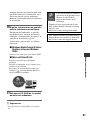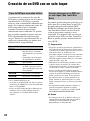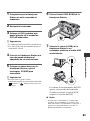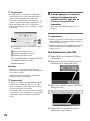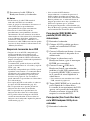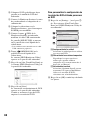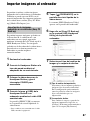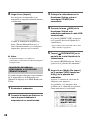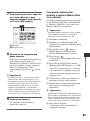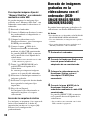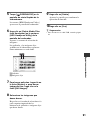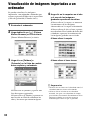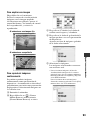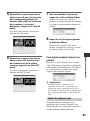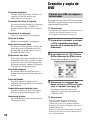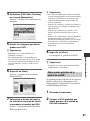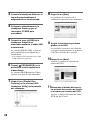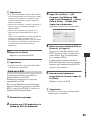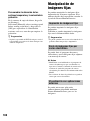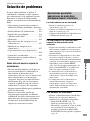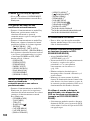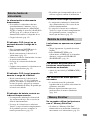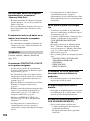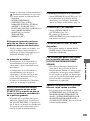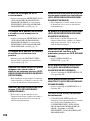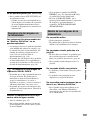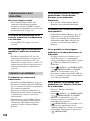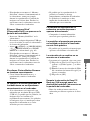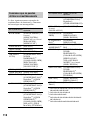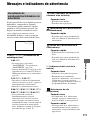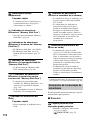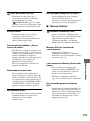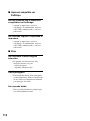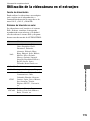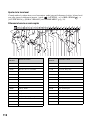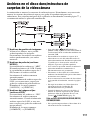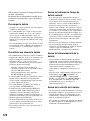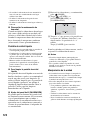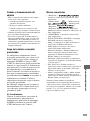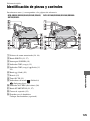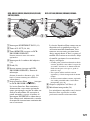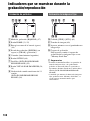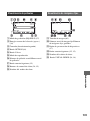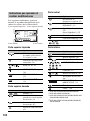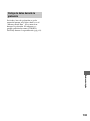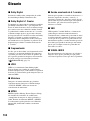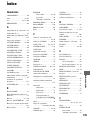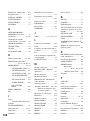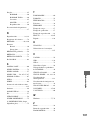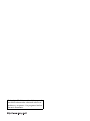Sony DCR-SR33E Instrucciones de operación
- Categoría
- Videocámaras
- Tipo
- Instrucciones de operación

3-093-316-63(1)
Videocámara Digital
Guía práctica de
Handycam
DCR-SR32E/SR33E/SR42E/
SR52E/SR62E/SR72E/
SR82E/SR190E/SR200E/
SR290E/SR300E
© 2007 Sony Corporation
Uso de la
videocámara
10
Procedimientos
iniciales
14
Grabación/
reproducción
23
Edición
41
Personalización de la
videocámara
55
Operaciones
con ordenador
77
Solución de problemas
101
Información
complementaria
115
Uso de soportes de
grabación
52
Referencia rápida
125

2
Lea este apartado antes de utilizar la
videocámara
Antes de utilizar la unidad, lea
detenidamente esta Guía práctica y
consérvela para futuras referencias.
La videocámara se suministra con dos
tipos de manuales de instrucciones.
Para utilizar la videocámara, consulte
“Manual de instrucciones” y “Guía práctica
de Handycam” (PDF/esta Guía práctica).
Tipos de “Memory Stick” que pueden
utilizarse con la videocámara
Puede utilizar “Memory Stick Duo” con la
marca o
(pág. 118).
“Memory Stick Duo”
(Este tamaño puede utilizarse con la
videocámara.)
“Memory Stick”
(No puede utilizarlo con la videocámara.)
• No es posible utilizar ningún tipo de
tarjeta de memoria que no sea “Memory
Stick Duo”.
• “Memory Stick PRO” y “Memory Stick
PRO Duo” sólo se pueden utilizar con
equipos compatibles con “Memory Stick
PRO”.
• No coloque etiquetas ni objetos similares
en un “Memory Stick Duo” ni en un
adaptador para Memory Stick Duo.
Si utiliza un “Memory Stick Duo” con
equipos compatibles con “Memory
Stick”
Asegúrese de insertar el “Memory Stick
Duo” en el adaptador para Memory Stick
Duo.
Adaptador para Memory Stick Duo
Uso de la videocámara
• No sostenga la videocámara por las
siguientes partes.
• La videocámara no está protegida frente al
polvo, las salpicaduras ni la humedad.
Consulte “Manejo de la videocámara”
(pág. 121).
• Para evitar que el disco duro se rompa o
que las imágenes grabadas se pierdan, no
lleve a cabo ninguna de las siguientes
acciones si uno de los indicadores
respectivos del interruptor POWER
(pág. 19) o el indicador de acceso
(pág. 26, 30) están encendidos:
– extraer la batería o el adaptador de ca de
la videocámara.
– someter la videocámara a golpes o a
vibraciones.
• Antes de conectar la videocámara a otro
dispositivo mediante un cable USB,
asegúrese de insertar la clavija del
conector en la dirección adecuada. Si se
introduce la clavija del conector por la
fuerza en la dirección incorrecta, el
terminal puede dañarse o la videocámara
puede averiarse.
Notas sobre el uso
Pantalla de cristal
líquido
Batería

3
• Desconecte el adaptador de ca de la
Handycam Station mientras sujeta la
videocámara y la clavija de cc.
• Asegúrese de poner el interruptor
POWER en OFF (CHG) cuando coloque
la videocámara en la Handycam Station o
cuando la retire.
Elementos del menú, panel de cristal
líquido y objetivo
• Los elementos del menú que aparezcan
atenuados no estarán disponibles en las
condiciones de grabación o reproducción
actuales.
• La pantalla de cristal líquido se ha
fabricado con tecnología de alta precisión,
lo que hace que más del 99,99% de los
píxeles sean funcionales. Sin embargo, es
posible que aparezcan constantemente
algunos pequeños puntos negros o
brillantes (blancos, rojos, azules o verdes)
en la pantalla de cristal líquido. Estos
puntos son el resultado normal del
proceso de fabricación y no afectan en
modo alguno a la grabación.
• La exposición de la pantalla de cristal
líquido o el objetivo a la luz solar directa
durante períodos prolongados puede
provocar fallos de funcionamiento.
• No apunte directamente al sol. Si lo hace,
puede ocasionar fallos en la unidad. Tome
fotografías del sol sólo en condiciones de
baja intensidad, como al atardecer.
Grabación
• Antes de comenzar a grabar, pruebe las
funciones de grabación para asegurarse de
que la imagen y el sonido se graben sin
problemas.
• No es posible compensar el contenido de
las grabaciones, aun si la grabación o la
reproducción no son posibles a causa de
un fallo de funcionamiento de la
videocámara, de los soportes de
grabación, etc.
• Los sistemas de televisión en color varían
en función del país o la región. Si desea
ver su grabación en un televisor, necesita
un televisor con sistema PAL.
• Los programas de televisión, películas,
cintas de vídeo y demás materiales pueden
estar sujetos a derechos de autor. La
grabación no autorizada de tales
materiales puede ir en contra de las leyes
sobre los derechos de autor.
• No es posible reproducir películas e
imágenes fijas distintas de las imágenes
grabadas con la videocámara. Tampoco se
pueden reproducir imágenes grabadas con
un modelo de cámara distinto de DCR-
SR32E/SR33E/SR42E/SR52E/SR62E/
SR72E/SR82E/SR190E/SR200E/
SR290E/SR300E.
Acerca del ajuste del idioma
Para ilustrar los procedimientos operativos
se utilizan indicaciones en pantalla en cada
idioma local. Si es necesario, cambie el
idioma de la pantalla antes de utilizar la
videocámara (pág. 20).
Acerca de esta Guía práctica
• Las pantallas LCD y los indicadores que
se muestran en esta Guía práctica fueron
tomados con una cámara digital de
imágenes fijas y puede que sean distintos
de los que visualizan en realidad.
Punto negro
Punto blanco, rojo,
azul o verde

4
• El diseño y las especificaciones de los
soportes de grabación y de otros
accesorios están sujetos a cambios sin
previo aviso.
• A menos que se indique lo contrario, las
ilustraciones de esta Guía práctica se
basan en DCR-SR300E.
Acerca del objetivo Carl Zeiss
La videocámara está equipada con un
objetivo Carl Zeiss, que permite obtener
imágenes de gran calidad, y que ha sido
desarrollado conjuntamente por Carl Zeiss,
en Alemania, y Sony Corporation. Adopta
el sistema de medición MTF para
videocámaras y ofrece una calidad
equiparable a la de un objetivo Carl Zeiss.
El objetivo de DCR-SR190E/SR200E/
SR290E/SR300E también presenta el
revestimiento T para la supresión de
reflejos no deseados y la reproducción fiel
de colores.
MTF= Modulation Transfer Function. El
valor numérico indica la cantidad de luz de
un motivo que penetra en el objetivo.
Notas sobre el uso de
la unidad de disco
duro de Handycam
Guarde todos los datos de imagen
grabados
• Para evitar que se pierdan sus datos de imagen,
guarde todas las imágenes grabadas en soportes
externos. Se recomienda guardar los datos de
imagen en un disco como, por ejemplo, DVD-R
mediante el ordenador (pág. 82). También se
pueden guardar los datos de imagen con una
videograbadora o una grabadora de DVD/HDD
(pág. 48).
• Es recomendable guardar periódicamente los
datos de imagen después de la grabación.
No someta la videocámara a golpes ni
vibraciones
• Podría no reconocerse el disco duro de la
videocámara o no ser posible la grabación o
reproducción.
• Especialmente durante la grabación o la
reproducción, no someta la videocámara a
golpes. Después de la grabación, no someta la
videocámara a golpes ni vibraciones cuando el
indicador ACCESS esté encendido.
• Cuando utilice la bandolera (no suministrada),
no deje que la cámara golpee ningún objeto.
Acerca del sensor de caída
• Para proteger el disco duro interno de los golpes
provocados por una caída, la videocámara
dispone de un sensor de caída (pág. 67). Si se
cae la cámara, o en condiciones de ausencia de
gravedad, también se puede grabar el sonido de
bloqueo para proteger la videocámara. Si el
sensor de caída detecta golpes repetidos, la
grabación o la reproducción podrían detenerse.
Notas acerca de la batería y del
adaptador de ca
• Cuando el indicador ACCESS esté encendido,
no realice las acciones siguientes, ya que podría
averiarse la cámara.
– Extraer la batería
– Extraer el adaptador de ca (al cargar la batería
con el adaptador de ca)
• Asegúrese de retirar la batería del adaptador de
ca después de apagar el interruptor POWER.

5
Nota sobre las temperaturas de
funcionamiento
• Cuando la temperatura de la videocámara es
extremadamente alta o baja, es posible que no se
pueda grabar ni reproducir, ya que podrían
activarse las funciones de protección de la
videocámara. En este caso, aparece un mensaje
en la pantalla de cristal líquido (pág. 111).
Cuando la videocámara está
conectada a un ordenador
• No intente formatear el disco duro de la
videocámara con un ordenador. Si lo hace, la
videocámara podría funcionar incorrectamente.
Nota sobre el uso de la videocámara a
gran altitud
• No encienda la videocámara en zonas de baja
presión con una altitud superior a 3.000 metros,
ya que podría dañarse el disco duro de la
videocámara.
Nota sobre el desecho y la
transferencia
• Si ejecuta [ FORMATEAR] (pág.52) o
formatea el disco duro de la videocámara, es
posible que no elimine totalmente los datos del
disco duro. Si transfiere la videocámara, se
recomienda ejecutar [ VACIAR] (pág.54)
para evitar la recuperación de sus datos.
Además, cuando deseche la videocámara, se
recomienda destruir el cuerpo de la misma.
Si no puede grabar ni reproducir
imágenes, ejecute [ FORMATEAR]
• Si graba y elimina imágenes repetidamente
durante mucho tiempo, los datos del disco
quedan fragmentados. Las imágenes no se
pueden guardar ni grabar. En dicho caso, guarde
las imágenes en algún tipo de soporte externo
primero (pág. 40) y después ejecute
[ FORMATEAR] (pág. 52).
Fragmentación 1 Glosario (pág. 134)

6
Tabla de contenido
Lea este apartado antes de utilizar la
videocámara ................................... 2
Notas sobre el uso de la unidad de
disco duro de Handycam ............... 4
Ejemplos de motivos y soluciones
........................................................ 9
Flujo de funcionamiento ............... 10
“ HOME” y “ OPTION”
- Las ventajas de tener dos tipos de
menú ............................................ 11
Paso 1: Comprobación de los
componentes suministrados
............................................. 14
Paso 2: Carga de la batería ......... 15
Paso 3: Conexión de la alimentación
y ajuste de la fecha y la hora
............................................ 19
Cambio del ajuste de idioma .... 20
Paso 4: Preparación para la
grabación ........................... 21
Grabación y reproducción fáciles
(funcionamiento en modo Easy
Handycam) ................................... 23
Grabación ..................................... 26
Utilización del zoom .................. 28
Grabación de sonido con mayor
intensidad (grabación de sonido
envolvente de 5.1 canales) (DCR-
SR190E/SR200E/SR290E/SR300E)
................................................... 28
Uso del flash (DCR-SR190E/
SR200E/SR290E/SR300E) ......... 29
Captura de imágenes fijas de alta
calidad durante la grabación de
películas (Dual Rec) (DCR-
SR190E/SR200E/SR290E/SR300E)
................................................... 29
Grabación de imágenes fijas en un
“Memory Stick Duo” .................. 30
Grabación en lugares oscuros
(NightShot plus/NightShot) ........ 31
Ajuste de la exposición para
motivos a contraluz ................... 31
Grabación en modo de espejo
................................................... 32
Selección del formato (16:9 o 4:3)
de la imagen de grabación ....... 32
Grabación de acciones rápidas a
cámara lenta (GR.LEN.UNIF.)
(DCR-SR190E/SR200E/SR290E/
SR300E) .................................... 33
Reproducción ...............................34
Uso del zoom de reproducción
................................................... 36
Búsqueda de imágenes por fecha
(índice de fechas) ..................... 36
Reproducción de una serie de
imágenes fijas (presentación de
diapositivas) .............................. 37
Reproducción de imágenes en un
televisor ........................................ 38
Cómo guardar imágenes .............. 40
Categoría (OTROS) ................41
Borrado de imágenes ................... 41
División de una película ............... 43
Copia de imágenes fijas ............... 44
Creación de una playlist ...............45
Copia a una videograbadora o
grabadora de DVD/HDD ............... 48
Impresión de imágenes grabadas
(impresora compatible con
PictBridge) ....................................50
Uso de la videocámara
Procedimientos iniciales
Grabación/reproducción
Edición

7
Categoría (GESTIONAR HDD/
MEMORIA) ...................................52
Formateo del disco duro o del
“Memory Stick Duo” ......................52
Comprobación de la información del
disco duro .....................................53
Cómo evitar que se recuperen datos
del disco duro de la videocámara
.......................................................54
Operaciones con la categoría
(AJUSTES) del HOME MENU
.......................................................55
Uso del HOME MENU ............... 55
Lista de los elementos de la
categoría (AJUSTES) .......... 56
AJUSTES PEL.CÁM .....................57
(Elementos para la grabación de
películas)
AJUST.FOTO CÁM. .....................60
(Elementos para la grabación de
imágenes fijas)
VIS.AJUSTES IMÁG ....................63
(Elementos para personalizar la
pantalla)
AJUS.SON./PANT. .......................64
(Elementos para ajustar el pitido y
la pantalla)
AJUSTES SALIDA ........................65
(Elementos para la conexión con
otros dispositivos)
AJ.REL./IDIOM. ........................66
(Elementos para ajustar la hora y el
idioma)
AJUST.GENERALES ...................67
(Otros elementos de ajuste)
Activación de funciones mediante el
OPTION MENU .......................68
Uso del OPTION MENU ............ 68
Grabación de elementos en el
OPTION MENU ......................... 69
Visualización de elementos en el
OPTION MENU ......................... 70
Funciones ajustadas en el OPTION
MENU ...........................................71
Operaciones que puede realizar con
un ordenador Windows .................77
Requisitos del sistema ..................78
Instalación del software ................80
Creación de un DVD con un solo
toque .............................................82
Importar imágenes al ordenador
.......................................................87
Borrado de imágenes grabadas en la
videocámara con el ordenador (DCR-
SR42E/SR62E/SR82E/SR200E/
SR300E) .......................................90
Visualización de imágenes
importadas a un ordenador ...........92
Edición de imágenes importadas
.......................................................94
Creación y copia de DVD ............96
Manipulación de imágenes fijas
.....................................................100
Solución de problemas ...............101
Mensajes e indicadores de
advertencia .................................111
Utilización de la videocámara en el
extranjero ....................................115
Archivos en el disco duro/estructura
de carpetas de la videocámara
.....................................................117
Mantenimiento y precauciones ...118
Uso de soportes de
grabación
Personalización de la
videocámara
Operaciones con ordenador
Solución de problemas
Información complementaria

9
Ejemplos de motivos y soluciones
* DCR-SR190E/SR200E/SR290E/SR300E
** DCR-SR32E/SR33E/SR42E/SR52E/SR62E/SR72E/SR82E
Para comprobar
su swing de golf
Obtención de una
buena toma de
una pista de esquí
o una playa
B GR.LEN.UNIF.*..........................33
B DEPORTES** ........................... 73
B Contraluz...................................31
B PLAYA.......................................73
B NIEVE ........................................73
Captura de
imágenes fijas
durante la
grabación de
películas
Un niño en un
escenario
iluminado por un
foco
B Dual Rec*..................................29 B LUZ PUNTUAL...........................73
Primer plano de
flores
Fuegos
artificiales en
todo su esplendor
B RETRATO ..................................73
B ENFOQUE ..................................71
B TELE MACRO.............................71
B FUEGOS ARTIFIC.......................73
B ENFOQUE ..................................71
Enfoque del perro
situado en el
lateral izquierdo
de la pantalla
Un niño
durmiendo bajo
una luz tenue
B ENFOQUE ..................................71
B ENFOQ.PUNT.............................71
B NightShot plus** ......................31
B NightShot*................................31
B COLOR SLOW SHTR .................74

10
Uso de la videocámara
Flujo de funcionamiento
B Prepárese (pág. 14).
B Tome imágenes con la videocámara (pág. 26).
Las películas se graban en el disco duro y las imágenes
fijas en el disco duro o en un “Memory Stick Duo”.
B Reproduzca las imágenes.
x Visualización en la pantalla de cristal líquido de la
videocámara (pág. 34)
x Visualización en el televisor conectado a la
videocámara (pág. 38)
B Grabe las imágenes guardadas.
x Almacenamiento de imágenes en un DVD mediante el
ordenador (pág. 82)
x Importación de imágenes al ordenador (pág. 87)
x Copia de imágenes en una videograbadora o en
grabadoras de DVD/HDD (pág. 48)
B Borre las imágenes.
Si el disco duro de la videocámara está lleno, no se pueden
grabar más imágenes. Elimine los datos de imagen que ha
guardado en la videocámara. Si elimina las imágenes,
podrá volver a grabar nuevas imágenes en el espacio libre
del disco duro.
x Borrado de las imágenes seleccionadas (pág. 41)
x Borrado de todas las imágenes ([ FORMATEAR], pág. 52)

11
Uso de la videocámara
“ HOME” y “ OPTION”
- Las ventajas de tener dos tipos de menú
B Categorías y elementos del HOME MENU
Categoría (TOMA DE IMÁGENES)
Categoría (VISUALIZAR IMÁGENES)
Categoría (OTROS)
Categoría (GESTIONAR HDD/
MEMORIA)
Categoría (AJUSTES)
Para personalizar la videocámara
(pág. 55)*.
* También puede ajustar estos elementos durante
el funcionamiento en modo Easy Handycam
(pág. 23). Para conocer los elementos
disponibles en la categoría (AJUSTES),
consulte la página 56.
**DCR-SR190E/SR200E/SR290E/SR300E
“ HOME MENU”: el punto de partida para cualquier operación que
realice con la videocámara
(HELP)
Muestra una descripción del elemento (pág. 12)
Categoría
Elemento Página
PELÍCULA* 27
FOTO* 27
GR.LEN.UNIF.** 33
Elemento Página
VISUAL INDEX* 34
PLAYLIST 45
Elemento Página
BORRAR* 41
EDIT 43, 44
EDICIÓN PLAYLIST 45
IMPRIMIR 50
ORDENADOR 77
Elemento Página
FORMATEAR* 52
FORMATEAR* 53
INFORMAC. 53

12
1 Mientras mantiene pulsado el
botón verde en el centro, gire el
interruptor POWER en la
dirección de la flecha para
encender la alimentación.
2 Pulse (HOME) A (o B).
3 Toque la categoría deseada.
Ejemplo: categoría (OTROS)
4 Toque el elemento deseado.
Ejemplo: [EDIT]
5 Siga la guía de la pantalla para
consultar más instrucciones.
Para ocultar la pantalla HOME MENU
Toque .
B Si desea obtener información
acerca de la función de cada
elemento del HOME MENU - HELP
1 Pulse (HOME).
Aparece el HOME MENU.
2 Toque (HELP).
La parte inferior del botón (HELP)
se ilumina en naranja.
Uso del HOME MENU
(HOME) A
(HOME) B

13
Uso de la videocámara
3 Toque el elemento cuyo
contenido desea conocer.
Al tocar un elemento, su explicación
aparece en la pantalla.
Para aplicar la opción, toque [SÍ], de lo
contrario, toque [NO].
Para desactivar la HELP
Toque (HELP) de nuevo en el paso 2.
Sólo con tocar la pantalla mientras graba o
reproduce imágenes, se mostrarán las
funciones disponibles en aquel momento.
Verá lo fácil que le resulta realizar los
distintos ajustes. Consulte la página 68 para
obtener más información.
Uso del OPTION MENU
(OPTION)

14
Procedimientos iniciales
Paso 1: Comprobación de los componentes
suministrados
Asegúrese de que dispone de los siguientes
componentes suministrados con su
videocámara.
El número entre paréntesis indica el número
de componentes suministrados de cada
artículo.
Adaptador de ca (1) (pág. 15)
Cable de alimentación (1) (pág. 15)
Handycam Station (1) (pág. 15)
Cable de conexión de A/V (1) (pág. 38, 48)
Cable USB (1) (pág. 50, 83, 87)
Mando a distancia inalámbrico (1)
(pág. 129) (excepto en DCR-SR32E/
SR33E/SR42E)
La pila de litio tipo botón ya viene instalada.
Batería recargable
NP-FH40 (1) (pág. 15, 119) (DCR-SR32E/
SR33E/SR42E/SR52E/SR62E/SR72E/
SR82E)
NP-FH60 (1) (pág. 15, 119) (DCR-
SR190E/SR200E/SR290E/SR300E)
Adaptador de 21 contactos (pág. 39)
Sólo en el modelo con la marca impresa en la
superficie inferior.
CD-ROM “Handycam Application
Software” (1) (pág. 77)
– Picture Motion Browser (Software)
– Guía práctica de Handycam (esta Guía
práctica)
Manual de instrucciones (1)

15
Procedimientos iniciales
Paso 2: Carga de la batería
Puede cargar la batería
“InfoLITHIUM” (serie H) (pág. 119)
después de conectarla a la
videocámara.
b Notas
• La videocámara funciona solamente con una
batería “InfoLITHIUM” (serie H).
1 Instale la batería deslizándola en
el sentido de la flecha hasta que
haga clic.
2 Deslice el interruptor POWER en
el sentido de la flecha hasta la
posición OFF (CHG) (ajuste
predeterminado).
3 Conecte el adaptador de ca a la
toma DC IN de la Handycam
Station.
Compruebe que la marca v de la clavija
de cc esté orientada hacia arriba.
4 Conecte el cable de alimentación
al adaptador de ca y a la toma de
pared.
5 Coloque la videocámara
firmemente en la Handycam
Station.
El indicador CHG (carga) se enciende y
se inicia el proceso de carga.
El indicador CHG (carga) se apaga
cuando la batería está completamente
cargada.
• Al colocar la videocámara en la Handycam
Station, cierre la tapa de la toma DC IN.
1
2
3
4
5
5
Interruptor
POWER
Toma DC IN
Clavija de cc
Adaptador de ca
Cable de alimentación
A la toma de pared
Indicador
CHG
(carga)
Batería

16
Para cargar la batería sólo con el
adaptador de ca
Ponga el interruptor POWER en OFF
(CHG) y conecte el adaptador de ca
directamente a la toma DC IN de la
videocámara.
b Notas
• Desconecte el adaptador de ca de la toma DC IN
mientras sujeta la videocámara y la clavija de
cc.
Para extraer la batería
Deslice el interruptor POWER hacia la
posición OFF (CHG). Deslice la palanca
BATT (liberación de la batería) y extraiga
la batería.
b Notas
• Antes de extraer la batería o el adaptador de ca,
compruebe que el indicador (Película) o
(Imágenes fijas) se ha apagado (pág. 26).
Para extraer la videocámara de la
Handycam Station
Apague la alimentación y retire la
videocámara de la Handycam Station
sujetando ambas unidades.
Almacenamiento de la batería
Descargue la batería completamente antes
de guardarla durante un largo período de
tiempo (consulte la página 120 para obtener
detalles sobre el almacenamiento).
Conexión a una fuente de
alimentación externa
Realice las mismas conexiones que cuando
carga la batería. La batería no se descargará
en ese caso.
Comprobación de la energía restante
de la batería (Battery Info)
Ajuste el interruptor POWER en la posición
OFF (CHG) y, a continuación, pulse DISP/
BATT INFO.
Interruptor
POWER
Toma DC IN
Indicador
CHG (carga)
Clavija de cc
Batería
Adaptador
de ca
A la toma de pared
Abra la tapa
de la toma
Cable de
alimentación
Palanca BATT
(liberación de la
batería)

17
Procedimientos iniciales
Pasados unos instantes, se mostrarán el
tiempo de grabación aproximado y la
información de la batería durante 7
segundos. Puede ver la información sobre la
batería durante un máximo de 20 segundos
si pulsa de nuevo DISP/BATT INFO
mientras aparece dicha información.
Tiempo de carga
Tiempo aproximado (min) necesario para
cargar completamente una batería
totalmente descargada.
* DCR-SR32E/SR33E/SR42E/SR52E/SR62E/
SR72E/SR82E
** DCR-SR190E/SR200E/SR290E/SR300E
Tiempo de grabación
Tiempo aproximado (min) disponible
cuando utiliza una batería completamente
cargada.
DCR-SR32E/SR33E/SR42E:
DCR-SR52E/SR62E/SR72E/SR82E:
DCR-SR190E/SR200E:
Batería
Tiempo de
carga
NP-FH40
(suministrada*)
125
NP-FH50 135
NP-FH60
(suministrada**)
135
NP-FH70 170
NP-FH100 390
Energía restante de la batería (aprox.)
Capacidad de grabación (aprox.)
Batería
Tiempo de
grabación
continua
Tiempo de
grabación
normal*
NP-FH40
(suministrada)
105 50
NP-FH50 125 60
NP-FH70 270 135
NP-FH100 615 305
Batería
Tiempo de
grabación
continua
Tiempo de
grabación
normal*
NP-FH40
(suministrada)
90 45
100 50
NP-FH50 105 50
115 55
NP-FH70 230 115
245 120
NP-FH100 525 260
565 280
Batería
Tiempo de
grabación
continua
Tiempo de
grabación
normal*
NP-FH50 85 40
90 45
NP-FH60
(suministrada)
115 55
125 60
NP-FH70 190 95
200 100
NP-FH100 440 220
465 230

18
DCR-SR290E/SR300E:
* El tiempo de grabación normal indica el tiempo
de grabación al repetir las operaciones de inicio/
parada, conexión/desconexión de la
alimentación y utilización del zoom.
b Notas
• Todos los tiempos se miden en el modo de
grabación [SP] en las siguientes condiciones:
Indicación superior: con la luz de fondo de la
pantalla de cristal líquido encendida.
Indicación inferior: con la luz de fondo de la
pantalla de cristal líquido apagada (excepto en
DCR-SR32E/SR33E/SR42E).
Tiempo de reproducción
Tiempo aproximado (min) disponible
cuando utiliza una batería completamente
cargada.
DCR-SR32E/SR33E/SR42E:
DCR-SR52E/SR62E/SR72E/SR82E:
DCR-SR190E/SR200E:
DCR-SR290E/SR300E:
* Con la luz de fondo de la pantalla de cristal
líquido encendida.
Acerca de la batería
• Antes de cambiar la batería, ponga el interruptor
POWER en OFF (CHG) y apague el indicador
(Película) o (Imágenes fijas) (pág. 26).
• El indicador CHG (carga) parpadeará durante la
carga o la Battery Info (pág. 16) no se mostrará
correctamente en las siguientes situaciones:
– La batería no está conectada correctamente.
– La batería está dañada.
– La batería está completamente gastada (sólo
para la información sobre la batería).
Batería
Tiempo de
grabación
continua
Tiempo de
grabación
normal*
NP-FH50 75 35
80 40
NP-FH60
(suministrada)
100 50
105 50
NP-FH70 160 80
170 85
NP-FH100 375 185
395 195
Batería
Tiempo de
reproducción
NP-FH40
(suministrada)
120
NP-FH50 140
NP-FH70 300
NP-FH100 695
Batería
Tiempo de
reproducción*
NP-FH40
(suministrada)
110
NP-FH50 130
NP-FH70 280
NP-FH100 635
Batería
Tiempo de
reproducción*
NP-FH50 125
NP-FH60
(suministrada)
165
NP-FH70 270
NP-FH100 615
Batería
Tiempo de
reproducción*
NP-FH50 120
NP-FH60
(suministrada)
160
NP-FH70 255
NP-FH100 590

19
Procedimientos iniciales
• Cuando el adaptador de ca esté conectado a la
toma DC IN de la videocámara o la Handycam
Station, la batería no suministrará alimentación,
aunque el cable de alimentación esté
desconectado de la toma de pared.
• Cuando conecte una luz de vídeo opcional, se
recomienda que utilice una batería NP-FH70/
FH100 (excepto en DCR-SR32E/SR33E/
SR42E).
• No es recomendable utilizar una batería NP-
FH30, que sólo permite realizar grabaciones y
reproducciones de corta duración con la
videocámara.
Acerca del tiempo de carga/grabación/
reproducción
• Tiempos calculados utilizando la videocámara a
una temperatura de 25 °C (se recomienda una
temperatura de 10 °C a 30 °C).
• El tiempo de grabación y de reproducción
disponible será más corto cuando utilice la
videocámara a bajas temperaturas.
• En función de las condiciones en las que utilice
la videocámara, es posible que el tiempo de
grabación y reproducción disponible se vea
reducido.
Acerca del adaptador de ca
• Utilice una toma de pared cercana cuando
emplee el adaptador de ca. Desconéctelo
inmediatamente de la toma de pared si se
produce algún fallo de funcionamiento al
utilizar la videocámara.
• No coloque el adaptador de ca en lugares
estrechos, como por ejemplo entre una pared y
un mueble.
• No provoque un cortocircuito en la clavija de cc
del adaptador de ca ni en el terminal de la
batería con ningún objeto metálico, ya que
podría causar fallos de funcionamiento.
• Aunque la videocámara esté desconectada, ésta
seguirá recibiendo corriente eléctrica mientras
esté conectada a la toma de pared mediante el
adaptador de ca.
Paso 3: Conexión de
la alimentación y
ajuste de la fecha y la
hora
Ajuste la fecha y la hora cuando utilice la
videocámara por primera vez. Si no ajusta
la fecha y la hora, aparecerá la pantalla
[AJUSTE RELOJ] cada vez que encienda
la videocámara o cambie la posición del
interruptor POWER.
1 Mientras mantiene pulsado el
botón verde, deslice el interruptor
POWER varias veces en la
dirección de la flecha hasta que
se encienda el indicador
correspondiente.
(Película): para grabar películas
(Imágenes fijas): para tomar
imágenes fijas
Aparecerá la pantalla [AJUSTE
RELOJ].
Interruptor POWER
Cubierta del objetivo
Toque el botón que
aparece en la pantalla
de cristal líquido.

20
2 Seleccione la zona geográfica
deseada con v/V y, a
continuación, toque [SIGUIENTE].
3 Ajuste [HORA VERANO] y, a
continuación, toque [SIGUIENTE].
4 Ajuste [A] (año) mediante v/V.
5 Seleccione [M] mediante b/B y, a
continuación, ajuste el mes
mediante v/V.
6 Ajuste [D] (día), las horas y los
minutos del mismo modo y, a
continuación, toque [SIGUIENTE].
7 Compruebe que el reloj esté
correctamente ajustado y, a
continuación, toque .
El reloj empezará a funcionar.
Puede seleccionar cualquier año hasta el
2037.
Para apagar la videocámara
Deslice el interruptor POWER hacia la
posición OFF (CHG).
Para restablecer la fecha y la hora
Toque (HOME) t (AJUSTES)
t [AJ.REL./IDIOM. ] t [AJUSTE
RELOJ] y ajuste la fecha y hora.
b Notas
• Si no utiliza la videocámara durante 3 meses
aproximadamente, la batería recargable
incorporada se descargará y es posible que los
ajustes de fecha y hora se borren de la memoria.
En este caso, cargue la batería recargable
incorporada y ajuste la fecha y la hora de nuevo
(pág. 123).
• Después de encender la videocámara, tarda unos
cuantos segundos en estar lista para tomar
imágenes. No es posible utilizar la videocámara
durante este período.
• La cubierta del objetivo se abre
automáticamente cuando se activa la
alimentación (DCR-SR190E/SR200E/SR290E/
SR300E). Se cierra al seleccionar la pantalla de
reproducción o al desactivar la alimentación.
• Con el fin de ahorrar energía de la batería,
cuando se adquiere la videocámara, ésta viene
ajustada para apagarse automáticamente si se
deja encendida sin realizar ninguna operación
durante unos 5 minutos ([APAGADO AUTO],
pág. 67).
z Sugerencias
• La fecha y la hora no aparecen durante la
grabación, aunque se graban automáticamente
en el disco y se pueden mostrar durante la
reproducción ([CÓDIGO DATOS], pág. 63).
• Consulte la página 116 para obtener
información acerca de la “Diferencia horaria en
cada región”.
• Si los botones del panel táctil no funcionan
correctamente, ajuste el panel táctil
(CALIBRACIÓN) (pág. 122).
Puede modificar las indicaciones en
pantalla para que muestren los mensajes en
un idioma determinado.
Para seleccionar el idioma de la pantalla,
toque (HOME) t
(AJUSTES)t[AJ.REL./
IDIOM. ]t[AJUSTE IDIOMA ].
Cambio del ajuste de idioma

21
Procedimientos iniciales
Paso 4: Preparación para la grabación
Abra el interruptor de la cubierta del
objetivo.
z Sugerencias
• Cuando termine la grabación o reproduzca
imágenes, cierre la cubierta del objetivo.
• En DCR-SR190E/SR200E/SR290E/SR300E, la
cubierta del objetivo se abre y se cierra
automáticamente.
Abra el panel de cristal líquido 90 grados
respecto a la videocámara (1) y, a
continuación, gírelo en el ángulo que le
resulte más adecuado para grabar o
reproducir (2).
Para desactivar la luz de fondo de la
pantalla de cristal líquido y conseguir
que la batería dure más tiempo
(excepto en DCR-SR32E/SR33E/
SR42E)
Mantenga pulsado DISP/BATT INFO
durante unos segundos hasta que aparezca
.
Este ajuste resulta práctico cuando utiliza la
videocámara en condiciones de mucho
brillo o si desea ahorrar energía de la
batería. Este ajuste no afectará a la imagen
grabada. Para encender la luz de fondo de la
pantalla de cristal líquido, mantenga
pulsado DISP/BATT INFO durante unos
segundos hasta que desaparezca.
b Notas
• Tenga cuidado de no pulsar los botones del
marco de la pantalla de cristal líquido cuando
abra o ajuste el panel de cristal líquido.
z Sugerencias
• Si abre el panel de cristal líquido 90 grados
respecto de la videocámara y lo gira 180 grados
hacia el objetivo, podrá cerrarlo con la pantalla
de cristal líquido mirando hacia fuera. Este
procedimiento resulta conveniente para las
operaciones de reproducción.
• Toque (HOME) t (AJUSTES) t
[AJUS.SON./PANT.] t [BRILLO LCD]
(pág. 64) y ajuste el brillo de la pantalla de
cristal líquido.
• Pulse DISP/BATT INFO para mostrar u ocultar
la información de la batería (mostrar y no
mostrar).
Apertura de la cubierta del
objetivo (DCR-SR32E/SR33E/
SR42E/SR52E/SR62E/SR72E/
SR82E)
Ajuste del panel de cristal
líquido
Interruptor de la
cubierta del objetivo
190 grados respecto
a la videocámara
2180 grados
(máx.)
290 grados
(máx.)
DISP/BATT INFO

22
Apriete la correa de sujeción y sujete la
videocámara correctamente.
Ajuste de la correa de sujeción

23
Grabación/reproducción
Grabación/reproducción
Grabación y reproducción fáciles
(funcionamiento en modo Easy Handycam)
El funcionamiento en modo Easy Handycam hace que casi todos los ajustes sean automáticos
de manera que podrá realizar o reproducir grabaciones sin ajustes detallados. Asimismo,
aumenta el tamaño de fuente de la pantalla para facilitar la visualización.
1 Gire el interruptor
POWER G hasta que
el indicador
(Película) se encienda.
2 Pulse EASY A.
3 Pulse START/STOP H (o E) para
iniciar la grabación.*
Para detener la grabación, pulse START/
STOP de nuevo.
Las imágenes fijas se graban en el disco
duro en la configuración predeterminada.
Se puede cambiar el soporte de grabación
de las imágenes fijas a un “Memory Stick
Duo” (pág. 30).
1
Gire el interruptor
POWER
G
hasta que se
encienda el indicador
(Imágenes fijas).
2 Pulse EASY A.
3
Pulse PHOTO
F
ligeramente para
ajustar el enfoque
A
(se oye un pitido);
a continuación presione totalmente
B
(se oye el clic del obturador).
**
* El ajuste de [MODO GRAB.] se fija en [SP] (pág. 57).
** El ajuste de [ CALIDAD] se fija en [MUY ALTA] (pág. 61).
Abra la cubierta del objetivo (DCR-SR32E/SR33E/
SR42E/SR52E/SR62E/SR72E/SR82E) (pág. 21)
Si el interruptor POWER está ajustado en OFF (CHG),
gírelo mientras mantiene pulsado el botón verde.
Grabación de películas
aparece en la pantalla
de cristal líquido.
[ESPERA] b [GRAB.]
Grabación de imágenes fijas
aparece en la
pantalla de cristal líquido.
Parpadea b Se enciende

24
1 Gire el interruptor POWER G para encender la videocámara.
2 Pulse el botón (VISUALIZAR IMÁGENES) I (o D)
La pantalla VISUAL INDEX aparece en la pantalla de cristal líquido. (Es posible que el
sistema tarde un tiempo en mostrar las miniaturas).
1 :Muestra películas.
2 :Muestra imágenes fijas en el disco duro.
3 :Muestra imágenes fijas en un “Memory Stick Duo”.
3 Inicie la reproducción.
Películas:
Toque la ficha y la película que desee reproducir.
* El ajuste de [CÓDIGO DATOS] está en [FECHA/HORA] (pág. 63).
Reproducción de las películas/imágenes fijas grabadas
Permite volver a la
pantalla de grabación
6 imágenes anteriores
6 imágenes posteriores
Permite volver a la
pantalla de grabación
Aparece con la imagen en la última ficha reproducida o grabada (B para
las imágenes fijas).
Busca imágenes por
fecha (pág. 36)
Detener (ir a la
pantalla VISUAL
INDEX)
Principio de la
película/película
anterior
Regresar (a la
pantalla VISUAL
INDEX)
Alterna el modo de reproducción y de pausa cada vez que se toca
Película siguiente
Rebobinado/avance
rápido
Fecha/hora de
grabación*

25
Grabación/reproducción
z Sugerencias
• Cuando la reproducción desde la película seleccionada llega a la última película, la pantalla regresa a la
pantalla VISUAL INDEX.
• Puede reducir la velocidad de reproducción si toca / durante la pausa.
• Puede ajustar el volumen si selecciona (HOME) t (AJUSTES) t [AJUSTES SONIDO] t
[VOLUMEN] y, a continuación, mediante / .
Imágenes fijas:
Toque la ficha o y la imagen fija que desee reproducir.
* El ajuste de [CÓDIGO DATOS] está en [FECHA/HORA] (pág. 63).
Para cancelar el funcionamiento en
modo Easy Handycam
Pulse EASY A de nuevo.
desaparecerá de la pantalla de cristal
líquido.
Ajustes de menú durante el
funcionamiento en modo Easy
Handycam
Pulse (HOME) C (o B) para mostrar
los elementos de menú disponibles para
modificaciones en la configuración
(pág. 11, 56).
b Notas
• La mayoría de los elementos del menú volverán
automáticamente a los ajustes predeterminados.
Los ajustes de algunos elementos de menú son
fijos. Para obtener más información, consulte la
página 102.
• No se puede utilizar el menú (OPTION).
• Cancele el funcionamiento en modo Easy
Handycam si desea añadir efectos a las
imágenes o modificar los ajustes.
Botones no válidos durante el
funcionamiento en modo Easy
Handycam
No es posible utilizar determinados
botones/funciones durante el
funcionamiento en modo Easy Handycam
ya que se ajustan automáticamente
(pág. 102). Si ajusta un modo no válido,
puede aparecer, [No válido durante el
funcionamiento de Easy Handycam].
Pasar a la pantalla
VISUAL INDEX
Regresar (a la
pantalla VISUAL
INDEX)
Presentación de diapositivas (pág. 37)
Fecha/hora de
grabación*
Anterior/Siguiente

26
Grabación/reproducción
Grabación
b Notas
• Si el indicador ACCESS permanece encendido
o parpadea, significa que todavía se están
grabando datos en el disco duro o en el
“Memory Stick Duo”. No someta la
videocámara a golpes o vibraciones, ni retire la
batería o el adaptador de ca.
• El tiempo máximo de grabación continua es de
aproximadamente 13 horas.
• Cuando un archivo de película supera los 2 GB,
el siguiente archivo de película se crea
automáticamente.
z Sugerencias
• Puede comprobar el espacio libre del disco duro
tocando (HOME) t (GESTIONAR
HDD/MEMORIA) t [INFORMAC. ]
(pág. 53).
Interruptor
POWER A
PHOTO F
(HOME) D
START/STOP C
START/STOP B
Cubierta del objetivo
Antes de grabar, abra la
cubierta del objetivo (DCR-
SR32E/SR33E/SR42E/
SR52E/SR62E/SR72E/
SR82E) (pág. 21)
(HOME) E
Indicador
ACCESS (Disco
duro)
Indicador
(Película) /
Indicador
(Imágenes fijas)

27
Grabación/reproducción
Puede grabar películas en el disco duro de
la videocámara. Para saber el tiempo de
grabación, consulte la página 57.
1 Gire el interruptor POWER A
hasta que el indicador
(Película) se encienda.
2 Pulse START/STOP B (o C).
Para detener la grabación, pulse
START/STOP de nuevo.
Puede grabar imágenes fijas en el disco
duro de la videocámara en la configuración
predeterminada. Para grabar imágenes fijas
en un “Memory Stick Duo”, cambie el
soporte de grabación. Para conocer el
número de imágenes fijas que puede grabar,
consulte la página 61.
1 Gire el interruptor POWER A
hasta que el indicador
(Imágenes fijas) se encienda.
2 Pulse PHOTO F ligeramente para
enfocar A (se oye un pitido), a
continuación presione totalmente
B (se oye el clic del obturador).
Cuando desaparece, significa que
se ha grabado la imagen.
Para cambiar el modo de toma de
imágenes mediante el botón
(HOME) D (o E)
En el HOME MENU, toque (TOMA
DE IMÁGENES) t [PELÍCULA] o
[FOTO].
Capturar imágenes fijas de alta
resolución durante la grabación de una
película (Dual Rec) (DCR-SR190E/
SR200E/SR290E/SR300E)
t Para obtener más información, consulte
la página 29.
Para cambiar el soporte de grabación
de imágenes fijas
t Para obtener más información, consulte
la página 30.
Grabación de películas
[ESPERA] b [GRAB.]
Grabación de imágenes
fijas
Parpadea b Se enciende

28
Es posible ampliar imágenes según la
siguiente tabla.
(zoom óptico)
Es posible ajustar la ampliación con la
palanca del zoom motorizado o los botones
del zoom en el marco de la pantalla de
cristal líquido.
Mueva la palanca del zoom motorizado
levemente para obtener un zoom más lento.
Muévala más para obtener un zoom más
rápido.
b Notas
• Es posible que la función [STEADYSHOT] no
reduzca la distorsión de la imagen en la medida
de lo deseado si la palanca del zoom motorizado
está ajustada en el lado T (Telefoto) (excepto en
DCR-SR290E/SR300E).
• Mantenga el dedo en la palanca del zoom
motorizado. Si retira el dedo de la palanca del
zoom motorizado, puede que también se grabe
el sonido de funcionamiento de la palanca.
• No es posible cambiar la velocidad del zoom
mediante los botones del zoom del marco de la
pantalla de cristal líquido.
• La distancia mínima necesaria entre la
videocámara y el motivo para obtener un
enfoque nítido es de 1 cm para gran angular y de
unos 80 cm para telefoto.
z Sugerencias
• La función [ZOOM DIGITAL] (pág. 58) le
permite realizar ampliaciones superiores a las
indicadas en la tabla.
El sonido que capta el micrófono
incorporado se convierte en sonido
envolvente de 5.1 canales y se graba.
La videocámara incorpora Dolby Digital 5.1
Creator instalado para grabar sonido
envolvente de 5.1 canales. Podrá disfrutar del
sonido real cuando reproduzca la película en
dispositivos compatibles con sonido
envolvente de 5.1 canales.
Dolby Digital 5.1 Creator, sonido envolvente de
5.1 canales 1 Glosario (pág. 134)
Utilización del zoom
DCR-SR32E/SR33E/SR42E 40 ×
DCR-SR52E/SR62E/SR72E/SR82E 25 ×
DCR-SR190E/SR200E/SR290E/SR300E 10 ×
Tomas cercanas: (Telefoto)
Alcance de vista más
amplio: (Gran angular)
Grabación de sonido con mayor
intensidad (grabación de sonido
envolvente de 5.1 canales)
(DCR-SR190E/SR200E/SR290E/
SR300E)
Micrófono
incorporado
Grabación/reproducción

29
Grabación/reproducción
b Notas
• El sonido de 5.1 canales se convierte a 2 canales
cuando se reproduce en la videocámara.
• Durante la grabación o reproducción en 5.1
canales, aparece en la pantalla.
Pulse (flash) varias veces para
seleccionar un ajuste adecuado.
Sin indicación (Flash automático): el
flash se dispara automáticamente cuando la
iluminación ambiente es insuficiente.
r
(Flash forzado): el flash se utilizará en
todo momento, independientemente del
brillo ambiental.
r
(Sin flash): se graba sin flash.
b Notas
• La distancia recomendada respecto del motivo
cuando se utiliza el flash incorporado es de 0,3 a
2,5 m aproximadamente.
• Limpie la superficie de la lámpara del flash
antes de utilizarlo. El efecto del flash podría
verse reducido si el polvo o la decoloración
producida por el calor oscurecen la lámpara.
• El indicador de carga del flash parpadea durante
la carga y permanece encendido cuando la carga
de la batería se ha completado.
• Si utiliza el flash en lugares brillantes, por
ejemplo al filmar un motivo a contraluz, es
posible que no resulte efectivo.
• Si coloca un objetivo de conversión (opcional) o
un filtro (opcional) en la videocámara, el flash
no emitirá ninguna luz.
z Sugerencias
• Es posible cambiar el brillo del flash mediante
el ajuste de [NIVEL FLASH] (pág. 62) o evitar
el efecto de ojos rojos mediante el ajuste de
[R.OJOS ROJ.] (pág. 62).
Es posible capturar imágenes fijas de alta
calidad durante la grabación de películas en
el disco duro.
1 Gire el interruptor POWER hasta que se
encienda el indicador (Película); a
continuación, pulse START/STOP para
iniciar la grabación de la película.
2 Pulse PHOTO completamente.
Una vez iniciada la grabación y antes de
finalizarla, podrá capturar hasta 3
fotogramas de la película para guardarlos
como imágenes fijas.
3 Pulse START/STOP para detener la
grabación de la película.
Las imágenes fijas capturadas aparecen de
una en una y se graban las imágenes.
Cuando desaparece, significa que se
ha grabado la imagen.
Uso del flash (DCR-SR190E/
SR200E/SR290E/SR300E)
Flash
Indicador de
carga del flash
Captura de imágenes fijas de
alta calidad durante la
grabación de películas (Dual
Rec) (DCR-SR190E/SR200E/
SR290E/SR300E)
Los cuadros de
color naranja
indican el número
de imágenes
capturadas. Al
finalizar la
captura, el color
cambia a naranja.

30
b Notas
• Al grabar imágenes fijas en un “Memory Stick
Duo”, no expulse el “Memory Stick Duo” antes
de finalizar la grabación de una película y de
grabar las imágenes.
• No puede utilizar el flash durante el modo de
grabación Dual Rec.
z Sugerencias
• Las imágenes fijas se graban en los tamaños
siguientes con Dual Rec.
DCR-SR190E/SR200E:
– 2,3 M (16:9 (panorámica))
–1,7 M (4:3)
DCR-SR290E/SR300E:
– 4,6 M (16:9 (panorámica))
–3,4 M (4:3)
• De la misma manera, es posible grabar
imágenes fijas mientras la grabación se
encuentre en modo de espera si el interruptor
POWER está ajustado en (Imágenes fijas).
Asimismo, es posible grabar con el flash.
Se puede cambiar el soporte de grabación
de imágenes fijas a un “Memory Stick
Duo”. En la configuración predeterminada,
las imágenes fijas se graban en el disco
duro de la videocámara.
Sólo se puede utilizar un “Memory Stick
Duo” con la marca o
(pág. 118).
Abra la pantalla de cristal líquido e
introduzca el “Memory Stick Duo” en la
ranura para Memory Stick Duo en la
dirección adecuada hasta que quede
encajado.
Cambiar el soporte de grabación de
imágenes fijas
1 Toque (OPTION) t ficha t
[SOPORT.FIJAS].
2 Seleccione el soporte donde desea
guardar las imágenes fijas y toque .
La videocámara vuelve al modo de
grabación en espera. Si selecciona
[MEMORY STICK], aparece en la
pantalla.
Para expulsar un “Memory Stick Duo”
Abra el panel de cristal líquido y empuje
ligeramente el “Memory Stick Duo” hacia
el interior de la ranura una vez.
b Notas
• No intente extraer el “Memory Stick Duo” a la
fuerza. Si lo hace, podría dañarlo.
• Cuando el indicador ACCESS se enciende o
parpadea, significa que la videocámara está
leyendo o grabando datos. No sacuda ni golpee
la videocámara, desconecte la alimentación,
expulse el “Memory Stick Duo” ni retire la
batería. Si lo hace, los datos de imágenes
podrían quedar dañados.
• Si introduce el “Memory Stick Duo” en la
ranura en el sentido incorrecto, el “Memory
Stick Duo”, la ranura del “Memory Stick Duo”
o los datos de imagen podrían quedar dañados.
z Sugerencias
• El número de imágenes grabables varía en
función de la calidad o el tamaño de la imagen.
Para obtener más información, consulte la
página 61.
Grabación de imágenes fijas en
un “Memory Stick Duo”
Indicador ACCESS
(“Memory Stick Duo”)

31
Grabación/reproducción
DCR-SR32E/SR33E/SR42E/SR52E/SR62E/
SR72E/SR82E:
Ajuste el interruptor NIGHTSHOT PLUS
en la posición ON. (Aparece ).
b Notas
• Las funciones NightShot plus y Super
NightShot plus utilizan luz de infrarrojos. Por lo
tanto, no cubra el puerto de infrarrojos con los
dedos ni con otros objetos y extraiga el objetivo
de conversión (opcional).
• Ajuste el enfoque manualmente ([ENFOQUE],
pág. 71) cuando tenga dificultades para enfocar
de manera automática.
• No utilice las funciones NightShot plus y Super
NightShot plus en lugares con mucha luz, ya
que podría causar fallos de funcionamiento.
z Sugerencias
• Para grabar imágenes con más brillo, utilice la
función Super NightShot plus (pág. 75). Para
grabar imágenes que reflejen con mayor
fidelidad los colores originales, utilice la
función Color Slow Shutter (pág. 74).
DCR-SR190E/SR200E/SR290E/SR300E:
Ajuste el interruptor NIGHTSHOT en la
posición ON. (Aparece ).
b Notas
• Las funciones NightShot y Super NightShot
utilizan luz de infrarrojos. Por lo tanto, no cubra
el puerto de infrarrojos con los dedos ni con
otros objetos y extraiga el objetivo de
conversión (opcional).
• Ajuste el enfoque manualmente ([ENFOQUE],
pág. 71) cuando tenga dificultades para enfocar
de manera automática.
• No utilice las funciones NightShot y Super
NightShot en lugares con mucha luz, ya que
podría causar fallos de funcionamiento.
z Sugerencias
• Para grabar imágenes con más brillo, utilice la
función Super NightShot (pág. 75). Para grabar
imágenes que reflejen con mayor fidelidad los
colores originales, utilice la función Color Slow
Shutter (pág. 74).
Para ajustar la exposición de motivos a
contraluz, pulse BACK LIGHT para que
aparezca .. Para cancelar la función de
contraluz, vuelva a pulsar BACK LIGHT.
Grabación en lugares oscuros
(NightShot plus/NightShot)
Puerto de infrarrojos
NIGHT SHOT
OFF
ON
Puerto de infrarrojos
Ajuste de la exposición para
motivos a contraluz

32
Abra el panel de cristal líquido 90 grados
respecto a la videocámara (1) y, a
continuación, gírelo 180 grados hacia el
lado del objetivo (2).
z Sugerencias
• En la pantalla de cristal líquido, las imágenes
del motivo aparecerán como las de un espejo,
pero las grabadas serán normales.
Para seleccionar el formato de las
películas
DCR-SR32E/SR33E/SR42E:
1 Gire el interruptor POWER hasta que se
encienda el indicador (Película).
2 En el HOME MENU, toque
(AJUSTES) t [AJUSTES
PEL.CÁM] t [SELEC.PANOR.] t
[4:3] o [PANORÁM.16:9] (pág. 57).
DCR-SR52E/SR62E/SR72E/SR82E/SR190E/
SR200E/SR290E/SR300E:
1 Gire el interruptor POWER hasta que se
encienda el indicador (Película).
2 Pulse WIDE SELECT varias veces para
seleccionar el formato deseado.
b Notas
• Es posible que las diferencias entre el ángulo de
visión 16:9 (panorámico) y 4:3 varíen en
función de la posición del zoom.
• Cuando visualice películas en un televisor,
ajuste [TIPO TV] en [16:9] o [4:3] según el
televisor (16:9/4:3) (pág. 65).
• Cuando visualice imágenes en formato 16:9
(panorámico) con [TIPO TV] ajustado en [4:3],
es posible que las imágenes aparezcan con poca
definición en función de los motivos.
Para seleccionar el formato de las
imágenes fijas (excepto en DCR-
SR32E/SR33E/SR42E)
1 Gire el interruptor POWER hasta que se
encienda el indicador (Imágenes
fijas).
El formato pasa a 4:3 automáticamente.
2 Pulse WIDE SELECT varias veces para
seleccionar el formato deseado.
b Notas
• En DCR-SR52E/SR62E/SR72E/SR82E, el
tamaño de las imágenes fijas es [ 0,7M]
(16:9 (panorámica)) o [1,0M] (4:3) como
máximo.
• En DCR-SR190E/SR200E, el tamaño de las
imágenes fijas es [ 3,0M] (16:9
(panorámica)) o [4,0M] (4:3) como máximo.
• En DCR-SR290E/SR300E, el tamaño de las
imágenes fijas es [ 4,6M] (16:9
(panorámica)) o [6,1M] (4:3) como máximo.
z Sugerencias
• Para conocer el número de imágenes fijas que
puede grabar, consulte la página 61.
Grabación en modo de espejo
Selección del formato (16:9 o
4:3) de la imagen de grabación

33
Grabación/reproducción
Los motivos y acciones que se mueven a
gran velocidad, y que no se pueden capturar
en condiciones de filmación normales,
pueden filmarse a cámara lenta uniforme
durante aproximadamente 3 segundos.
Esto resulta útil para filmar acciones
rápidas como un golpe de golf o de tenis.
1 Gire el interruptor POWER para encender
la videocámara.
2 Pulse (HOME) A (o B) para que se
visualice el HOME MENU.
3 Toque (TOMA DE IMÁGENES).
4 Toque [GR.LEN.UNIF.].
5 Pulse START/STOP.
Una película de aproximadamente 3
segundos se graba como una película de 12
segundos a cámara lenta.
Cuando desaparece el mensaje
[Grabando…], la grabación ha finalizado.
Toque para cancelar la grabación a
cámara lenta.
Para cambiar el ajuste
Toque (OPTION) t ficha y
seleccione el ajuste que desee cambiar.
• [TEMPORIZ.]
Seleccione el punto de inicio de la
grabación después de pulsar START/
STOP. El ajuste predeterminado es [3seg
DESPUÉS].
• [GRABAR SONIDO]
Seleccione [ACTIVADO] ( ) para
grabar sonidos, como una conversación,
sobre las imágenes a cámara lenta (el
ajuste predeterminado es [DESACTIV.]).
La videocámara graba sonidos durante
unos 12 segundos mientras aparece
[Grabando…] en el paso 5.
b Notas
• No se graban sonidos durante la toma de la
película de aproximadamente 3 segundos.
• La calidad de imagen de [GR.LEN.UNIF.] no es
tan buena como la de la grabación normal.
Grabación de acciones rápidas
a cámara lenta (GR.LEN.UNIF.)
(DCR-SR190E/SR200E/SR290E/
SR300E)
(HOME) B
(HOME) A
[3seg DESPUÉS]
[3seg ANTES]

34
Grabación/reproducción
Reproducción
1 Gire el interruptor POWER A para encender la videocámara.
2 Pulse el botón (VISUALIZAR IMÁGENES) B (o C).
La pantalla VISUAL INDEX aparece en la pantalla de cristal líquido. (Es posible que
el sistema tarde un tiempo en mostrar las miniaturas).
1 : Muestra películas.
2 : Muestra imágenes fijas del disco duro.
3 : Muestra imágenes fijas de un “Memory Stick Duo”.
z Sugerencias
• Si mueve la palanca del zoom motorizado F, podrá seleccionar si desea mostrar 6 ó 12
imágenes en la pantalla VISUAL INDEX. Para fijar este número, toque (AJUSTES) en el
HOME MENU t [VIS.AJUSTES IMÁG] t [PANTALLA ] (pág. 64).
Interruptor
POWER A
Palanca del zoom
motorizado F
(HOME) E
Botón (VISUALIZAR
IMÁGENES) B
(HOME) D
Botón
(VISUALIZAR
IMÁGENES) C
6 imágenes
anteriores
6 imágenes
siguientes
Busca imágenes por
fecha (pág. 36)
Aparece con la imagen en la última ficha reproducida o grabada
(B para las imágenes fijas).
Permite volver a la
pantalla de grabación
(OPTION)
Permite volver a la
pantalla de grabación

35
Grabación/reproducción
3 Inicie la reproducción.
Toque la ficha y la película que desee reproducir.
Toque la ficha o y la imagen fija que desee reproducir.
Para cambiar al modo de
reproducción mediante el botón
(HOME) D (o E)
En el HOME MENU, toque
(VISUALIZAR IMÁGENES) t
[VISUAL INDEX].
Para ajustar el volumen del sonido de
las películas
Toque (OPTION) t ficha t
[VOLUMEN] y ajuste el volumen con
/.
z Sugerencias
• Cuando la reproducción desde la película
seleccionada llega a la última película, vuelve a
aparecer la pantalla VISUAL INDEX.
• Toque / durante la pausa para
reproducir la película a cámara lenta.
• Si se toca
/ una vez, el rebobinado/
avance rápido será aproximadamente 5 veces
más rápido; si se toca 2 veces, será
aproximadamente 10 veces más rápido; si se
toca 3 veces, será aproximadamente 30 veces
más rápido; y si se toca 4 veces, será
aproximadamente 60 veces más rápido.
Películas
Principio de la
película/
película anterior
Alterna el modo de reproducción y de pausa cada vez que se toca
Película siguiente
Detener (ir a la pantalla
VISUAL INDEX)
Rebobinado/avance rápido
(OPTION)
Regresar (a la pantalla
VISUAL INDEX)
Imágenes fijas
Anterior/Siguiente
Pasar a la pantalla
VISUAL INDEX
(OPTION)
Regresar (a la pantalla
VISUAL INDEX)
Botón de presentación de
diapositivas (pág. 37)

36
Es posible ampliar imágenes fijas desde
aproximadamente 1,1 hasta 5 veces su
tamaño original.
Es posible ajustar la ampliación con la
palanca del zoom motorizado o los botones
del zoom del marco de la pantalla de cristal
líquido.
1 Reproduzca las imágenes fijas que
desea ampliar.
2 Amplíe la imagen fija con T (telefoto).
La pantalla tiene marco.
3 Toque en la pantalla el punto que desee
visualizar en el centro de la imagen.
4 Ajuste la ampliación mediante W (gran
angular)/T (telefoto).
Para cancelar la operación, toque .
Se pueden buscar cómodamente las
imágenes que desee por fecha.
1
Gire el interruptor POWER para
encender la videocámara y pulse el botón
(VISUALIZAR IMÁGENES).
La pantalla VISUAL INDEX aparece en
la pantalla de cristal líquido.
2 Para buscar películas, toque la ficha
. Para buscar imágenes fijas, toque
la ficha .
• No es posible buscar por fecha imágenes
grabadas en un “Memory Stick Duo”.
3 Toque [FECHA].
Las fechas de grabación de las imágenes
aparecen en la pantalla.
4 Toque el botón de fecha anterior/
siguiente para seleccionar la fecha de la
imagen que desee.
5 Toque cuando la fecha
seleccionada de la imagen en cuestión
esté resaltada.
Las imágenes de la fecha seleccionada
aparecen en la pantalla VISUAL
INDEX.
Uso del zoom de reproducción Búsqueda de imágenes por
fecha (índice de fechas)
Vuelva a la pantalla VISUAL INDEX
Botón de fecha anterior/siguiente
Grabación/reproducción

37
Grabación/reproducción
Toque en la pantalla de reproducción
de imágenes fijas.
La presentación de diapositivas comienza
desde la imagen seleccionada.
Toque para detener la presentación de
diapositivas. Para reiniciarla, toque de
nuevo.
b Notas
• No es posible utilizar el zoom de reproducción
durante la presentación de diapositivas.
z Sugerencias
• Es posible ajustar la reproducción continua de la
presentación de diapositivas seleccionando
(OPTION) t ficha t [AJUS.PASE
DIAPO.]. El ajuste predeterminado es
[ACTIVADO] (reproducción continua).
Reproducción de una serie de
imágenes fijas (presentación de
diapositivas)

38
Reproducción de imágenes en un televisor
Conecte la videocámara a la toma de entrada del televisor o la videograbadora mediante el cable
de conexión de A/V 1 o A/V con S VIDEO 2. Para esta operación, utilice el adaptador de
ca suministrado para conectar la videocámara a la toma de pared (pág. 15). Consulte además el
manual de instrucciones de los dispositivos que conecte.
• Para ver las imágenes grabadas en un ordenador, consulte la página 77.
1 Cable de conexión de A/V (suministrado)
La Handycam Station y la videocámara están
provistas de tomas A/V OUT (pág. 127, 128).
Conecte el cable de conexión de A/V a la
Handycam Station o a la videocámara, según
su configuración.
2 Cable de conexión de A/V con S VIDEO
(opcional)
Cuando conecte la videocámara a otro
dispositivo a través de la toma S VIDEO
mediante un cable de conexión de A/V con un
cable S VIDEO (opcional), obtendrá imágenes
de mayor calidad que si utiliza únicamente un
cable de conexión de A/V. Conecte las clavijas
blanca y roja (audio izquierdo y derecho) y la
clavija S VIDEO (canal S VIDEO) del cable de
conexión de A/V con un cable S VIDEO
(opcional). La conexión de la clavija amarilla
no es necesaria. Si sólo realiza la conexión S
VIDEO, no se emitirá sonido.
b Notas
• No conecte cables de conexión de A/V a la
videocámara y a la Handycam Station al mismo
tiempo. La imagen podría quedar alterada.
z Sugerencias
• Es posible mostrar el contador en la pantalla del
televisor si ajusta [SALIDA PANT.] en [V-OUT/
LCD] (pág. 66).
A/V OUT
IN IN
S VIDEO
VIDEO
AUDIOAUDIO
VIDEO
: flujo de señales
Toma A/V OUT
Dispositivo sin
toma S VIDEO
Dispositivo con
toma S VIDEO
(Amarillo)
(Blanco)
(Rojo)
Videograbadoras
o televisores
(Amarillo)
(Blanco)
(Rojo)

39
Grabación/reproducción
Si el televisor está conectado a una
videograbadora
Conecte la videocámara a la toma LINE IN
de la videograbadora. Ajuste el selector de
entrada de la videograbadora en LINE
(VIDEO 1, VIDEO 2, etc.), si la
videograbadora tiene selector de entrada.
Para ajustar el formato en función del
televisor conectado (16:9/4:3)
Modifique el ajuste en función del formato
del televisor en el que visualizará las
imágenes.
1 Gire el interruptor POWER para
encender la videocámara.
2 Toque (HOME) t
(AJUSTES) t [AJUSTES SALIDA]
t [TIPO TV] t [16:9] o [4:3] t
.
b Notas
• Si ajusta [TIPO TV] en [4:3], es posible que la
calidad de imagen se deteriore. Asimismo,
cuando el formato de la imagen grabada cambia
entre 16:9 (panorámico) y 4:3, es posible que se
produzca una distorsión de la imagen.
• Es posible que, en algunos televisores 4:3, las
imágenes fijas grabadas en formato 4:3 no
ocupen toda la pantalla. No se trata de un fallo
de funcionamiento.
• Cuando reproduzca imágenes grabadas en
formato 16:9 (panorámico) en televisores de
formato 4:3 no compatibles con la señal de
formato 16:9 (panorámico), ajuste [TIPO TV]
en [4:3].
Si el televisor es monoaural (si el
televisor tiene sólo una toma de
entrada de audio)
Conecte la clavija amarilla del cable de
conexión de A/V a la toma de entrada de
vídeo y la clavija blanca (canal izquierdo) o
la roja (canal derecho) a la toma de entrada
de audio del televisor o de la
videograbadora. Si desea reproducir el
sonido en modo monoaural, utilice un cable
de conexión para tal propósito.
Si el televisor o la videograbadora
dispone de un adaptador de 21
contactos (EUROCONNECTOR)
Utilice el adaptador de 21 contactos
suministrado con la videocámara (sólo en
los modelos con la marca impresa en la
superficie inferior). Este adaptador está
diseñado sólo para uso exterior.
TV/VCR

40
Cómo guardar imágenes
Las imágenes grabadas se almacenan en el disco duro interno de la videocámara. Debido a la
capacidad limitada del disco duro interno, asegúrese de guardar los datos de imagen en algún
tipo de soporte externo, como un DVD-R o un ordenador.
Las imágenes grabadas en la videocámara se pueden guardar como se describe a continuación.
Mediante el software del CD-ROM suministrado, se pueden guardar imágenes en un DVD o
en el disco duro de un ordenador.
Cómo guardar imágenes con un ordenador
Creación de un DVD con un
solo toque
(One Touch Disc Burn)
Se pueden guardar fácilmente las
imágenes grabadas de la videocámara
directamente en un DVD.
Consulte “Creación de un
DVD con un solo toque”
en la página 82.
Cómo guardar imágenes en un
ordenador
Se pueden guardar las imágenes
grabadas de la videocámara en el
disco duro de un ordenador.
Consulte “Importar
imágenes al ordenador”
en la página 87.
Creación de un DVD con
imágenes seleccionadas
Se pueden guardar las imágenes
importadas al ordenador en un
DVD. También se pueden editar
estas imágenes.
Consulte “Creación y
copia de DVD” en la
página 96.
Cómo guardar imágenes conectando la videocámara a otros dispositivos
Copia en videograbadora o
dispositivos de DVD/HDD
Consulte “Copia a una
videograbadora o
grabadora de DVD/HDD”
en la página 48.

41
Edición
Edición
Categoría (OTROS)
Esta categoría permite editar las imágenes,
imprimir las imágenes fijas y conectar la
videocámara al ordenador.
BORRAR
Permite borrar las imágenes del disco duro
o de un “Memory Stick Duo” (pág. 41).
EDIT
Permite editar las imágenes del disco duro o
de un “Memory Stick Duo” (pág. 43, 44).
EDICIÓN PLAYLIST
Permite crear y editar una playlist (pág. 45).
IMPRIMIR
Permite imprimir imágenes fijas en una
impresora PictBridge conectada (pág. 50).
ORDENADOR
La videocámara puede conectarse a un
ordenador (pág. 77).
Borrado de imágenes
Se pueden borrar las imágenes grabadas en
el disco o en un “Memory Stick Duo”
mediante la videocámara.
b Notas
• Una vez eliminadas, las imágenes no se pueden
restaurar.
z Sugerencias
• Es posible seleccionar hasta 100 imágenes de
una vez.
• Se pueden borrar imágenes al visualizarlas
seleccionando (OPTION) t ficha t
[BORRAR].
Se puede liberar espacio en el disco duro
borrando datos de imagen de la videocámara.
Se puede verificar el espacio libre en el
disco duro de la videocámara mediante
[INFORMAC. ] (pág. 53).
b Notas
• Los datos importantes deberían guardarse en un
soporte externo (pág. 40).
• No intente borrar los archivos del disco duro de
la videocámara con un ordenador.
1 En el (HOME MENU), toque
(OTROS) t [BORRAR].
2 Toque [ BORRAR].
3 Toque [ BORRAR] (películas) o
[ BORRAR] (imágenes fijas),
según el tipo de imagen que
desee borrar.
Lista de elementos
Categoría (OTROS)
Borrado de imágenes del disco
duro

42
4
Toque la imagen que desee borrar.
La imagen seleccionada tiene la marca
.
Mantenga pulsada la imagen en la pantalla
de cristal líquido para confirmarla.
Toque para volver a la pantalla
anterior.
5 Toque t [SÍ] t .
Para eliminar todas las películas o
imágenes fijas de una vez
En el paso 3, toque [ BORRAR TODO]
o [ BORRAR TODO] t [SÍ] t [SÍ]
t .
Para borrar al mismo tiempo todas las
películas o imágenes fijas grabadas
el mismo día
1 En el (HOME MENU), toque
(OTROS) t [BORRAR] t [
BORRAR].
2 Toque [ BORRAR p.fecha] o [
BORRAR p.fecha] según el tipo de
imagen que desee eliminar.
Las fechas de grabación de las imágenes
aparecen en la pantalla.
3 Toque el botón de fecha anterior/
siguiente para seleccionar la fecha de
grabación de la imagen que desee.
4 Toque cuando la fecha de
grabación seleccionada esté resaltada.
Las imágenes grabadas en la fecha
seleccionada aparecen en la pantalla.
Toque la imagen en la pantalla de cristal
líquido para confirmar la imagen. Toque
para volver a la pantalla anterior.
5 Toque t [SÍ] t .
b Notas
• No extraiga la batería ni el adaptador de ca de la
videocámara al eliminar imágenes, ya que
podría dañarse el disco duro.
• Si la película borrada está incluida en una
playlist (pág. 45), también se borrará de ésta.
z Sugerencias
• Para borrar todas las imágenes grabadas en el
disco duro y recuperar todo el espacio grabable,
formatee el disco duro (pág. 52).
• Las imágenes grabadas con esta videocámara
que se almacenan en el disco se denominan
“originales”.
Para borrar imágenes de un “Memory Stick
Duo”, introdúzcalo en la videocámara antes
de la operación.
1 En el (HOME MENU), toque
(OTROS) t [BORRAR].
2 Toque [ BORRAR].
3 Toque [ BORRAR].
Botón anterior/siguiente
Borrado de imágenes fijas de un
“Memory Stick Duo”

43
Edición
4 Toque la imagen fija que desee
borrar.
La imagen fija seleccionada tiene la
marca .
Mantenga pulsada la imagen fija en la
pantalla de cristal líquido para
confirmarla.
Toque para volver a la pantalla
anterior.
5 Toque t [SÍ] t .
Para borrar todas las imágenes fijas
del “Memory Stick Duo”
En el paso 3, toque [ BORRAR TODO]
t [SÍ] t [SÍ] t .
b Notas
• No se pueden eliminar las imágenes fijas en los
siguientes casos:
– “Memory Stick Duo” está protegido contra
escritura (pág. 118).
– las imágenes fijas han sido protegidas contra
escritura en otro dispositivo.
z Sugerencias
• Para borrar todas las imágenes grabadas en el
“Memory Stick Duo”, formatee el “Memory
Stick Duo” (pág. 53).
División de una
película
Puede dividir las películas del disco duro de
la videocámara.
b Notas
• En modo Easy Handycam, no se pueden dividir
las películas. Cancele el modo Easy Handycam.
1 En el (HOME MENU), toque
(OTROS) t [EDIT].
2 Toque [DIVIDIR].
3 Toque la película que desee
dividir.
Se iniciará la reproducción de la
película seleccionada.
4 Toque en el punto en el que
desee dividir la película en
escenas.
Se produce una pausa en la película.
Al pulsar , se alternan los modos
de reproducción y pausa.
5 Toque t [SÍ] t .
Permite ajustar el punto de división de
una manera más precisa cuando ya se
ha seleccionado mediante .
Permite volver al principio de la
película seleccionada.

44
b Notas
• Una vez divididas, las películas no se pueden
restaurar.
• No extraiga la batería ni el adaptador de ca de la
videocámara al dividir películas, ya que podría
dañarse el disco duro.
• Si la película original dividida se incluye en la
playlist, la película de la lista también se
dividirá.
• Es posible que se produzca una leve diferencia
entre el punto en que tocó y el punto de
división real, ya que la videocámara selecciona
el punto de división basándose en incrementos
de medio segundo.
Copia de imágenes
fijas
Se pueden copiar imágenes fijas del disco
duro en un “Memory Stick Duo”.
Introduzca un “Memory Stick Duo” en la
videocámara antes de la operación.
z Sugerencias
• Es posible seleccionar hasta 100 imágenes fijas
de una vez.
• Se pueden copiar las imágenes fijas al
visualizarlas seleccionando (OPTION) t
ficha t [COPIARt ].
1 En el (HOME MENU), toque
(OTROS) t [EDIT] t [COPIAR].
2 Toque [ t COPIAR].
3 Toque la imagen fija que desee
copiar.
La imagen fija seleccionada tiene la
marca .
Mantenga pulsada la imagen en la
pantalla de cristal líquido para
confirmarla.
Toque para volver a la pantalla
anterior.
4 Toque t [SÍ].
Empieza la copia.
5 Cuando aparezca [Finalizado.],
toque .

45
Edición
Para copiar a la vez todas las
imágenes fijas grabadas el mismo día
1 En el (HOME MENU), toque
(OTROS) t [EDIT] t [COPIAR].
2 Toque [ t COPIAR por f.].
Las fechas de grabación de las imágenes
fijas aparecen en la pantalla.
3 Toque el botón de fecha anterior/
siguiente para seleccionar la fecha de
grabación de la imagen fija que desee.
4 Toque cuando la fecha de
grabación seleccionada esté resaltada.
Las imágenes fijas grabadas en la fecha
seleccionada aparecen en la pantalla.
Toque la imagen en la pantalla de cristal
líquido para confirmar la imagen fija.
Toque para volver a la pantalla
anterior.
5 Toque t [SÍ] t .
b Notas
• Utilice el adaptador de ca para evitar que la
videocámara se quede sin alimentación durante
la copia.
• No someta la videocámara a golpes o
vibraciones, ni desconecte el adaptador de ca
durante la copia.
• Si hay muchas imágenes fijas que copiar, el
proceso puede durar bastante.
• No se pueden copiar imágenes fijas de un
“Memory Stick Duo” en el disco duro.
Botón anterior/siguiente
Creación de una
playlist
Una playlist muestra las imágenes en
miniatura de las películas que haya
seleccionado. Las películas originales no se
modificarán a pesar de que las edite o borre
de la playlist.
b Notas
• En modo Easy Handycam, no se pueden añadir
ni editar películas de la lista de reproducción.
Cancele el modo Easy Handycam.
1 En el (HOME MENU), toque
(OTROS) t [EDICIÓN PLAYLIST].
2 Toque [ AÑADIR].
3 Toque la película que desee
añadir a la playlist.
.
La imagen seleccionada tiene la marca
.
Mantenga pulsada la imagen en la
pantalla de cristal líquido para
confirmarla.
Toque para volver a la pantalla
anterior.
4 Toque t [SÍ] t .

46
Para añadir a la vez todas las
películas grabadas el mismo día
1 En el (HOME MENU), toque
(OTROS) t [EDICIÓN PLAYLIST].
2 Toque [ AÑADIR p.fecha].
Las fechas de grabación de las películas
aparecen en la pantalla.
3 Toque el botón de fecha anterior/
siguiente para seleccionar la fecha de
grabación de la película que desee.
4 Toque cuando la fecha de
grabación seleccionada esté resaltada.
Las películas grabadas en la fecha
seleccionada aparecen en la pantalla.
Toque la imagen en la pantalla de cristal
líquido para confirmar la película.
Toque para volver a la pantalla
anterior.
5 Toque t [SÍ] t .
b Notas
• No extraiga la batería ni el adaptador de ca de la
videocámara durante la edición de la playlist, ya
que podría dañarse el disco duro.
• No es posible añadir imágenes fijas a playlist.
z Sugerencias
• Es posible añadir un máximo de 99 películas a
la playlist.
• Se puede añadir una película al visualizarla
seleccionando (OPTION) t ficha t
[ AÑADIR].
• Se puede copiar la playlist tal cual en un DVD,
mediante el software suministrado (pág. 97).
1 En el (HOME MENU), toque
(VISUALIZAR IMÁGENES) t
[PLAYLIST]
Aparecerá la pantalla de la playlist.
2 Toque la imagen a partir de la
cual desea iniciar la
reproducción.
La playlist se reproducirá a partir de la
imagen seleccionada hasta el final y, a
continuación, se volverá a mostrar la
pantalla de la playlist.
Para borrar las imágenes
innecesarias de la playlist
1 En el (HOME MENU), toque
(OTROS) t [EDICIÓN PLAYLIST].
2 Toque [ BORRAR].
Para borrar todas las imágenes de la
playlist, toque [ BORRAR TODO]
t [SÍ] t [SÍ] t .
3 Seleccione la imagen que desea borrar
de la lista.
Botón anterior/siguiente
Reproducción de la playlist

47
Edición
La imagen seleccionada tiene la marca
.
Mantenga pulsada la imagen en la
pantalla de cristal líquido para
confirmarla.
Toque para volver a la pantalla
anterior.
4 Toque t [SÍ] t .
z Sugerencias
• Las imágenes originales no sufrirán
modificaciones aunque las borre de la playlist.
Para modificar el orden interno de la
playlist
1 En el (HOME MENU), toque
(OTROS) t [EDICIÓN PLAYLIST].
2 Toque [ MOVER].
3 Seleccione la imagen que desea mover.
La imagen seleccionada tiene la marca
.
Mantenga pulsada la imagen en la
pantalla de cristal líquido para
confirmarla.
Toque para volver a la pantalla
anterior.
4 Toque .
5 Seleccione el destino de la escena
mediante [T]/[t].
6 Toque t [SÍ] t .
z Sugerencias
• Si selecciona varias imágenes, éstas se moverán
siguiendo el orden de aparición de la playlist.
Barra de destino

48
Copia a una videograbadora o grabadora de
DVD/HDD
Es posible copiar imágenes que esté reproduciendo en la videocámara a otros dispositivos de
grabación como, por ejemplo, videograbadoras o grabadoras de DVD/HDD. Conecte el
dispositivo de una de las siguientes maneras.
Para esta operación, utilice el adaptador de ca suministrado para conectar la videocámara a la
toma de pared (pág. 15). Consulte además el manual de instrucciones de los dispositivos que
conecte.
b Notas
• Debido a que la copia se realiza a través de la transferencia de datos analógica, es posible que la calidad de
imagen se deteriore.
A Cable de conexión de A/V
(suministrado)
La Handycam Station y la videocámara están
provistas de tomas A/V OUT (pág. 127, 128).
Conecte el cable de conexión de A/V a la
Handycam Station o a la videocámara, según
su configuración.
B Cable de conexión de A/V con S VIDEO
(opcional)
Cuando conecte la videocámara a otro
dispositivo a través de la toma S VIDEO
mediante un cable de conexión de A/V con un
cable S VIDEO (opcional), obtendrá
imágenes de mayor calidad que si utiliza
únicamente un cable de conexión de A/V.
Conecte las clavijas blanca y roja (audio
izquierdo y derecho) y la clavija S VIDEO
(canal S VIDEO) del cable de conexión de
A/V con un cable S VIDEO (opcional). La
conexión de la clavija amarilla no es
necesaria. Si sólo realiza la conexión S
VIDEO, no se emitirá sonido.
b Notas
• Para ocultar los indicadores de pantalla (como el
contador, etc.) en la pantalla del dispositivo
conectado, ajuste (AJUSTES) t
[AJUSTES SALIDA] t [SALIDA PANT.] t
[LCD] (ajuste predeterminado) en el menú
HOME MENU (pág. 66).
A/V OUT
IN IN
S VIDEO
VIDEO
AUDIOAUDIO
VIDEO
Videograbadoras o
grabadoras de DVD/HDD
: Flujo de vídeo/señales
Toma A/V OUT
Dispositivo sin
toma S VIDEO
Dispositivo con
toma S VIDEO
(Amarillo)
(Blanco)
(Rojo)
(Amarillo)
(Blanco)
(Rojo)

49
Edición
• Para grabar la fecha y la hora y los datos de
configuración de la cámara, muéstrelos en
pantalla (pág. 63).
• Si conecta la videocámara a un dispositivo
monoaural, introduzca la clavija amarilla del
cable de conexión de A/V en la toma de entrada
de vídeo, y la clavija roja (canal derecho) o la
blanca (canal izquierdo) en la toma de entrada
de audio del dispositivo.
1 Encienda la videocámara y pulse
el botón (VISUALIZAR
IMÁGENES).
Ajuste [TIPO TV] en función del
dispositivo de visualización (pág. 65).
2 Introduzca el soporte de
grabación en el dispositivo de
grabación.
Si el dispositivo de grabación tiene un
selector de entrada, ajústelo en el modo
de entrada.
3 Conecte la videocámara al
dispositivo de grabación
(videograbadora o grabadora de
DVD/HDD) con el cable de
conexión de A/V (suministrado)
1 o un cable de conexión de A/V
con S VIDEO (opcional) 2.
Conecte la videocámara a las tomas de
entrada del dispositivo de grabación.
4 Inicie la reproducción en la
videocámara y grabe en el
dispositivo de grabación.
Para obtener más información, consulte
los manuales de instrucciones
suministrados con el dispositivo de
grabación.
5 Cuando haya finalizado la copia,
detenga el dispositivo de
grabación y, a continuación,
detenga la videocámara.

50
Impresión de imágenes grabadas (impresora
compatible con PictBridge)
Puede imprimir imágenes fijas mediante
una impresora compatible con PictBridge
sin necesidad de conectar la videocámara a
un ordenador.
Conecte la videocámara al adaptador de ca
para obtener alimentación de la toma de
pared (pág. 15). Encienda la impresora.
Para imprimir las imágenes fijas de un
“Memory Stick Duo”, introdúzcalo en la
videocámara.
1 Conecte la Handycam Station a la
toma de pared mediante el
adaptador de ca suministrado.
2 Coloque la videocámara en la
Handycam Station correctamente
y gire el interruptor POWER para
encenderla.
3 Conecte la toma (USB) de la
Handycam Station a la impresora
con el cable USB suministrado.
[SELEC.USB] aparece en la pantalla
automáticamente.
4 Toque [IMPR. ] (disco duro) o
[IMPR. ] (“Memory Stick Duo”)
dependiendo del soporte de la
imagen que desee imprimir.
Se puede seleccionar una imagen fija de
la pantalla.
b Notas
• Sólo podemos garantizar el funcionamiento de
modelos que son compatibles con PictBridge.
1 Toque la imagen fija que desee
imprimir.
La imagen seleccionada tiene la marca
.
Mantenga pulsada la imagen en la
pantalla de cristal líquido para
confirmarla.
Toque para volver a la pantalla
anterior.
Conexión de la videocámara a
la impresora
Impresión
Una vez realizada la conexión,
(conexión PictBridge) aparecerá en la
pantalla.

51
Edición
2 Toque (OPTION), ajuste las
siguientes opciones y, a
continuación, toque .
[COPIAS]: ajuste el número de copias
de la imagen fija que desee imprimir. Es
posible seleccionar hasta 20 copias.
[FECHA/HORA]: seleccione
[FECHA], [DÍA&HORA] o
[DESACTIV.] (no se imprime la fecha
ni la hora).
[TAMAÑO]: seleccione el tamaño del
papel.
Si no modifica los ajustes, vaya al paso
3.
3 Toque [EJEC.] t [SÍ] t .
La pantalla de selección de imágenes
aparecerá de nuevo.
Para finalizar la impresión
Toque en la pantalla de selección de
imágenes.
b Notas
• Consulte además el manual de instrucciones de
la impresora que va a utilizar.
• No intente realizar las siguientes operaciones
cuando aparezca en la pantalla. Es posible
que las operaciones no se realicen
correctamente.
– Para utilizar el interruptor POWER.
– Para pulsar el botón (VISUALIZAR
IMÁGENES)
– Para extraer la videocámara de la Handycam
Station
– Para desconectar el cable USB (suministrado)
de la Handycam Station o la impresora
– Para retirar el “Memory Stick Duo” de la
videocámara, en el caso de [IMPR. ]
• Si la impresora deja de funcionar, desconecte el
cable USB, apague la impresora, vuelva a
encenderla y vuelva a realizar la operación
desde el principio.
• Sólo es posible seleccionar aquellos tamaños de
papel que admita la impresora.
• Es posible que en algunos modelos de
impresora, los bordes superior, inferior, derecho
e izquierdo de las imágenes queden recortados.
Al imprimir imágenes fijas grabadas en formato
16:9 (panorámico), es posible que los márgenes
laterales de dichas imágenes queden
ampliamente recortados.
• Algunos modelos de impresora no admiten la
función de impresión de fecha. Para obtener más
información, consulte el manual de
instrucciones de la impresora.
• Las imágenes descritas a continuación no se
pueden imprimir:
– Imágenes editadas por ordenador
– Imágenes grabadas en otros dispositivos
– Archivos de imagen de más de 3 MB
– Archivos de imagen de más de 2848 × 2136
píxeles
z Sugerencias
• PictBridge es un estándar del sector establecido
por la Camera & Imaging Products Association
(CIPA). Puede imprimir imágenes fijas sin
utilizar un ordenador conectando directamente
la impresora a una videocámara digital o a una
cámara digital de imágenes fijas,
independientemente del fabricante o del
modelo.
• Se pueden imprimir imágenes fijas al
visualizarlas seleccionando (OPTION) t
ficha t [IMPRIMIR].

52
Uso de soportes de grabación
Categoría
(GESTIONAR HDD/
MEMORIA)
Esta categoría permite utilizar el disco duro
o un “Memory Stick Duo” para varios fines.
FORMATEAR
Se puede formatear el disco duro y
recuperar espacio libre grabable (pág. 52).
FORMATEAR
Se puede formatear el “Memory Stick Duo”
y recuperar espacio libre grabable (pág. 53).
INFORMAC.
Se puede visualizar la capacidad del disco
duro (pág. 53).
Formateo del disco
duro o del “Memory
Stick Duo”
Se pueden borrar todas las imágenes del disco
duro de la videocámara para recuperar
espacio libre grabable y poderlo utilizar.
Para esta operación, utilice el adaptador de
ca suministrado para conectar la
videocámara a la toma de pared (pág. 15).
b Notas
• Para evitar la pérdida de imágenes importantes,
debería guardarlas (pág. 40) antes de ejecutar
[ FORMATEAR].
1 En el (HOME MENU), toque
(GESTIONAR HDD/
MEMORIA) t [ FORMATEAR].
2 Toque [SÍ] t [SÍ].
3 Cuando aparezca [Finalizado.],
toque .
b Notas
• Cuando [ FORMATEAR] esté activado, no
retire el adaptador de ca ni la batería.
Lista de elementos
Categoría (GESTIONAR
HDD/MEMORIA)
Formateo del disco duro

53
Uso de soportes de grabación
El formateo borra todas las imágenes de un
“Memory Stick Duo”.
1 Encienda la videocámara.
2 Introduzca el “Memory Stick Duo”
que desee formatear en la
videocámara.
3 En el (HOME MENU), toque
(GESTIONAR HDD/
MEMORIA) t [ FORMATEAR].
4 Toque [SÍ] t [SÍ].
5 Cuando aparezca [Finalizado.],
toque .
b Notas
• Incluso las imágenes fijas protegidas mediante
otro dispositivo contra el borrado accidental se
borrarán.
• No intente realizar las siguientes operaciones
cuando aparezca [En ejecución…] en la
pantalla:
– Utilizar los botones o el interruptor POWER
– Extraer el “Memory Stick Duo”
Formateo del “Memory Stick
Duo”
Comprobación de la
información del disco
duro
Se puede visualizar la información del
disco duro y consultar la cantidad
aproximada de espacio libre.
En el (HOME MENU), toque
(GESTIONAR HDD/MEMORIA) t
[INFORMAC. ].
Para apagar la pantalla
Toque .
b Notas
• El cálculo de espacio en el disco duro es de 1
MB = 1.048.576 bytes. Cuando se muestra el
espacio en el disco duro, se omiten las
fracciones menores de 1 MB. El tamaño
mostrado de todo el espacio del disco duro será
ligeramente menor que el tamaño mostrado más
abajo, aunque se muestre tanto el espacio del
disco duro libre como el utilizado.
– DCR-SR32E/SR42E/SR52E/SR62E:
30.000 MB
– DCR-SR72E/SR82E:
60.000 MB
– DCR-SR33E/SR190E/SR200E/SR290E/
SR300E:
40.000 MB
• Debido al espacio del archivo de gestión, el
espacio utilizado mostrado no es de 0 MB
aunque se ejecute [ FORMATEAR]
(pág. 52).

54
Cómo evitar que se recuperen datos del disco
duro de la videocámara
[ VACIAR] permite escribir datos sin
importancia en el disco duro de la
videocámara. De esta manera, resulta más
difícil recuperar los datos originales.
Cuando se desecha o se transfiere la
videocámara a otras personas, es
recomendable ejecutar [ VACIAR].
Para esta operación, utilice el adaptador de
ca suministrado para conectar la
videocámara a la toma de pared (pág. 15).
b Notas
• Si ejecuta [ VACIAR], se borran todas las
imágenes. Para evitar la pérdida de imágenes
importantes, debería guardarlas (pág. 40) antes
de ejecutar [ VACIAR].
• No se puede ejecutar la opción [ VACIAR]
a menos que conecte el adaptador de ca a la
toma de corriente.
• Desconecte todos los cables excepto el
adaptador de ca. No desconecte el adaptador de
ca durante la operación.
• Al ejecutar [ VACIAR], no someta la
unidad a vibraciones ni golpes.
1 Asegúrese de que el adaptador
de ca esté conectado y gire el
interruptor POWER para
encender la unidad.
z Sugerencias
• Esta operación se puede realizar
independientemente de la posición del indicador
(Película) / indicador (Imágenes fijas)
que esté encendida.
2 En el (HOME MENU), toque
(GESTIONAR HDD/
MEMORIA) t [ FORMATEAR].
Aparecerá la pantalla [
FORMATEAR].
3 Mantenga pulsado el botón BACK
LIGHT durante unos segundos.
Aparecerá la pantalla [ VACIAR].
4 Toque [SÍ] t [SÍ].
5 Cuando aparezca [Finalizado.],
toque .
b Notas
• El tiempo real de ejecución de [ VACIAR]
es el siguiente;
– DCR-SR32E/SR42E/SR52E/SR62E:
aprox. 30 minutos
– DCR-SR72E/SR82E:
aprox. 60 minutos
– DCR-SR33E/SR190E/SR200E/SR290E/
SR300E:
aprox. 40 minutos
• Si deja de ejecutar [ VACIAR] entre el paso
4 y 5, asegúrese de realizar la operación
ejecutando [ FORMATEAR] o [
VACIAR] la próxima vez que utilice la
videocámara.

55
Personalización de la videocámara
Personalización de la videocámara
Operaciones con la categoría (AJUSTES) del
HOME MENU
Es posible modificar las funciones de
grabación y los ajustes de funcionamiento
como más le convenga.
1 Encienda la videocámara y, a
continuación, pulse (HOME).
2 Toque (AJUSTES).
3 Toque el elemento de ajuste
deseado.
Si el elemento no se muestra en
pantalla, toque v/V para cambiar de
página.
4 Toque el elemento deseado.
Si el elemento no se muestra en
pantalla, toque v/V para cambiar de
página.
5 Modifique el ajuste y, a
continuación, toque .
Uso del HOME MENU
Categoría (AJUSTES)
(HOME)
(HOME)

56
AJUSTES PEL.CÁM (pág. 57)
AJUST.FOTO CÁM. (pág. 60)
VIS.AJUSTES IMÁG (pág. 63)
AJUS.SON./PANT.*
6
(pág. 64)
AJUSTES SALIDA (pág. 65)
AJ.REL./IDIOM. (pág. 66)
AJUST.GENERALES (pág. 67)
*
1
DCR-SR32E/SR33E/SR42E
*
2
DCR-SR190E/SR200E/SR290E/SR300E
*
3
DCR-SR52E/SR62E/SR72E/SR82E/SR190E/
SR200E/SR290E/SR300E
*
4
Estos elementos también se pueden ajustar en
modo Easy Handycam (pág. 23).
*
5
DCR-SR290E/SR300E
*
6
[AJUSTES SONIDO] (en modo Easy
Handycam)
Lista de los elementos de la
categoría (AJUSTES)
Elementos Página
MODO GRAB.
57
ILUM.NIGHTSHOT
57
SELEC.PANOR.*
1
57
ZOOM DIGITAL
58
STEADYSHOT
58
OB.LENTO AUTO
59
GUÍA ENCUADR*
2
59
CEBRA*
2
59
RESTANTE
59
NIVEL FLASH*
2
62
R.OJOS ROJ.*
2
62
Elementos Página
TAM IMAGEN*
3
*
4
60
CALIDAD
61
NUMERACIÓN
62
ILUM.NIGHTSHOT
57
STEADYSHOT*
5
58
GUÍA ENCUADR*
2
59
CEBRA*
2
59
NIVEL FLASH*
3
62
R.OJOS ROJ.*
3
62
SOPORT.FIJAS*
4
30
Elementos Página
CÓDIGO DATOS
63
PANTALLA
64
Elementos Página
VOLUMEN*
4
64
PITIDO*
4
64
BRILLO LCD
64
NIV LUZ LCD
65
COLOR LCD
65
Elementos Página
TIPO TV
65
SALIDA PANT.
66
Elementos Página
AJUSTE RELOJ*
4
19
AJUSTE ZONA
66
HORA VERANO
66
AJUSTE IDIOMA *
4
66
Elementos Página
MODO DEMO
67
CALIBRACIÓN
122
APAGADO AUTO
67
MANDO DIST.*
3
67
SENSOR CAÍDA
67

57
Personalización de la videocámara
AJUSTES PEL.CÁM
(Elementos para la grabación de películas)
Toque 1 y, a continuación, 2.
Si el elemento no se muestra en pantalla,
toque v/V para cambiar de página.
Cómo realizar ajustes
(HOME MENU) t página 55
(OPTION MENU) t página 68
Los ajustes predeterminados llevan la
marca B.
Es posible seleccionar un modo de
grabación de películas entre 3 niveles de
calidad de imagen.
HQ
Permite grabar en un modo de calidad alto.
(9M (HQ))
B SP
Permite grabar en un modo de calidad
estándar.
(6M (SP))
LP
Permite aumentar el tiempo de grabación
(Reproducción de larga duración).
(3M (LP))
Tiempo de grabación (aprox.)
DCR-SR32E/SR42E/SR52E/SR62E:
MODO GRAB.
Modo de grabación Tiempo de grabación
HQ
7 horas 20 min.
SP
10 horas 50 min.
LP
20 horas 50 min.
DCR-SR72E/SR82E:
DCR-SR33E/SR190E/SR200E/SR290E/
SR300E:
b Notas
• Si graba en modo LP, es posible que disminuya
la calidad de las imágenes al reproducir la
película, o que las escenas con movimientos
rápidos aparezcan con ruido de bloque.
Al utilizar la función NightShot plus/
NightShot (pág. 31) o [S.NIGHTSHOT PLS]
(pág. 75)/[SUPER NIGHTSHOT] (pág. 75)
para grabar, se pueden grabar imágenes más
claras ajustando [ILUM.NIGHTSHOT], que
emite luz infrarroja (invisible), en
[ACTIVADO] (ajuste predeterminado).
b Notas
• No cubra el puerto de infrarrojos con los dedos
ni con otros objetos.
• Retire el objetivo de conversión (opcional).
• La distancia de grabación máxima con
[ILUM.NIGHTSHOT] es de aproximadamente 3 m.
Al grabar imágenes, se puede seleccionar el
formato según el televisor conectado.
Consulte asimismo los manuales de
instrucciones suministrados con el
televisor.
Modo de grabación Tiempo de grabación
HQ
14 horas 40 min.
SP
21 horas 40 min.
LP
41 horas 50 min.
Modo de grabación Tiempo de grabación
HQ
9 horas 30 min.
SP
14 horas 30 min.
LP
28 horas
ILUM.NIGHTSHOT
SELEC.PANOR.
(DCR-SR32E/SR33E/
SR42E)

58
B 4:3
Graba imágenes en pantalla completa en
una pantalla de televisión de 4:3.
PANORÁM.16:9 ( )
Graba imágenes en pantalla completa en
una pantalla de televisión de 16:9
(panorámica).
b Notas
• Ajuste [TIPO TV] de acuerdo con el televisor
conectado para la reproducción (pág. 65).
Es posible seleccionar el nivel de zoom
máximo si desea obtener un zoom superior
al del zoom óptico (pág. 28). Observe que
la calidad de la imagen disminuye cuando
utiliza el zoom digital.
DCR-SR32E/SR33E/SR42E:
B DESACTIV.
El zoom de hasta 40 x se realiza de forma
óptica.
80×
El zoom de hasta 40 × se realiza de forma
óptica y, a partir de este punto, el zoom de
hasta 80 × se realiza de forma digital.
2000×
El zoom de hasta 40 × se realiza de forma
óptica y, a partir de este punto, el zoom de
hasta 2000 × se realiza de forma digital.
DCR-SR52E/SR62E/SR72E/SR82E:
B DESACTIV.
El zoom de hasta 25 × se realiza de forma
óptica.
50×
El zoom de hasta 25 × se realiza de forma
óptica y, a partir de este punto, el zoom de
hasta 50 × se realiza de forma digital.
2000×
El zoom de hasta 25 × se realiza de forma
óptica y, a partir de este punto, el zoom de
hasta 2000 × se realiza de forma digital.
DCR-SR190E/SR200E:
B DESACTIV.
El zoom de hasta 10 × se realiza de forma
óptica.
20×
El zoom de hasta 10 × se realiza de forma
óptica y, a partir de este punto, el zoom de
hasta 20 × se realiza de forma digital.
80×
El zoom de hasta 10 × se realiza de forma
óptica y, a partir de este punto, el zoom de
hasta 80 × se realiza de forma digital.
DCR-SR290E/SR300E:
B DESACTIV.
El zoom de hasta 10 × se realiza de forma
óptica.
20×
El zoom de hasta 10 × se realiza de forma
óptica y, a partir de este punto, el zoom de
hasta 20 × se realiza de forma digital.
Es posible compensar las vibraciones de la
cámara (el ajuste predeterminado es
[ACTIVADO]). Ajuste [STEADYSHOT]
en [DESACTIV.] ( ) cuando utilice un
trípode (opcional). Al hacerlo, la imagen
tendrá un aspecto natural.
ZOOM DIGITAL
El lado derecho de la barra muestra el
factor de zoom digital. Esta zona aparece
al seleccionar el nivel de aplicación del
zoom.
STEADYSHOT

59
Personalización de la videocámara
Al grabar en espacios oscuros, la velocidad
del obturador baja automáticamente a 1/25
segundos (el ajuste predeterminado es
[ACTIVADO]).
Puede visualizar el encuadre y comprobar si
el motivo aparece horizontal o vertical si
ajusta [GUÍA ENCUADR] en
[ACTIVADO].
El encuadre no se grabará. Pulse DISP/
BATT INFO para que desaparezca el
encuadre.
z Sugerencias
• Si dirige el motivo hacia el punto de cruce de la
guía de encuadre, conseguirá una composición
equilibrada.
En las secciones de la pantalla que tienen el
nivel de brillo preajustado aparecen rayas
diagonales.
Esta función resulta útil si se emplea como
guía para ajustar el brillo. Si cambia el
ajuste predeterminado, aparecerá . El
patrón de cebra no se graba.
B DESACTIV.
El patrón de cebra no se muestra.
70
El patrón de cebra aparece cuando la
pantalla presenta un nivel de brillo de unos
70 IRE.
100
El patrón de cebra aparece cuando la
pantalla presenta un nivel de brillo de unos
100 IRE o más.
b Notas
• Las secciones de la pantalla que tengan un nivel
de brillo de unos 100 IRE o más pueden
aparecer sobreexpuestas.
z Sugerencias
• IRE representa el nivel de brillo de la pantalla.
B AUTO
Muestra el tiempo de grabación restante de
las películas durante unos 8 segundos en
situaciones como las que se describen a
continuación.
– Cuando la videocámara reconoce la
capacidad restante del disco duro con el
interruptor POWER ajustado en
(Película).
– Cuando pulsa DISP/BATT INFO para
cambiar el indicador de desactivado a
activado con el interruptor POWER
ajustado en (Película).
– Cuando selecciona el modo de grabación
de película en el HOME MENU.
ACTIVADO
Muestra siempre el indicador de espacio
restante en el disco duro.
b Notas
• Cuando el tiempo de grabación restante para
películas es inferior a 5 minutos, el indicador se
mantiene en pantalla.
S
Consulte la página 62.
S
Consulte la página 62.
OB.LENTO AUTO
(Obturador lento
automático)
GUÍA ENCUADR
(DCR-SR190E/SR200E/
SR290E/SR300E)
CEBRA (DCR-SR190E/
SR200E/SR290E/
SR300E)
RESTANTE
NIVEL FLASH
(DCR-SR190E/SR200E/
SR290E/SR300E)
R.OJOS ROJ.
(DCR-SR190E/SR200E/
SR290E/SR300E)

60
AJUST.FOTO CÁM.
(Elementos para la grabación de imágenes
fijas)
Toque 1 y, a continuación, 2.
Si el elemento no se muestra en pantalla,
toque v/V para cambiar de página.
Cómo realizar ajustes
(HOME MENU) t página 55
(OPTION MENU) t página 68
Los ajustes predeterminados llevan la
marca B.
DCR-SR52E/SR62E/SR72E/SR82E:
B 1,0M ( )
Graba imágenes fijas nítidas.
VGA(0,3M) ( )
Permite grabar el número máximo de
imágenes fijas.
z Sugerencias
• El tamaño de imagen se ajusta en [ 0,7M]
automáticamente en el formato 16:9
(panorámico).
DCR-SR190E/SR200E:
B 4,0M ( )
Graba imágenes fijas nítidas.
1,9M ( )
Permite grabar más imágenes fijas con una
calidad y nitidez relativamente altas.
VGA(0,3M) ( )
Permite grabar el número máximo de
imágenes fijas.
TAM IMAGEN
(excepto en DCR-SR32E/
SR33E/SR42E)
z Sugerencias
• El tamaño de imagen se ajusta en [ 3,0M]
automáticamente en el formato 16:9
(panorámico).
DCR-SR290E/SR300E:
B 6,1M ( )
Graba imágenes fijas nítidas.
3,1M ( )
Permite grabar más imágenes fijas con una
calidad y nitidez relativamente altas.
VGA(0,3M) ( )
Permite grabar el número máximo de
imágenes fijas.
z Sugerencias
• El tamaño de imagen se ajusta en [ 4,6M]
automáticamente en el formato 16:9
(panorámico).
b Notas
• Puede ajustar [ TAM IMAGEN] sólo si el
indicador (Imágenes fijas) está encendido.
• Para DCR-SR32E/SR33E/SR42E, el tamaño de
imagen se ajusta en [VGA(0,3M)].
z Sugerencias
• Las imágenes fijas se graban en los tamaños
siguientes con Dual Rec.
DCR-SR190E/SR200E:
– [ 2,3 M] (16:9 (panorámico))
– [1,7 M] (4:3)
DCR-SR290E/SR300E:
– [ 4,6 M] (16:9 (panorámico))
– [3,4 M] (4:3)

61
Personalización de la videocámara
Capacidad del “Memory Stick Duo”
(MB) y número de imágenes
grabables (aprox.)
b Notas
• Cifras medidas con los siguientes ajustes:
Indicación superior: se selecciona [MUY
ALTA] como calidad de imagen.
Indicación inferior: se selecciona
[ESTÁNDAR] como calidad de imagen.
• Cifras medidas con un “Memory Stick Duo”
fabricado por Sony Corporation. El número de
imágenes que se pueden grabar varía en función
del entorno de grabación.
• En el disco duro se puede grabar un máximo de
9.999 imágenes fijas.
• La resolución de las imágenes fijas se obtiene
con la exclusiva matriz de píxeles del sensor
CMOS ClearVid de Sony y el sistema de
procesamiento de imágenes (nuevo procesador
de imágenes mejorado) (DCR-SR190E/
SR200E/SR290E/SR300E).
B MUY ALTA ( )
Graba imágenes fijas con un nivel de
calidad de imagen muy alto.
ESTÁNDAR ( )
Graba imágenes fijas con un nivel de
calidad de imagen estándar.
6,1M
2848 ×
2136
4,6 M
2848 ×
1602
4,0M
2304 ×
1728
3,4 M
2136 ×
1602
64 MB 21
53
28
70
32
81
37
93
128 MB 42
105
56
135
64
160
74
185
256 MB 76
190
100
250
115
295
130
335
512 MB 155
390
205
510
235
600
270
690
1 GB 315
800
420
1050
480
1200
550
1400
2GB 650
1600
860
2150
990
2500
1100
2850
4 GB 1250
3200
1700
4250
1950
4900
2250
5700
3,1M
2048 ×
1536
3,0M
2304 ×
1296
2,3 M
2016 ×
1134
1,9M
1600 ×
1200
64 MB 40
100
42
105
56
135
65
160
128 MB 80
205
85
215
110
280
130
325
256 MB 140
370
150
395
200
500
235
590
512 MB 295
760
310
800
410
1000
480
1200
1 GB 600
1550
640
1600
840
2100
980
2450
2 GB 1200
3150
1300
3350
1700
4300
2000
5000
4 GB 2400
6300
2600
6600
3400
8500
3950
9500
3,0M
1,7 M
1512 ×
1134
1,0M
1152 ×
864
0,7M
1152 ×
648
VGA
640 ×
480
64 MB 72
175
120
325
160
390
390
980
128 MB 145
355
245
650
325
780
780
1970
256 MB 260
640
445
1150
590
1400
1400
3550
512 MB 530
1300
900
2400
1200
2850
2850
7200
1 GB 1050
2650
1800
4900
2450
5900
5900
14500
2 GB 2200
5500
3750
10000
5000
12000
12000
30000
4 GB 4400
10500
7400
19500
9500
23500
23500
59000
CALIDAD

62
B SERIE
Asigna números de archivo
secuencialmente, aunque se cambie el
soporte de grabación o el “Memory Stick
Duo”.
RESTABL.
Asigna números de archivo
secuencialmente, a partir del mayor
número de archivo que exista en el soporte
de grabación utilizado.
Consulte la página 57.
Consulte la página 58.
Consulte la página 59.
Consulte la página 59.
Es posible ajustar esta función si utiliza la
memoria flash incorporada (DCR-SR190E/
SR200E/SR290E/SR300E) o una memoria
flash externa (opcional) compatible con la
videocámara.
ALTA( )
Aumenta el nivel del flash.
B NORMAL( )
BAJO( )
Disminuye el nivel del flash.
Es posible ajustar esta función si utiliza la
memoria flash incorporada (DCR-SR190E/
SR200E/SR290E/SR300E) o una memoria
flash externa (opcional) compatible con la
videocámara.
Puede evitar la aparición de ojos rojos si
activa el flash antes de grabar.
DCR-SR52E/SR62E/SR72E/SR82E:
Ajuste [R.OJOS ROJ.] en [ACTIVADO]
cuando utilice esta función.
DCR-SR190E/SR200E/SR290E/SR300E:
Ajuste [R.OJOS ROJ.] en [ACTIVADO] y
pulse (flash) (pág. 29) repetidamente
para seleccionar un ajuste.
(Reducción automática de ojos rojos): se
emitirán destellos preliminares para reducir el
efecto de ojos rojos antes de que se dispare
automáticamente el flash, cuando no haya
suficiente iluminación ambiental.
r
(Reducción forzada de ojos rojos):
siempre se utilizará el flash y los destellos
preliminares para reducir el efecto de ojos
rojos.
r
(Sin flash): se graba sin flash.
b Notas
• Es posible que la función de reducción de ojos
rojos no produzca el efecto deseado debido a
diferencias particulares u otras condiciones.
Consulte la página 30.
NUMERACIÓN (número
de archivo)
ILUM.NIGHTSHOT
STEADYSHOT
(DCR-SR290E/SR300E)
GUÍA ENCUADR
(DCR-SR190E/SR200E/
SR290E/SR300E)
CEBRA
(DCR-SR190E/SR200E/
SR290E/SR300E)
NIVEL FLASH (excepto
en DCR-SR32E/SR33E/
SR42E)
R.OJOS ROJ. (excepto
en DCR-SR32E/SR33E/
SR42E)
SOPORT.FIJAS

63
Personalización de la videocámara
VIS.AJUSTES IMÁG
(Elementos para personalizar la pantalla)
Toque 1 y, a continuación, 2.
Si el elemento no se muestra en pantalla,
toque v/V para cambiar de página.
Cómo realizar ajustes
(HOME MENU) t página 55
(OPTION MENU) t página 68
Los ajustes predeterminados llevan la
marca B.
Durante la reproducción, muestra la
información (el código de datos) que se ha
grabado automáticamente en el momento
de la grabación.
B DESACTIV.
No se muestra el código de datos.
FECHA/HORA
Muestra la fecha y la hora.
DATOS CÁMARA (parte inferior)
Muestra los datos de ajuste de la cámara.
FECHA/HORA
AFecha
BHora
CÓDIGO DATOS
DATOS CÁMARA
CSteadyShot desactivado
DBrillo
EBalance de blancos
FGanancia
GVelocidad de obturación
HValor de apertura
IExposición
z Sugerencias
• aparece cuando la imagen se ha grabado con
flash (excepto en DCR-SR32E/SR33E/SR42E).
• El código de datos se mostrará en la pantalla del
televisor si conecta la videocámara a un televisor.
• El indicador cambia secuencialmente al pulsar
DATA CODE en el mando a distancia: [FECHA/
HORA] t [DATOS CÁMARA] t
[DESACTIV.] (sin indicación) (excepto en DCR-
SR32E/SR33E/SR42E).
• Según el estado del disco duro, aparecerán barras
[--:--:--].
Película
Imagen fija

64
Es posible seleccionar el número de
miniaturas que aparecen en la pantalla
VISUAL INDEX.
B VÍNCULO ZOOM
Permite modificar el número de miniaturas
(6 ó 12) con la palanca del zoom
motorizado de la videocámara.*
6IMÁGENES
Muestra miniaturas de 6 imágenes.
12IMÁGENES
Muestra miniaturas de 12 imágenes.
* Puede realizar esta operación mediante los
botones de zoom del marco de la pantalla de
cristal líquido o desde el mando a distancia
(excepto en DCR-SR32E/SR33E/SR42E).
PANTALLA
AJUS.SON./PANT.
(Elementos para ajustar el pitido y la
pantalla)
Toque 1 y, a continuación, 2.
Si el elemento no se muestra en pantalla,
toque v/V para cambiar de página.
Cómo realizar ajustes
(HOME MENU) t página 55
(OPTION MENU) t página 68
Los ajustes predeterminados llevan la
marca B.
Toque / para ajustar el volumen
(pág. 35).
B ACTIVADO
Emite una melodía al iniciar o detener la
grabación o utilizar el panel táctil.
DESACTIV.
Cancela la melodía y el ruido del
obturador.
Puede ajustar el brillo de la pantalla de
cristal líquido.
1 Ajuste el brillo con / .
2 Toque .
z Sugerencias
• Este ajuste no afecta de ningún modo a las
imágenes grabadas.
VOLUMEN
PITIDO
BRILLO LCD

65
Personalización de la videocámara
Es posible ajustar el brillo de la luz de
fondo de la pantalla de cristal líquido.
B NORMAL
Brillo estándar.
BRILLANTE
Aumenta el brillo de la pantalla de cristal
líquido.
b Notas
• Cuando conecta la videocámara a fuentes de
alimentación externas, [BRILLANTE] se ajusta
automáticamente.
• Cuando selecciona [BRILLANTE], la duración
de la batería se reduce ligeramente durante la
grabación.
• Si abre el panel de cristal líquido 180 grados
para que la pantalla mire hacia afuera y lo cierra
hacia el cuerpo de la cámara, el ajuste cambiará
a [NORMAL] automáticamente.
z Sugerencias
• Este ajuste no afecta de ningún modo a las
imágenes grabadas.
Puede ajustar el color de la pantalla de
cristal líquido con / .
z Sugerencias
• Este ajuste no afecta de ningún modo a las
imágenes grabadas.
NIV LUZ LCD
(nivel de luz de fondo
de la pantalla de cristal
líquido)
COLOR LCD
Baja intensidad Alta intensidad
AJUSTES SALIDA
(Elementos para la conexión con otros
dispositivos)
Toque 1 y, a continuación, 2.
Si el elemento no se muestra en pantalla,
toque v/V para cambiar de página.
Cómo realizar ajustes
(HOME MENU) t página 55
(OPTION MENU) t página 68
Los ajustes predeterminados llevan la
marca B.
En función del televisor conectado al
reproducir las imágenes, es posible que
necesite convertir la señal. Las imágenes
grabadas se reproducen como se indica en
las siguientes ilustraciones.
16:9
(Ajuste predeterminado para DCR-
SR52E/SR62E/SR72E/SR82E/SR190E/
SR200E/SR290E/SR300E)
Selecciónelo para visualizar las imágenes
en un televisor de 16:9 (panorámico).
TIPO TV
Imágenes
panorámicas
(16:9)
Imágenes de
formato 4:3

66
4:3
(Ajuste predeterminado para DCR-
SR32E/SR33E/SR42E)
Selecciónelo para visualizar las imágenes
en un televisor estándar de 4:3.
B LCD
Muestra información como el código de
tiempo en la pantalla de cristal líquido.
V-OUT/LCD
Muestra información como el código de
tiempo en la pantalla del televisor y en la
pantalla de cristal líquido.
SALIDA PANT.
Imágenes
panorámicas
(16:9)
Imágenes de
formato 4:3
AJ.REL./IDIOM.
(Elementos para ajustar la hora y el
idioma)
Toque 1 y, a continuación, 2.
Si el elemento no se muestra en pantalla,
toque v/V para cambiar de página.
Cómo realizar ajustes
(HOME MENU) t página 55
(OPTION MENU) t página 68
Consulte la página 19.
Es posible ajustar una diferencia horaria sin
detener el reloj.
Seleccione la zona en la que se encuentre
mediante v/V cuando utilice la
videocámara en el extranjero.
Consulte las diferencias horarias de todo el
mundo en la página 116.
Es posible modificar este ajuste sin detener
el reloj.
Ajústelo en [ACTIVADO] para adelantar el
reloj 1 hora.
Puede seleccionar el idioma que se utilizará
en la pantalla de cristal líquido.
z Sugerencias
• La videocámara ofrece [ENG[SIMP]]
(inglés simplificado) para cuando no
pueda encontrar su idioma materno entre
las opciones.
AJUSTE RELOJ
AJUSTE ZONA
HORA VERANO
AJUSTE IDIOMA

67
Personalización de la videocámara
AJUST.GENERALES
(Otros elementos de ajuste)
Toque 1 y, a continuación, 2.
Si el elemento no se muestra en pantalla,
toque v/V para cambiar de página.
Cómo realizar ajustes
(HOME MENU) t página 55
(OPTION MENU) t página 68
Los ajustes predeterminados llevan la
marca B.
Si desliza el interruptor POWER hasta la
posición (Película), el ajuste
predeterminado será [ACTIVADO], lo que
le permitirá ver una demostración
transcurridos aproximadamente 10 minutos.
z Sugerencias
• La demostración se suspenderá en situaciones
como las que se describen a continuación.
– Si pulsa START/STOP o PHOTO.
– Si toca la pantalla durante la demostración (la
demostración comienza nuevamente
transcurridos aproximadamente 10 minutos).
– Si extrae o inserta un “Memory Stick Duo”.
– Si gira el interruptor POWER hasta
(Imágenes fijas).
– Si pulsa el botón (HOME)/
(VISUALIZAR IMÁGENES).
Consulte la página 122.
MODO DEMO
CALIBRACIÓN
B 5min
La videocámara se apaga automáticamente
al no utilizarla durante más de 5 minutos,
aproximadamente.
NUNCA
La videocámara no se apaga de forma
automática.
b Notas
• Cuando conecte la videocámara a una toma de
pared, [APAGADO AUTO] se ajustará
automáticamente en [NUNCA].
El ajuste predeterminado es [ACTIVADO],
que le permite utilizar el mando a distancia
suministrado (pág. 129).
z Sugerencias
• Ajústelo en [DESACTIV.] si desea evitar que la
videocámara responda a una orden emitida por
la unidad de mando a distancia de otra
videograbadora.
[SENSOR CAÍDA] se ajusta en
[ACTIVADO] de forma predeterminada.
Cuando el sensor de caída detecta que la
videocámara se ha caído (aparece ), la
grabación o reproducción de imágenes
puede inhabilitarse para proteger el disco
duro interno.
b Notas
• Ajuste el sensor de caída en [ACTIVADO]
(ajuste predeterminado) cuando utilice la
videocámara. En caso contrario, si se cae la
videocámara, el disco duro interno podría
dañarse.
APAGADO AUTO
(apagado automático)
MANDO DIST. (Mando a
distancia) (excepto en
DCR-SR32E/SR33E/
SR42E)
SENSOR CAÍDA

68
• En situación de ausencia de gravedad, se activa
el sensor de caída. Al grabar imágenes durante
actividades como montañas rusas o
paracaidismo, se puede ajustar [SENSOR
CAÍDA] en [DESACTIV.] ( ) para no
activar el sensor de caída.
Activación de
funciones mediante el
OPTION MENU
El OPTION MENU se muestra como la
ventana emergente que aparece al hacer clic
con el botón derecho del ratón de un
ordenador.
En el contexto de la operación se muestran
varias funciones.
1 Mientras utilice la videocámara,
toque (OPTION) en la pantalla.
2 Toque el elemento deseado.
Si no encuentra el elemento que desea,
toque otra ficha para cambiar de página.
Uso del OPTION MENU
(OPTION)
Lengüeta

69
Personalización de la videocámara
3 Modifique el ajuste y, a
continuación, toque .
Si el elemento que desea no aparece
en pantalla
Toque otra ficha. Si no puede encontrar el
elemento, significa que la función no está
disponible en la situación actual.
b Notas
• Las fichas y los elementos que aparecen en
pantalla dependen del estado de grabación/
reproducción de la videocámara en ese
momento.
• Algunos elementos aparecerán sin una ficha.
• No se puede utilizar el OPTION MENU durante
el funcionamiento en modo Easy Handycam.
Consulte la página 68 para obtener
información acerca de la operación
de ajuste.
Grabación de elementos en el
OPTION MENU
Elementos *
1
Página
Ficha
ENFOQUE
-71
ENFOQ.PUNT.
-71
TELE MACRO
-71
EXPOSICIÓN
-72
MEDIC.PUNT.
-72
SELEC.ESCENA
-72
BAL.BLANCOS
-74
COLOR SLOW SHTR
-74
S.NIGHTSHOT PLS*
2
-75
SUPER NIGHTSHOT*
3
-75
Ficha
FUNDIDO
-75
EFECTOS DIG
-76
EFECTO IMAG.
-76
Ficha
MODO GRAB.
a 57
NIVEL REFMIC
-76
TAM IMAGEN*
4
a 60
CALIDAD
a 61
AUTODISPAR.
-76
SOPORT.FIJAS
a 30
MODO FLASH*
5
-76
TEMPORIZ.*
3
-33
GRABAR SONIDO*
3
-33

70
*
1
Elementos también incluidos en el HOME
MENU.
*
2
DCR-SR32E/SR33E/SR42E/SR52E/SR62E/
SR72E/SR82E
*
3
DCR-SR190E/SR200E/SR290E/SR300E
*
4
Excepto en DCR-SR32E/SR33E/SR42E
*
5
DCR-SR52E/SR62E/SR72E/SR82E
Consulte la página 68 para obtener
información acerca de la operación
de ajuste.
* Elementos incluidos también en el HOME
MENU.
Visualización de elementos en
el OPTION MENU
Elementos * Página
Ficha
BORRAR
a 41
BORRAR por fecha
a 42
BORRAR TODO
a 42
Ficha
DIVIDIR
a 43
BORRAR
a 46
BORRAR TODO
a 46
MOVER
a 47
-- (Las fichas dependen de la situación)
AÑADIR
a 46
AÑADIR p.fecha
a 46
IMPRIMIR
a 50
PASE DIAPOS.
-37
VOLUMEN
a 35
CÓDIGO DATOS
a 63
AJUS.PASE DIAPO.
-37
AÑADIR
a 45
AÑADIR p.fecha
a 46
COPIARt
a 44
COPIAR p.fecha
a 45
-- (Sin ficha)
COPIAS
-50
FECHA/HORA
-50
TAMAÑO
-50
Elementos * Página

71
Personalización de la videocámara
Funciones ajustadas en el OPTION MENU
Aquellos elementos que solamente se
pueden ajustar en el OPTION MENU se
describen a continuación.
Los ajustes predeterminados llevan la
marca B.
Puede ajustar el enfoque de forma manual.
También puede seleccionar esta función si
desea enfocar un motivo concreto
intencionadamente.
1 Toque [MANUAL].
Aparece 9.
2 Toque (enfoque de motivos
cercanos)/ (enfoque de motivos
alejados) para ajustar el enfoque con
nitidez. Se muestra cuando no se puede
enfocar más cerca y cuando no se puede
enfocar más lejos.
3 Toque .
Para ajustar el enfoque automáticamente,
toque [AUTO] t en el paso 1.
b Notas
• La distancia mínima necesaria entre la
videocámara y el motivo para obtener un
enfoque nítido es de 1 cm para gran angular y de
unos 80 cm para telefoto.
z Sugerencias
• Resultará más sencillo enfocar el motivo si
mueve la palanca del zoom motorizado hacia el
lado T (telefoto) para ajustar el enfoque y, a
continuación, hacia el lado W (gran angular)
para ajustar el zoom para la grabación. Cuando
desee grabar un motivo de cerca, mueva la
palanca del zoom motorizado hacia W (gran
angular) y, a continuación, ajuste el enfoque.
• Se mostrará durante algunos segundos los datos
de la distancia focal (la distancia en la que el
sujeto está enfocado, para situaciones de
iluminación escasa que dificulten el ajuste del
enfoque) en los siguientes casos (no se mostrará
correctamente si se utiliza un objetivo de
conversión (opcional)).
– Cuando cambia el modo de enfoque de
automático a manual.
– Cuando enfoca manualmente.
Puede seleccionar y ajustar el punto focal
para apuntar a un motivo que no se
encuentre en el centro de la pantalla.
1 Toque el motivo que aparece en la pantalla.
Aparece 9.
2 Toque [FIN].
Para ajustar el enfoque automáticamente,
toque [AUTO] t [
FIN] en el paso 1.
b Notas
• Si ajusta [ENFOQ.PUNT.], [ENFOQUE] se
ajustará automáticamente en [MANUAL].
Esta función resulta de utilidad para grabar
motivos pequeños, como flores o insectos.
Es posible desenfocar los fondos para que
el motivo aparezca resaltado con mayor
claridad.
Si ajusta [TELE MACRO] en
[ACTIVADO] ( ), el zoom (pág. 28) se
desplazará automáticamente hasta la parte
superior del lado T (telefoto), lo que
permitirá grabar motivos muy cercanos
como se explica a continuación:
DCR-SR32E/SR33E/SR42E:
hasta aproximadamente 43 cm
DCR-SR52E/SR62E/SR72E/SR82E:
hasta aproximadamente 38 cm
ENFOQUE
ENFOQ.PUNT.
TELE MACRO

72
DCR-SR190E/SR200E:
hasta aproximadamente 37 cm
DCR-SR290E/SR300E:
hasta aproximadamente 45 cm
Para cancelar esta operación, toque
[DESACTIV.] o ajuste el zoom en la
posición de gran angular (lado W).
b Notas
• Al grabar un motivo alejado, es posible que el
enfoque resulte difícil y tarde algún tiempo en
efectuarse.
• Ajuste el enfoque manualmente ([ENFOQUE],
pág. 71) cuando tenga dificultades para enfocar
de manera automática.
Puede fijar de forma manual el brillo de una
imagen. Si el motivo es mucho más claro u
oscuro que el fondo, ajuste
[EXPOSICIÓN].
1 Toque [MANUAL].
Aparece .
2 Toque / para ajustar la
exposición.
3 Toque .
Para devolver el ajuste a la exposición
automática, toque [AUTO] t en el
paso 1.
Puede ajustar y fijar la exposición en el
motivo para que éste se grabe con el brillo
adecuado, aunque exista un fuerte contraste
entre el motivo y el fondo, como sucede con
los motivos situados bajo el foco de un
escenario.
1 Toque el punto de la pantalla en el que
desea fijar y ajustar la exposición.
Aparece .
2 Toque [FIN].
Para devolver el ajuste a la exposición
automática, toque [AUTO] t [
FIN] en el
paso 1.
b Notas
• Si ajusta [MEDIC.PUNT.], [EXPOSICIÓN] se
ajustará automáticamente en [MANUAL].
La función [SELEC.ESCENA] permite
grabar imágenes de manera eficaz en
diversas situaciones.
B AUTO
Seleccione este ajuste para grabar
imágenes automáticamente de forma
eficaz sin la función [SELEC.ESCENA].
CREPÚSCULO* ( )
Seleccione este ajuste para realizar tomas
de vistas nocturnas sin perder el estilo.
EXPOSICIÓN
MEDIC.PUNT. (medidor
de punto flexible)
SELEC.ESCENA

73
Personalización de la videocámara
RETRATO CREPÚS. ( )
Seleccione este ajuste para tomar el motivo
en primer plano con un fondo nocturno
(DCR-SR190E/SR200E/SR290E/
SR300E).
VELA ( )
Seleccione este ajuste para realizar tomas
de vistas a la luz de las velas sin perder el
estilo.
AMANEC./PUESTA* ( )
Seleccione este ajuste para reproducir la
atmósfera de escenas como las puestas de
sol o los amaneceres.
FUEGOS ARTIFIC.* ( )
Seleccione este ajuste para realizar tomas
espectaculares de fuegos artificiales.
PAISAJE* ( )
Seleccione este ajuste para grabar con
nitidez motivos lejanos. Este ajuste
también evita que la videocámara enfoque
el cristal o la tela metálica de ventanas que
se encuentran entre la videocámara y el
motivo.
RETRATO ( )
Seleccione este ajuste para resaltar el
motivo, como personas o flores, creando
un fondo suave.
LUZ PUNTUAL** ( )
Seleccione este ajuste para evitar que las
caras de las personas aparezcan
excesivamente blancas cuando los motivos
estén iluminados con una luz intensa.
DEPORTES** ( )
Seleccione este ajuste para minimizar el
efecto de fotografía movida al realizar
tomas de sujetos en rápido movimiento
(DCR-SR32E/SR33E/SR42E/SR52E/
SR62E/SR72E/SR82E).
PLAYA** ( )
Seleccione este ajuste para captar el azul
intenso de océanos y lagos.
NIEVE** ( )
Seleccione este ajuste para tomar imágenes
brillantes de paisajes blancos.
* La videocámara está ajustada para enfocar
únicamente motivos lejanos.
** La videocámara no está ajustada para enfocar
motivos cercanos.
b Notas
• El ajuste [BAL.BLANCOS] se anulará cuando
ajuste [SELEC.ESCENA].

74
Se puede ajustar el balance cromático y el
brillo del entorno de grabación.
B AUTO
El balance de blancos se ajusta de forma
automática.
EXTERIOR ( )
El balance de blancos se ajusta para
adaptarse a las siguientes condiciones de
grabación:
– Exteriores
– Vistas nocturnas, señales de neón y fuegos
artificiales
– Amaneceres o puestas de sol
– Sitios iluminados con luces fluorescentes de
día
INTERIOR (n)
El balance de blancos se ajusta para
adaptarse a las siguientes condiciones de
grabación:
– Interiores
– Salas de fiestas o estudios en los que las
condiciones de iluminación cambian
rápidamente
– En estudios iluminados por focos de vídeo,
o en sitios iluminados por lámparas de sodio
o lámparas de color incandescentes
UNA PULS. ( )
El balance de blancos se ajusta según la
iluminación ambiente.
1 Toque [UNA PULS.].
2 Filme un objeto de color blanco como,
por ejemplo, un trozo de papel que
llene la pantalla bajo las mismas
condiciones de iluminación en las que
filmaría el motivo.
3 Toque [ ].
parpadea rápidamente. Una vez
ajustado el balance de blancos y
almacenado en la memoria, el indicador
deja de parpadear.
b Notas
• Ajuste [BAL.BLANCOS] en [AUTO], o bien
ajuste el color en [UNA PULS.] bajo lámparas
fluorescentes blancas o blancas frías.
• Cuando seleccione [UNA PULS.], siga
enmarcando el objeto blanco mientras
parpadea rápidamente.
• parpadeará lentamente si no se puede
ajustar [UNA PULS.].
• Al seleccionar [UNA PULS.], si continúa
parpadeando después de tocar , ajuste
[BAL.BLANCOS] en [AUTO].
• Si cambia la configuración de
[BAL.BLANCOS], la configuración de
[SELEC.ESCENA] vuelve a [AUTO]
automáticamente.
z Sugerencias
• Si ha cambiado la batería o ha trasladado la
videocámara hasta o desde el exterior con el
ajuste [AUTO] seleccionado, oriéntela hacia un
objeto blanco cercano con el ajuste [AUTO]
seleccionado durante aproximadamente 10
segundos para obtener un mejor ajuste del
balance cromático.
• Vuelva a realizar el procedimiento de [UNA
PULS.] si cambia los ajustes de
[SELEC.ESCENA] o si traslada la videocámara
al exterior durante el ajuste de balance de
blancos con [UNA PULS.].
Si ajusta [COLOR SLOW SHTR] en
[ACTIVADO], podrá grabar una imagen en
color con más brillo incluso en lugares
oscuros.
aparece en la pantalla.
Para cancelar [COLOR SLOW SHTR],
toque [DESACTIV.].
b Notas
• Ajuste el enfoque manualmente ([ENFOQUE],
pág. 71) cuando tenga dificultades para enfocar
de manera automática.
• La velocidad del obturador de la videocámara
cambia según el brillo ambiental, y esto puede
provocar que el movimiento de la película se
ralentice.
BAL.BLANCOS (balance
de blancos)
COLOR SLOW SHTR
(Color Slow Shutter)

75
Personalización de la videocámara
• Cuando el indicador (Imágenes fijas) está
encendido, este elemento está disponible sólo en
DCR-SR190E/SR200E/SR290E/SR300E.
Si ajusta [S.NIGHTSHOT PLS] en
[ACTIVADO] y el interruptor
NIGHTSHOT PLUS (pág. 31) también está
ajustado en ON, la imagen se grabará con
una sensibilidad máxima equivalente a 16
veces la de la grabación NightShot plus.
aparece en la pantalla.
Para volver al modo normal, ajuste
[S.NIGHTSHOT PLS] en [DESACTIV.].
b Notas
• No utilice la función [S.NIGHTSHOT PLS] en
lugares con mucha luz, ya que podría causar
fallos de funcionamiento.
• No cubra el puerto de infrarrojos con los dedos
ni con otros objetos.
• Retire el objetivo de conversión (opcional).
• Ajuste el enfoque manualmente ([ENFOQUE],
pág. 71) cuando tenga dificultades para enfocar
de manera automática.
• La velocidad del obturador de la videocámara
cambia según el brillo ambiental, y esto puede
provocar que el movimiento de la película se
ralentice.
Si ajusta [SUPER NIGHTSHOT] en
[ACTIVADO] y el interruptor
NIGHTSHOT (pág. 31) también está
ajustado en ON, la imagen se grabará con
una sensibilidad máxima equivalente a 16
veces la de la grabación NightShot.
aparece en la pantalla.
Para volver al modo normal, ajuste [SUPER
NIGHTSHOT] en [DESACTIV.].
b Notas
• No utilice la función [SUPER NIGHTSHOT] en
lugares con mucha luz, ya que podría causar
fallos de funcionamiento.
• No cubra el puerto de infrarrojos con los dedos
ni con otros objetos.
• Retire el objetivo de conversión (opcional).
• Ajuste el enfoque manualmente ([ENFOQUE],
pág. 71) cuando tenga dificultades para enfocar
de manera automática.
• La velocidad del obturador de la videocámara
cambia según el brillo ambiental, y esto puede
provocar que el movimiento de la película se
ralentice.
Es posible grabar una transición y añadir
los siguientes efectos al intervalo
comprendido entre una escena y otra.
1 Seleccione el efecto deseado en los modos
[ESPERA] (durante el aumento gradual) o
[GRAB.] (durante el desvanecimiento) y, a
continuación, toque .
2 Pulse START/STOP.
El indicador de aumento gradual o
desvanecimiento deja de parpadear y
desaparece una vez finalizada la operación.
Para cancelar el aumento gradual o el
desvanecimiento antes de iniciar la
operación, toque [DESACTIV.] en el paso
1.
Si pulsa START/STOP, el ajuste se
cancelará.
FUND BLANCO
FUND NEGRO
S.NIGHTSHOT PLS
(Super NightShot plus)
(DCR-SR32E/SR33E/
SR42E/SR52E/SR62E/
SR72E/SR82E)
SUPER NIGHTSHOT
(DCR-SR190E/SR200E/
SR290E/SR300E)
FUNDIDO
Desvanecimiento Aumento

76
Al seleccionar [PEL.ANT.], aparece y
se puede añadir un efecto de película
antigua a las imágenes.
Para cancelar [EFECTOS DIG], toque
[DESACTIV.].
Se pueden añadir efectos especiales a una
imagen durante la grabación o
reproducción. Aparecerá .
B DESACTIV.
No utilice el ajuste [EFECTO IMAG.].
SEPIA
Las imágenes aparecen de color sepia.
ByN
Las imágenes aparecen en blanco y negro.
PASTEL
Las imágenes se muestran como un dibujo
de color pastel sombreado.
Es posible seleccionar el nivel de volumen
del micrófono para la grabación del sonido.
Seleccione [BAJO] si desea grabar el
potente y emocionante sonido de un
concierto, etc.
B NORMAL
Graba distintos sonidos envolventes y los
convierte al nivel adecuado.
BAJO ( )
Graba el sonido ambiental fielmente. Este
ajuste no es adecuado para la grabación de
conversaciones.
Se puede grabar una imagen fija al cabo de
aproximadamente 10 segundos.
Pulse PHOTO cuando [AUTODISPAR.]
esté ajustado en [ACTIVADO] y aparezca
.
Para cancelar la cuenta atrás, toque
[RESTAB].
Para cancelar el disparador automático,
seleccione [DESACTIV.].
z Sugerencias
• Para realizar esta operación, también puede
pulsar PHOTO en el mando a distancia
(pág. 129) (excepto en DCR-SR32E/SR33E/
SR42E).
Es posible ajustar esta función si utiliza un
flash externo (opcional) compatible con la
videocámara. Coloque el flash externo en la
Active Interface Shoe (pág. 127).
B ACTIVADO ( )
Parpadea cada vez.
AUTO
Parpadea automáticamente.
EFECTOS DIG (efectos
digitales)
EFECTO IMAG. (efecto de
imagen)
NIVEL REFMIC
AUTODISPAR.
MODO FLASH
(DCR-SR52E/SR62E/
SR72E/SR82E)

77
Operaciones con ordenador
Operaciones con ordenador
Operaciones que puede realizar con un
ordenador Windows
Cuando instale “Picture Motion Browser”
en un ordenador Windows desde el CD-
ROM suministrado, podrá realizar las
operaciones siguientes.
b Notas
• El software suministrado no es compatible con
Macintosh.
x Creación de DVD con la función
One Touch Disc Burn (pág. 82)
Se pueden guardar las imágenes grabadas
en el disco duro de la videocámara en un
DVD pulsando el botón DISC BURN de la
Handycam Station (función One Touch
Disc Burn).
Guardar imágenes en un DVD es una
operación sencilla.
x Importar imágenes grabadas en el
disco duro de la videocámara a un
ordenador (pág. 87)
Se pueden importar imágenes grabadas en
el disco duro de la videocámara a un
ordenador con una simple operación.
x Borrado de imágenes grabadas en
el disco duro de la videocámara
por un ordenador (DCR-SR42E/
SR62E/SR82E/SR200E/SR300E)
(pág. 90)
Se pueden borrar las imágenes grabadas en
el disco de la videocámara mediante un
ordenador.
x Visualización de imágenes
importadas a un ordenador
(pág. 92)
Se pueden gestionar las imágenes grabadas
en el disco duro de la videocámara por
fecha y seleccionar las imágenes que desea
visualizar como miniaturas.
Estas imágenes en miniatura se pueden
ampliar y mostrar como una presentación
de diapositivas.
x Creación de un DVD con imágenes
editadas
Se pueden editar las imágenes importadas
a un ordenador (pág. 94).
Se puede crear un DVD con imágenes
seleccionadas (pág. 96).
x Creación de un DVD con películas
incluidas en una playlist de la
videocámara (pág. 97)
Se pueden crear películas incluidas en una
playlist de la videocámara en un DVD con
una operación sencilla.
x Copia de un DVD
t Video Disc Copier (pág. 99)
Se puede copiar un DVD creado tal como
es.
Funciones principales

78
La Guía de ayuda explica todas las
funciones de todas las aplicaciones de
software. Consulte la Guía de ayuda para
obtener más información acerca de las
operaciones después de haber leído
detenidamente esta Guía práctica.
Para mostrar la Guía de ayuda, haga clic en
la marca que aparece en pantalla.
Acerca de la función de ayuda
del software
Requisitos del
sistema
Sistema operativo: Microsoft Windows
2000 Professional, Windows XP Home
Edition, Windows XP Professional o
Windows XP Media Center Edition
Se requiere la instalación estándar.
No se garantiza el funcionamiento en un
entorno basado en una actualización de los
sistemas operativos descritos arriba ni en
un entorno de inicio múltiple.
CPU: Intel Pentium III 1 GHz o superior
Aplicación: DirectX 9.0c o posterior (este
producto se basa en tecnología DirectX. Es
necesario tener DirectX instalado).
Sistema de sonido: tarjeta de sonido
compatible con Direct Sound
Memoria: 256 MB o más
Disco duro: Espacio libre disponible en el
disco duro necesario para la instalación:
aproximadamente 600 MB (para crear un
DVD, puede ser necesario 5 GB o más)
Pantalla: tarjeta de vídeo compatible con
DirectX 7 o superior, mínimo de 1024 ×
768 puntos, alta densidad de color (16 bits)
Otros: puerto USB (debe incluirse como
estándar), grabadora de DVD (es necesaria
una unidad de CD-ROM para la
instalación)
Sistema operativo: Microsoft Windows
2000 Professional, Windows XP Home
Edition, Windows XP Professional o
Windows XP Media Center Edition
Se requiere la instalación estándar.
El funcionamiento no está garantizado si se
ha actualizado algunos de los sistemas
operativos anteriores.
CPU: MMX Pentium a 200 MHz o más
rápido
Otros: puerto USB (debe incluirse como
estándar)
Al utilizar Picture Motion Browser
Si reproduce imágenes fijas
grabadas en un “Memory Stick
Duo” con un ordenador

79
Operaciones con ordenador
b Notas
• Incluso en entornos informáticos en los que se
garantiza el funcionamiento es posible que
algunos fotogramas de películas se pierdan, lo
que produce una reproducción desigual. Sin
embargo, las imágenes importadas y las
imágenes de un DVD creadas posteriormente no
se verán afectadas.
• No se garantizan las operaciones ni en los
ordenadores que cumplen los requisitos de
sistema anteriores.
• Picture Motion Browser no admite la
reproducción de sonido envolvente de 5.1
canales. El sonido se reproduce en 2 canales.
• Si utiliza un ordenador portátil, conéctelo al
adaptador de ca como fuente de alimentación.
En caso contrario, el software no funcionará
correctamente debido a la función de ahorro de
energía del ordenador.
z Sugerencias
• Si el ordenador dispone de ranura para Memory
Stick, inserte el “Memory Stick Duo” en el que
se hayan grabado las imágenes fijas en el
adaptador para Memory Stick Duo (opcional) y,
a continuación, insértelo en la ranura para
Memory Stick del ordenador para importar las
imágenes fijas a éste.
• Si utiliza un “Memory Stick PRO Duo” y el
ordenador no es compatible con este soporte,
conecte la videocámara con el cable USB en
lugar de utilizar la ranura para Memory Stick
del ordenador.
Tenga especial cuidado para evitar
daños y averías en la videocámara
• Al conectar la videocámara con el cable USB o
algún otro cable, asegúrese de introducir el
conector en la dirección adecuada. No
introduzca el conector a la fuerza ya que podría
dañarse el cable o la videocámara.
• Asegúrese de utilizar el software suministrado
cuando trabaje con imágenes grabadas en la
videocámara a través de un ordenador.
Acerca de las capturas de pantalla
• Las capturas de pantalla son de Windows XP.
Las imágenes pueden variar dependiendo del
sistema operativo del ordenador.
• En las capturas de pantalla de esta Guía práctica
se utiliza la versión inglesa de la aplicación.
Cuando instale la aplicación, se puede
seleccionar otro idioma (pág. 80).

80
Instalación del software
Hay que instalar el software en el ordenador
Windows antes de conectar la
videocámara al ordenador. La
instalación se debe realizar sólo la primera
vez.
Tenga a mano la videocámara, la
Handycam Station y el cable USB.
El contenido y los procedimientos de la
instalación pueden variar en función del
sistema operativo.
1 Compruebe que la videocámara
no está conectada al ordenador.
2 Encienda el ordenador.
b Notas
• Inicie sesión con permisos de administrador
para realizar la instalación.
• Cierre todas las aplicaciones que se estén
ejecutando en el ordenador antes de instalar el
software.
3 Coloque el CD-ROM suministrado
en la unidad de disco del
ordenador.
Aparecerá la pantalla de instalación.
Si la pantalla no aparece
1 Haga clic en [Start] y, a continuación,
en [My Computer]. (En Windows
2000, haga doble clic en [My
Computer]).
2 Haga doble clic en [SONYPICTUTIL
(E:)] (CD-ROM) (unidad de disco).*
* Los nombres de las unidades (por
ejemplo, (E:)) pueden variar según el
ordenador.
4 Haga clic en [Install].
5 Seleccione el idioma de la
aplicación que desea instalar y, a
continuación, haga clic en [Next].
6 Seleccione su zona y el país o
región y, a continuación, haga
clic en [Next].
b Notas
• El software se configurará en función del país o
región seleccionados.
7 Lea el [License Agreement],
seleccione [I accept the terms of
the license agreement] si está de
acuerdo y, a continuación, haga
clic en [Next].
8 Coloque la videocámara en la
Handycam Station y gire el
interruptor POWER para
encenderla.
9 Conecte la Handycam Station en
el ordenador mediante el cable
USB suministrado y haga clic en
[Next] en la pantalla de
confirmación de la conexión.

81
Operaciones con ordenador
Aunque aparezca una pantalla indicando
que debe reiniciarse el ordenador, no es
necesario hacerlo en este momento.
Reinicie el ordenador una vez finalizada
la instalación.
10
Siga las instrucciones en pantalla
para la instalación del software.
En función del ordenador, es posible
que deba instalar software de terceros
(indicado a continuación). Si aparece la
pantalla de instalación, siga las
instrucciones para instalar el software
necesario.
x Windows Media Format 9 Series
Runtime (sólo para Windows
2000)
Software necesario para crear discos DVD
x Microsoft DirectX 9.0c
Software necesario para manipular
películas
Reinicie el ordenador si se le solicita para
finalizar la instalación.
Los iconos de acceso directo como, por
ejemplo, [ ] (Picture Motion Browser),
aparecerán en el escritorio.
11
Extraiga el CD-ROM de la unidad
de disco del ordenador.
z Sugerencias
• Para desconectar el cable USB, vea la página
84.
Una vez instalado el software,
aparecerá un icono de acceso
directo al sitio Web de
registro de clientes en el
escritorio.
• Cuando se haya registrado en el sitio
Web, podrá obtener atención al cliente
segura y útil.
http://www.sony.net/registration/di/
• Para obtener información sobre Picture
Motion Browser, consulte la dirección:
http://www.sony.net/support-disoft/

82
Creación de un DVD con un solo toque
A continuación se muestran los tipos de
DVD que se pueden utilizar con el software
suministrado. Los DVD que se pueden
utilizar varían en función del ordenador que
utilice. Para obtener información sobre los
DVD compatibles con el ordenador,
consulte el manual de operaciones
suministrado con el ordenador. Es posible
que no pueda reproducir algunos tipos de
DVD, dependiendo del dispositivo que
tenga. Consulte las especificaciones de su
equipo de reproducción para obtener más
información de compatibilidad.
• No se admiten DVD de 8 cm.
• Al grabar en un DVD+RW, los datos se graban
en formato de VIDEO. No se pueden añadir más
datos en el DVD+RW.
• Utilice un DVD fabricado por un fabricante de
confianza. No se pueden guardar imágenes
correctamente si se utilizan DVD de baja
calidad.
Se pueden guardar imágenes grabadas en el
disco duro de la videocámara en un DVD
del ordenador pulsando el botón DISC
BURN de la Handycam Station (función
One Touch Disc Burn) sin necesidad de
realizar operaciones complejas en el
ordenador. Las imágenes que no se hayan
guardado en un DVD con One Touch Disc
Burn se pueden guardar automáticamente
en un DVD.
z Sugerencias
• Los datos de imagen previamente guardados en
un DVD con esta operación no se pueden volver
a guardar con la misma operación. Para volver a
guardar los datos en un DVD una vez
guardados, importe las imágenes a un ordenador
(pág. 87). A continuación, guarde los datos en
un DVD, según las instrucciones de “Creación y
copia de DVD” (pág. 96).
• El historial de cada imagen guardada se graba
según la cuenta de usuario. Si se utiliza una
cuenta de usuario distinta, la imagen guardada
en un DVD se vuelve a grabar en el DVD.
• Si no se pueden guardar todos los datos de
imagen en un DVD, se graban automáticamente
en más de un DVD. El número necesario de
DVD se muestra en el paso
7 en la pantalla.
• Las imágenes fijas se graban primero en un
DVD. Cuando se graban imágenes en varios
DVD, las imágenes fijas se graban en el primer
DVD.
• La calidad del sonido permanece idéntica al
guardar una película grabada en sonido
envolvente de 5.1 canales en un DVD (DCR-
SR190E/SR200E/SR290E/SR300E).
b Notas
• Las imágenes fijas de un DVD creado con la
función One Touch Disc Burn no se pueden
reproducir en un reproductor de DVD.
Reprodúzcalas en un ordenador.
Tipos de DVD que se pueden utilizar
Tipos de DVD Características
DVD-R
• No regrabable
• Bastante barato. Utilizado
principalmente para guardar
datos
• Compatible con la mayoría
de reproductores de DVD
DVD+R
• No regrabable
DVD+R DL
• Emplea el sistema DVD+R
de doble capa que presenta
más capacidad de grabación
• No regrabable
DVD-RW
• Regrabable y reutilizable
DVD+RW
• Regrabable y reutilizable
Guardar imágenes en un DVD con
un solo toque (One Touch Disc
Burn)

83
Operaciones con ordenador
1 Compruebe que la Handycam
Station no esté conectada al
ordenador.
2 Encienda el ordenador.
3 Coloque el DVD grabable que
desea guardar en la unidad de
DVD del ordenador.
z Sugerencias
• Se recomienda utilizar un DVD grabable nuevo.
• Si se abre algún programa automáticamente en
el ordenador, ciérrelo.
4 Conecte la Handycam Station a la
toma de pared mediante el
adaptador de ca suministrado.
5 Coloque la videocámara en la
Handycam Station y gire el
interruptor POWER para
encenderla.
z Sugerencias
• Esta operación se puede realizar
independientemente de la posición del indicador
(Película) / (Imágenes fijas) que esté
encendida.
6 Pulse el botón DISC BURN de la
Handycam Station.
7 Conecte la toma (USB) de la
Handycam Station a un
ordenador mediante el cable USB
suministrado.
La ventana de reconocimiento de DVD
aparece en la pantalla del ordenador.
Cuando se reconoce el tipo de DVD,
empieza la creación del DVD.
b Notas
• Al conectar la videocámara a un ordenador,
asegúrese de que introduce el conector en la
dirección correcta. No introduzca el conector a
la fuerza ya que podría dañarse el cable, la
Handycam Station o el ordenador.

84
z Sugerencias
• La videocámara es compatible con Hi-Speed
USB (USB 2.0). Se pueden transferir datos a
mayor velocidad mediante un ordenador
compatible con Hi-Speed USB (USB 2.0). Al
conectar una interfaz USB no compatible con
Hi-Speed USB (USB 2.0), la velocidad de
transferencia de datos será la de USB 1.1 (USB
Full-Speed).
AEstado actual de la creación de todos
los DVD
BEstado actual por DVD
CNúmero de DVD necesarios
DNúmero de DVD creados
Una vez finalizada la creación de DVD,
la bandeja de discos se abre
automáticamente.
b Notas
• Durante la creación de DVD, no someta la
videocámara a vibraciones. Podría interrumpirse
la creación de DVD.
• Asegúrese de que no haya otros dispositivos
USB conectados al ordenador.
z Sugerencias
• Cuando se introduce un DVD-RW/DVD+RW
grabado en la unidad de DVD en el paso
3,
aparece un mensaje solicitando si desea borrar
los datos guardados en un DVD.
• Si no puede almacenar todos los datos grabables
en un DVD, siga las instrucciones de la pantalla
e introduzca un nuevo DVD en la unidad de
DVD.
8 Cuando aparezca el cuadro de
diálogo de finalización de la
creación de DVD, haga clic en
[Close] en la pantalla del
ordenador.
Para crear otro DVD, haga clic en
[Copy].
z Sugerencias
• También se puede crear un DVD seleccionando
[DISC BURN] en la pantalla [SELEC.USB] de
la videocámara (pág. 85).
• También se puede crear un DVD seleccionando
[One Touch Disc Burn] en HDD Handycam
Utility (pág. 85).
Para desconectar el cable USB
1 Toque [FIN] en la pantalla LCD de la
videocámara.
2 Haga clic en el icono [Unplug or eject
hardware] de la bandeja de tareas.
3 Haga clic en [Safely remove USB Mass
Storage Device].
4 Toque [SÍ] en la pantalla de cristal
líquido de la videocámara.

85
Operaciones con ordenador
5 Desconecte el cable USB de la
Handycam Station y el ordenador.
b Notas
• No desconecte el cable USB cuando el
indicador ACCESS esté encendido.
• Antes de apagar la videocámara, desconecte el
cable USB según los procedimientos
correspondientes descritos anteriormente.
• Desconecte el cable USB según los
procedimientos correspondientes descritos
anteriormente. En caso contrario, los archivos
almacenados en el disco duro de la videocámara
o en un “Memory Stick Duo” podrían no
actualizarse correctamente. Asimismo, si se
desconecta el cable USB incorrectamente podría
averiarse el disco duro de la videocámara o del
“Memory Stick Duo”.
Después de la creación de un DVD
• Después de crear un DVD, compruebe que
pueda reproducirse correctamente en un
reproductor de DVD o en otros dispositivos.
Si no puede reproducir el DVD correctamente,
importe las imágenes al ordenador siguiendo los
pasos de la página 87.
A continuación, guarde los datos en un DVD,
según las instrucciones de “Creación y copia de
DVD” (pág. 96).
• Cuando haya comprobado que el DVD se puede
reproducir correctamente, se recomienda borrar
las imágenes de la videocámara mediante las
funciones correspondientes según los pasos
descritos en la página 41. De esta forma se
puede aumentar el espacio libre en el disco duro
de la videocámara.
• Para copiar un DVD creado, utilice el software
de copia de DVD suministrado (pág. 99).
• En esta operación no se pueden guardar las
imágenes del disco duro del ordenador.
• En esta operación no se pueden borrar las
imágenes del disco duro de la videocámara.
• No se pueden editar las imágenes del DVD
creado con un ordenador. Si desea editar las
imágenes con el ordenador, impórtelas primero
al ordenador (pág. 87).
• Si la creación de DVD finaliza
inesperadamente, se termina de procesar el
último archivo guardado correctamente. Al
crear un DVD con la función One Touch Disc
Burn la próxima vez, el archivo de datos de
imagen que todavía no se haya guardado en el
DVD será el primero que se guardará.
• Las imágenes importadas a un ordenador con
Easy PC Back-up se pueden guardar en un DVD
con la función One Touch Disc Burn.
Para ejecutar [DISC BURN] en la
pantalla [SELEC.USB] de la
videocámara
1 Encienda el ordenador.
2 Coloque el DVD grabable que desea
guardar en la unidad de DVD del
ordenador.
3 Conecte la Handycam Station a la toma
de pared mediante el adaptador de ca
suministrado.
4 Coloque la videocámara en la
Handycam Station y gire el interruptor
POWER para encenderla.
5 Conecte la toma (USB) de la
Handycam Station a un ordenador
mediante el cable USB suministrado.
La pantalla [SELEC.USB] se muestra
en la pantalla de cristal líquido de la
videocámara.
• Para establecer una conexión con el cable
USB, consulte la página 83.
6 Toque [DISC BURN] en la pantalla de
cristal líquido de la videocámara.
La ventana de reconocimiento de DVD
aparece en la pantalla del ordenador.
Cuando se reconoce el tipo de DVD,
empieza la creación del DVD.
Para ejecutar [One Touch Disc Burn]
en la HDD Handycam Utility de un
ordenador
1 Encienda el ordenador.

86
2 Coloque el DVD grabable que desea
guardar en la unidad de DVD del
ordenador.
3 Conecte la Handycam Station a la toma
de pared mediante el adaptador de ca
suministrado.
4 Coloque la videocámara en la
Handycam Station y gire el interruptor
POWER para encenderla.
5 Conecte la toma (USB) de la
Handycam Station a un ordenador
mediante el cable USB suministrado.
La pantalla [SELEC.USB] se muestra
en la pantalla de cristal líquido de la
videocámara.
• Para establecer una conexión con el cable
USB, consulte la página 83.
6 Toque [ ORDENADOR] en la
pantalla de cristal líquido de la
videocámara.
La ventana [HDD Handycam Utility]
aparece en la pantalla del ordenador.
7 Haga clic en [One Touch Disc Burn] en
la ventana [HDD Handycam Utility] de
la pantalla del ordenador.
8 Haga clic en [Start].
La ventana de reconocimiento de DVD
aparece en la pantalla del ordenador.
Cuando se reconoce el tipo de DVD,
empieza la creación del DVD.
Para personalizar la configuración de
la unidad de DVD utilizada para crear
un DVD
1 Haga clic en [Settings...] en el paso 7
de “Para ejecutar [One Touch Disc
Burn] en la HDD Handycam Utility de
un ordenador”.
AConfiguración de la unidad
Seleccione la unidad que desee utilizar
para crear un DVD.
BUbicación de los archivos temporales
Especifique la carpeta que desea
utilizar para guardar archivos
temporales en la ventana mostrada al
hacer clic en [Browse].
CVelocidad de escritura
Seleccione [Optimum Speed] para un
uso normal. Si siguen produciéndose
fallos en la creación de DVD,
seleccione una velocidad inferior.
2 Haga clic en [OK] cuando haya definido
los ajustes.

87
Operaciones con ordenador
Importar imágenes al ordenador
Se pueden visualizar y editar imágenes
importadas de la videocámara al ordenador.
También se puede crear un DVD con el
material importado. Para importar imágenes
de la videocámara, utilice [Easy PC Back-
up], [Media File Import], etc.
Se pueden importar imágenes grabadas en
el disco duro de la videocámara a un
ordenador con una simple operación
mediante la función Easy PC Back-up de la
HDD Handycam Utility. Las imágenes
grabadas en el disco duro de la videocámara
que todavía no se han importado a un
ordenador se pueden importar
automáticamente.
1 Encienda el ordenador.
2 Conecte la Handycam Station a la
toma de pared mediante el
adaptador de ca suministrado.
3 Coloque la videocámara en la
Handycam Station y gire el
interruptor POWER para
encenderla.
4 Conecte la toma (USB) de la
Handycam Station a un
ordenador mediante el cable USB
suministrado.
La pantalla [SELEC.USB] se muestra
en la pantalla de cristal líquido de la
videocámara.
• Para establecer una conexión con el cable
USB, consulte la página 83.
5 Toque [ ORDENADOR] en la
pantalla de cristal líquido de la
videocámara.
La ventana [HDD Handycam Utility]
aparece en la pantalla del ordenador.
6 Haga clic en [Easy PC Back-up]
en la ventana [HDD Handycam
Utility] de la pantalla del
ordenador.
7 Seleccione el tipo del archivo de
imagen y la carpeta de destino.
ATipo de archivo de importación
Seleccione si desea importar películas e
imágenes fijas de manera individual.
En la configuración predeterminada,
tanto las películas como las imágenes
fijas están definidas para su
importación.
BLa carpeta de destino
Para cambiar la carpeta y guardar las
imágenes importadas, haga clic en
[Change]. El destino predeterminado se
ajusta en la carpeta [My Pictures].
Importación de imágenes
completas a un ordenador (Easy PC
Back-up)

88
8 Haga clic en [Import].
Las imágenes no importadas a un
ordenador se importan automáticamente
al ordenador.
Cuando se terminan de importar los
datos, [Picture Motion Browser] se
inicia automáticamente y las imágenes
importadas aparecen en la ventana.
b Notas
• Al importar imágenes, no someta la
videocámara a vibraciones. Podría interrumpirse
la importación.
Se pueden importar imágenes seleccionadas
de la videocámara a un ordenador con
[Media File Import] en la HDD Handycam
Utility.
1 Encienda el ordenador.
2 Conecte la Handycam Station a la
toma de pared mediante el
adaptador de ca suministrado.
3 Coloque la videocámara en la
Handycam Station y gire el
interruptor POWER para
encenderla.
4 Conecte la toma (USB) de la
Handycam Station a un
ordenador mediante el cable USB
suministrado.
La pantalla [SELEC.USB] se muestra
en la pantalla de cristal líquido de la
videocámara.
• Para establecer una conexión con el cable
USB, consulte la página 83.
5 Toque [ ORDENADOR] en la
pantalla de cristal líquido de la
videocámara.
La ventana [HDD Handycam Utility]
aparece en la pantalla del ordenador.
6 Haga clic en [Media File Import]
en la ventana [HDD Handycam
Utility] de la pantalla del
ordenador.
Aparece la ventana de selección de
imágenes para importar.
Las películas y las imágenes fijas
grabadas en la videocámara aparecen
como miniaturas en cada ficha.
Importación de imágenes
seleccionadas a un ordenador
(Media File Import)

89
Operaciones con ordenador
7 Para importar películas, haga clic
en la ficha [Movies] o, para
importar imágenes fijas, haga clic
en la ficha [Still images].
APelículas
BImágenes fijas
8 Seleccione las imágenes que
desee importar.
Haga clic en el cuadro de selección en la
parte superior izquierda de las
miniaturas de películas e imágenes fijas
que desee importar. Si desea importar
todas las imágenes de la ficha
seleccionada, haga clic en [ ] (Select
All).
z Sugerencias
• Al cambiar las fichas, se pueden seleccionar
tanto películas como imágenes fijas a la vez.
• Para cambiar el destino, haga clic en [Change] y
seleccione la carpeta que desee. El destino
predeterminado es [My Pictures]. Se puede
cambiar el destino donde se guardarán los
archivos importados seleccionando una carpeta
de las registradas como [Viewed folder] en la
ventana que aparece al hacer clic en [Change].
9 Haga clic en [Import].
Las imágenes seleccionadas se
empiezan a importar.
Para importar imágenes fijas
mediante la ranura de Memory Stick
de un ordenador
Se pueden importar imágenes fijas grabadas
en un “Memory Stick Duo” introduciendo
el “Memory Stick Duo” en la ranura para
Memory Stick de un ordenador.
z Sugerencias
• Se pueden importar las imágenes fijas grabadas
en un “Memory Stick Duo” conectando la
videocámara a un ordenador (pág. 90).
1 Encienda el ordenador.
2 Introduzca un “Memory Stick Duo”
grabado en la ranura para Memory Stick
del ordenador.
3 Haga doble clic en [ ] (Picture
Motion Browser) en el escritorio.
[Picture Motion Browser] se inicia.
4 Haga clic en [ ].
O seleccione [Import Media Files] en el
menú [File].
5 Haga clic en [Digital Still Camera/
Memory Stick (DCF Format)] t [OK].
Aparece la ventana que se va a utilizar
para seleccionar la unidad o carpeta de
origen o destino de importación de las
imágenes fijas.
6 Seleccione el soporte que contiene las
imágenes fijas que desea importar.
7 Seleccione la carpeta de destino donde
desea guardar las imágenes fijas
importadas.
z Sugerencias
• El destino predeterminado es [My Pictures]. Se
puede cambiar el destino donde se guardarán los
archivos importados seleccionando una carpeta
de las registradas como [Viewed folder] en la
ventana que aparece al hacer clic en [Change].
8 Haga clic en [Import].
Las imágenes fijas seleccionadas se
empiezan a importar.

90
Para importar imágenes fijas del
“Memory Stick Duo” a un ordenador
mediante un cable USB
Se pueden importar las imágenes fijas
grabadas en el “Memory Stick Duo” a un
ordenador conectando la videocámara al
ordenador.
1 Encienda el ordenador.
2 Conecte la Handycam Station a la toma
de pared mediante el adaptador de ca
suministrado.
3 Coloque la videocámara en la
Handycam Station y gire el interruptor
POWER para encenderla.
4 Conecte la toma (USB) de la
Handycam Station a un ordenador
mediante el cable USB suministrado.
La pantalla [SELEC.USB] se muestra
en la pantalla de cristal líquido de la
videocámara.
• Para establecer una conexión con el cable
USB, consulte la página 83.
5 Toque [ ORDENADOR] en la
pantalla de cristal líquido de la
videocámara.
La ventana para importar imágenes
aparece en la pantalla del ordenador.
6 Seleccione la unidad que contiene las
imágenes grabadas.
7 Seleccione la carpeta de destino donde
desea guardar las imágenes fijas
importadas.
8 Haga clic en [Import].
Las imágenes fijas seleccionadas se
empiezan a importar a la carpeta
seleccionada.
Acerca de las carpetas de destino
Las imágenes se importan a las carpetas de
fecha (con el nombre de la fecha de
importación) creadas en la carpeta [My
Pictures] en la configuración
predeterminada.
Borrado de imágenes
grabadas en la
videocámara con el
ordenador (DCR-
SR42E/SR62E/SR82E/
SR200E/SR300E)
Se pueden borrar imágenes grabadas en la
videocámara con Picture Motion Browser.
b Notas
• Esta función no está disponible en DCR-SR32E/
SR33E/SR52E/SR72E/SR190E/SR290E.
• Una vez eliminadas, las imágenes no se pueden
restaurar.
• No se pueden borrar imágenes grabadas en el
“Memory Stick Duo” con esta función.
1 Encienda el ordenador.
2 Conecte la Handycam Station a la
toma de pared mediante el
adaptador de ca suministrado.
3 Coloque la videocámara en la
Handycam Station y gire el
interruptor POWER para
encenderla.
4 Conecte la toma (USB) de la
Handycam Station a un
ordenador mediante el cable USB
suministrado.
La pantalla [SELEC.USB] se muestra
en la pantalla de cristal líquido de la
videocámara.
• Para establecer una conexión con el cable
USB, consulte la página 83.

91
Operaciones con ordenador
5 Toque [ ORDENADOR] en la
pantalla de cristal líquido de la
videocámara.
La ventana [HDD Handycam Utility]
aparece en la pantalla del ordenador.
6 Haga clic en [Delete Media Files
from Handycam] en la ventana
[HDD Handycam Utility] de la
pantalla del ordenador.
Aparece la ventana de selección de
imágenes.
Las películas y las imágenes fijas
grabadas en la videocámara aparecen
como miniaturas en cada ficha.
APelículas
BImágenes fijas
7 Para borrar películas, haga clic en
la ficha [Movies] o, para borrar
imágenes fijas, haga clic en la
ficha [Still images].
8 Seleccione las imágenes que
desee borrar.
Haga clic en el cuadro de selección en la
parte superior izquierda de las
miniaturas de películas e imágenes fijas
que desee borrar.
9 Haga clic en [Delete].
Aparece la pantalla para confirmar la
operación de borrado.
10
Haga clic en [Yes].
z Sugerencias
• Para desconectar el cable USB, consulte página
84.

92
Visualización de imágenes importadas a un
ordenador
Se pueden visualizar las imágenes
importadas a un ordenador, ordenadas por
carpeta registrada (Folder view) o por fecha
y hora de grabación (Calendar view).
1 Encienda el ordenador.
2 Haga doble clic en [ ] (Picture
Motion Browser) en el escritorio.
[Picture Motion Browser] se inicia.
3 Haga clic en [Folders] o
[Calendar] en la ficha de cambio
entre carpetas y calendario.
Al hacer clic en [Folders], aparece una
lista de carpetas registradas.
Al hacer clic en [Calendar], aparecen en
una lista de un árbol de calendario los
años y los meses que tienen imágenes.
4 Haga clic en la carpeta o en el año
y el mes de las imágenes
grabadas que desee visualizar.
Al hacer clic en la carpeta, se muestran
las miniaturas de las imágenes
almacenadas en la carpeta seleccionada.
Al hacer clic en el año y el mes, aparece
un calendario. En el cuadro de fecha del
calendario, aparecen las miniaturas de
las imágenes grabadas en esa fecha.
Al hacer clic en la carpeta
Al hacer clic en el icono de mes
z Sugerencias
• Al hacer clic en el mes en el calendario anual, el
calendario muestra el mes seleccionado.
• Al hacer clic en la fecha en un calendario
mensual, éste pasa a un calendario de tiempo
para la fecha seleccionada. Las miniaturas de las
imágenes grabadas en esa fecha aparecen
ordenadas por la hora en que se grabaron.

93
Operaciones con ordenador
Para ampliar una imagen
Haga doble clic en la miniatura.
Se abre la ventana de visualización de
imágenes con la imagen ampliada.
Al seleccionar una película, aparece el
control deslizante y los botones de control
de la reproducción, y se inicia la
reproducción.
Al seleccionar una imagen fija
Al seleccionar una película
Para reproducir imágenes
continuamente
Se pueden reproducir imágenes
continuamente como presentación de
diapositivas. A continuación se describe el
procedimiento para iniciar una presentación
de diapositivas seleccionando imágenes en
la Calendar view.
1 Encienda el ordenador.
2 Haga doble clic en [ ] (Picture
Motion Browser) en el escritorio.
[Picture Motion Browser] se inicia.
3 Haga clic en [Calendar] en la ficha de
cambio entre carpetas y calendario.
4 Haga clic en la fecha de grabación de la
imagen que desea ver en la presentación
de diapositivas.
Aparece una lista de imágenes grabadas
en la fecha seleccionada.
5 Seleccione las imágenes.
Las imágenes seleccionadas se marcan
con un marco azul.
• Para seleccionar imágenes del área de
visualización de imágenes de la ventana
principal, haga clic en la primera miniatura,
mantenga pulsada la tecla [Shift] y haga clic
en la última miniatura.
Para seleccionar dos o más imágenes
alternadas, mantenga pulsada la tecla [Ctrl]
mientras hace clic en las miniaturas.

94
6 Haga clic en [ ].
La imagen seleccionada aparece a
pantalla completa y se inicia la
presentación de diapositivas.
Si se mueve el ratón durante la
presentación de diapositivas, aparece
una barra de ajuste para controlar la
reproducción y ajustar el volumen.
Para borrar imágenes innecesarias
del ordenador
1 Haga clic en la miniatura de la imagen
que desee borrar.
2 Haga clic en [Delete] t [Yes].
Edición de imágenes
importadas
Se pueden extraer sólo las partes necesarias
de las películas que desee guardar.
1 Encienda el ordenador.
2 Haga doble clic en [ ] (Picture
Motion Browser) en el escritorio.
[Picture Motion Browser] se inicia.
3 Seleccione la película que desee
editar en Folder view o Calendar
view (pág. 92).
4 Haga clic en [ ] y seleccione
[Video Trimming].
Aparece la ventana Video Trimming.
z Sugerencias
• Se puede visualizar la ventana Video Trimming
seleccionando [Video Trimming] en el menú
[Manipulate] de la ventana principal o haciendo
clic en [ ] en la ventana de visualización de
imágenes y seleccionando [Video Trimming].
Edición de películas

95
Operaciones con ordenador
5 Seleccione la escena que desee
definir como IN point (el principio
de la secuencia) mediante los
botones [c], [C] de la derecha
de la ventana, o el control
deslizante, y haga clic en [Set IN
point].
La escena seleccionada aparece en la
miniatura de [IN point].
6 Seleccione la escena que desee
definir como OUT point (el final
de la secuencia) de la misma
manera y haga clic en [Set OUT
point].
La escena seleccionada aparece en la
miniatura de [OUT point].
7 Una vez definida la secuencia,
haga clic en [Save Edited Video].
Aparece la ventana para guardar
películas. El archivo de película editado
se guardará con un nombre distinto del
original.
8 Haga clic en [Save] para guardar
la película editada.
El proceso de guardar tarda cierto
tiempo. Al finalizar el proceso, aparece
un mensaje. Haga clic en [OK].
Para capturar imágenes fijas de una
película
Haga clic en [Save Frame] en la ventana
Video Trimming para guardar el fotograma
seleccionado como imagen fija. El archivo
de la imagen fija se guarda en la misma
carpeta como película original.
z Sugerencias
• Las imágenes fijas se guardan en alta
resolución. Al hacer clic en [Settings] en la
ventana que aparece después de hacer clic en
[Save Frame], se puede ajustar la configuración
para la reducción del ruido y la corrección del
color.
Se pueden editar las imágenes fijas
importadas de la manera siguiente. Para
obtener detalles de la operación, consulte la
Ayuda de Picture Motion Browser.
Edición de imágenes fijas

96
Corrección automática
Corrige automáticamente el brillo y el
contraste según los niveles más
adecuados para la imagen.
Corrección del brillo y el contraste
Se puede corregir el brillo y el contraste
de las imágenes fijas. También se
pueden corregir sólo las áreas oscuras y
claras.
Corrección de la saturación
Ajusta la saturación de las imágenes.
Ajuste de la nitidez
Mejora el contorno de las imágenes.
Ajuste con la curva de tonos
Se muestra el histograma y la curva de
tonos del canal visualizado en la lista
desplegable. Se puede ajustar la curva
de tonos de cada canal.
Reducción de ojos rojos
Si los ojos rojos son resultado de tomar
fotografías con flash, se puede corregir
la parte de ojos rojos de la imagen fija.
Se puede corregir y eliminar la parte de
ojos rojos de las imágenes fijas.
Recorte de imágenes
Se pueden editar las imágenes fijas y
utilizar sólo la parte de la imagen que se
desee.
Ajuste del tamaño
Se puede ajustar el tamaño de las
imágenes fijas y guardarlas en la carpeta
que se desee.
Cambio de la marca de fecha y hora
Se puede cambiar la marca de fecha y
hora de un grupo de imágenes fijas.
Inserción de la fecha
Se puede incluir una marca de fecha en
las imágenes fijas.
Creación y copia de
DVD
Se puede crear un vídeo DVD con un menú
de DVD al copiar imágenes en el ordenador
como material de partida.
z Sugerencias
• Las películas seleccionadas se graban tal cual en
el DVD. Si la película contiene escenas
prescindibles, edítela primero (pág. 94).
1 Encienda el ordenador y coloque
el DVD regrabable que desea
guardar en la unidad de DVD del
ordenador.
2 Haga doble clic en [ ] (Picture
Motion Browser) en el escritorio.
[Picture Motion Browser] se inicia.
3 Seleccione las imágenes que
desee incluir en el DVD en Folder
view o Calendar view (pág. 92).
Se pueden seleccionar dos o más
imágenes o seleccionar imágenes por
carpeta o fecha.
z Sugerencias
• Para seleccionar imágenes del área de
visualización de imágenes de la ventana
principal, haga clic en la primera miniatura,
mantenga pulsada la tecla [Shift] y haga clic en
la última miniatura.
Para seleccionar dos o más imágenes alternadas,
mantenga pulsada la tecla [Ctrl] mientras hace
clic en las miniaturas.
Creación de un DVD con imágenes
seleccionadas

97
Operaciones con ordenador
4 Seleccione [DVD-Video Creation]
en el menú [Manipulate].
Aparece la ventana para seleccionar las
imágenes.
5 Acepte las imágenes que desea
grabar en el DVD.
z Sugerencias
• Haga doble clic en una miniatura para
reproducir la imagen.
• Para añadir imágenes a las anteriormente
seleccionadas, seleccione las que desee añadir
en el área de visualización de imágenes de la
ventana principal y arrastre y suelte en esta
ventana.
6 Haga clic en [Next].
Aparece la ventana de selección de
menú del DVD.
7 Seleccione el diseño del menú y
un método de creación de títulos,
e introduzca el nombre del DVD.
Aparece la imagen del menú del vídeo
DVD que desea crear.
z Sugerencias
• Si se selecciona [Menu Sorted by Date Taken]
en la lista desplegable de la estructura de menús,
el orden de las películas y las imágenes fijas
cambia automáticamente según el orden de
fecha de grabación.
• Al hacer clic en [Font], se puede seleccionar el
color de texto, por ejemplo, del nombre y del
título del DVD.
• Al hacer clic en [Preview], se puede ver la
imagen de fin del vídeo DVD que se desea
crear.
• Al hacer clic en [Settings] se pueden definir las
distintas operaciones que tienen lugar al
reproducir un DVD por primera vez, la calidad
de la película y el tiempo de visualización de
cada imagen fija de la presentación de
diapositivas.
8 Haga clic en [Start].
Las imágenes se graban en el DVD.
z Sugerencias
• Se pueden crear más copias del mismo DVD
cuando finalice la grabación.
Se pueden guardar películas de una playlist
del disco duro de la videocámara en un
DVD mediante [Playlist Disc Creation] de
la HDD Handycam Utility.
1 Encienda el ordenador.
2 Coloque el DVD grabable que
desea guardar en la unidad de
DVD del ordenador.
Cómo guardar películas de la
playlist en un DVD

98
3 Conecte la Handycam Station a la
toma de pared mediante el
adaptador de ca suministrado.
4 Coloque la videocámara en la
Handycam Station y gire el
interruptor POWER para
encenderla.
5 Conecte la toma (USB) de la
Handycam Station a un
ordenador mediante el cable USB
suministrado.
La pantalla [SELEC.USB] se muestra
en la pantalla de cristal líquido de la
videocámara.
• Para establecer una conexión con el cable
USB, consulte la página 83.
6 Toque [ ORDENADOR] en la
pantalla de cristal líquido de la
videocámara.
La ventana [HDD Handycam Utility]
aparece en la pantalla del ordenador.
7 Haga clic en [Playlist Disc
Creation] en la ventana [HDD
Handycam Utility] de la pantalla
del ordenador.
8 Haga clic en [Start].
Las películas de la playlist de la
videocámara aparecen como miniaturas.
9 Acepte las películas que desea
grabar en un DVD.
Las películas con marcas de selección
en la parte superior derecha se graban en
el DVD en el orden de la playlist.
10
Haga clic en [Next].
Aparece la ventana de selección de
menús del DVD.
11
Seleccione el diseño del menú y
un método de creación de títulos,
e introduzca el nombre del DVD.
Aparece la imagen del menú del vídeo
DVD que desea crear.

99
Operaciones con ordenador
z Sugerencias
• Si se selecciona [Menu Sorted by Date Taken]
en la lista desplegable de la estructura de menús,
el orden de las películas y las imágenes fijas
cambia automáticamente según el orden de
fecha de grabación.
• Al hacer clic en [Font], se puede seleccionar el
color de texto, por ejemplo, del nombre y el
título del DVD.
• Al hacer clic en [Preview], se puede ver la
imagen de fin del vídeo DVD que se desea
crear.
• Al hacer clic en [Settings] se pueden definir las
distintas operaciones que tienen lugar al
reproducir un DVD por primera vez, la calidad
de la película y el tiempo de visualización de
cada imagen fija de la presentación de
diapositivas.
12
Haga clic en [Start].
Empieza la creación del DVD.
z Sugerencias
• Se pueden crear más copias del mismo DVD
cuando finalice la grabación.
Las imágenes grabadas en un DVD se
pueden copiar en otro DVD.
También se puede hacer una copia de
seguridad de un DVD.
En este procedimiento se describe cómo
copiar las imágenes grabadas en un DVD-
RW (12 cm) en un DVD-R (12 cm) en la
unidad de DVD del ordenador.
1 Encienda el ordenador.
2 Introduzca un DVD grabado en la
unidad de DVD del ordenador.
3 Haga clic en [Start] t [All
Programs] (en Windows 2000,
haga clic en [Programs]) t [Sony
Picture Utility] t [Video Disc
Copier] en el ordenador.
Aparece la ventana de copia de disco.
4 Seleccione una unidad de DVD en
[Source:] y [Copy to:].
Aparece el estado de la unidad y del
DVD. Según el estado, la copia no se
puede iniciar. Siga las instrucciones
para cambiar el DVD.
La obtención de información de un
DVD del ordenador tarda cierto tiempo.
Espere a que la información del DVD
aparezca en la ventana.
5 Cuando haya finalizado la
preparación de la copia, haga clic
en [Start].
Empieza la copia de DVD.
z Sugerencias
• Se pueden crear más copias del mismo DVD
cuando finalice la grabación.
Copia de un DVD

100
Para cambiar la ubicación de los
archivos temporales y la velocidad de
grabación
En la ventana de copia de discos, haga clic
en [Settings].
Seleccione [Manually select a writing speed
before writing to the disc] y haga clic en
[OK] para especificar la velocidad de
escritura cada vez, antes de que empiece la
grabación.
z Sugerencias
• Según la capacidad del DVD de origen, varía el
espacio libre necesario en el disco duro para los
archivos temporales.
Manipulación de
imágenes fijas
Se pueden manipular las imágenes fijas
importadas de la manera siguiente. Para
obtener detalles de la operación, consulte la
Ayuda de Picture Motion Browser.
Se pueden imprimir las imágenes fijas
importadas.
También se pueden imprimir las imágenes
fijas con la información de fecha.
z Sugerencias
• Se puede guardar una escena seleccionada de la
película como imagen fija e imprimirla.
Se puede abrir el programa de correo
electrónico y enviar imágenes fijas adjuntas
a un mensaje de correo.
b Notas
• MAPI debe estar habilitado en el programa de
correo electrónico para que esta función sea
operativa. Consulte el manual de usuario o los
archivos de ayuda del programa de correo
electrónico para obtener más información sobre
MAPI.
• Los archivos de datos de película no se pueden
enviar por correo electrónico.
Se puede iniciar una aplicación
comercialmente disponible mediante
Picture Motion Browser para ver las
imágenes.
Impresión de imágenes fijas
Envío de imágenes fijas por
correo electrónico
Visualización con aplicaciones
externas

101
Solución de problemas
Solución de problemas
Solución de problemas
Si surge algún problema al utilizar la
videocámara, consulte la tabla siguiente
para solucionarlo. Si el problema persiste,
desconecte la fuente de alimentación y
póngase en contacto con su distribuidor de
Sony.
• Operaciones generales/operaciones en
modo Easy Handycam/mando a distancia
.............................................................101
• Baterías/fuentes de alimentación.........103
• Pantalla de cristal líquido....................103
• “Memory Stick Duo” ..........................103
• Grabación ............................................104
• Reproducción de imágenes en la
videocámara ......................................107
• Edición de las imágenes de la
videocámara ........................................107
• Copia/conexión a otros dispositivos
.............................................................108
• Conexión a un ordenador ....................108
• Funciones que no pueden utilizarse
simultáneamente..................................110
Notas antes de enviar a reparar la
videocámara
• En función del problema, puede que sea
necesario inicializar la videocámara o
bien cambiar el disco duro de la
videocámara. En ese caso, se borrarán los
datos almacenados en el disco duro.
Asegúrese de grabar los datos del disco
duro interno (pág. 40) en otro soporte
(copia de seguridad) antes de enviar la
videocámara a reparar. No asumimos
ninguna responsabilidad por la pérdida de
datos del disco duro.
• Durante la reparación, puede que
tengamos que comprobar una mínima
cantidad de los datos almacenados en el
disco duro para investigar el problema.
No obstante, el distribuidor Sony no
copiará ni conservará los datos.
La videocámara no se enciende.
• Instale una batería cargada en la
videocámara (pág. 15).
• Conecte la clavija del adaptador de ca a la
toma de la pared (pág. 15).
• Coloque correctamente la videocámara en
la Handycam Station (pág. 15).
La videocámara no funciona aun
cuando la alimentación está
activada.
• Después de encender la videocámara, tarda
unos cuantos segundos en estar lista para
tomar imágenes. No se trata de un fallo de
funcionamiento.
• Desconecte el adaptador de ca de la toma
de pared o extraiga la batería y vuelva a
conectarlos transcurrido aproximadamente
1 minuto. Si las funciones siguen sin estar
disponibles, pulse el botón RESET
(pág. 126) con un objeto puntiagudo. (Si
pulsa el botón RESET, se restablecerán
todos los ajustes, incluido el reloj).
• La temperatura de la videocámara es
extremadamente elevada. Apague la
videocámara y déjela un tiempo en un
lugar fresco.
• La temperatura de la videocámara es
extremadamente baja. Apague la
videocámara y llévela a un lugar más
cálido. Déjela ahí durante un rato y, a
continuación, enciéndala.
Los botones no funcionan.
• Durante el funcionamiento en modo Easy
Handycam, los siguientes botones o
funciones no se encuentran disponibles.
– Botón BACK LIGHT (pág. 31)
– Zoom de reproducción (pág. 36)
– Encendido y apagado de la luz de fondo
de la pantalla de cristal líquido (si
mantiene presionado el botón DISP/
BATT INFO durante algunos segundos)
(pág. 21)
Operaciones generales/
operaciones en modo Easy
Handycam/mando a distancia

102
El botón (OPTION) no aparece.
• No se puede utilizar el OPTION MENU
durante el funcionamiento en modo Easy
Handycam.
Los ajustes del menú se han
modificado automáticamente.
• Durante el funcionamiento en modo Easy
Handycam, prácticamente todos los
elementos del menú se ajustarán
automáticamente según la configuración
predeterminada.
• Durante el funcionamiento en modo Easy
Handycam, algunos elementos del menú
quedarán ajustados de la forma siguiente.
– [MODO GRAB.] : [SP]
– [ CALIDAD] : [MUY ALTA]
– [CÓDIGO DATOS] : [FECHA/HORA]
• Los siguientes elementos de menú vuelven
a sus ajustes predeterminados si se ajusta
el interruptor POWER en OFF (CHG)
durante más de 12 horas:
– [ENFOQUE]
– [ENFOQ.PUNT.]
– [EXPOSICIÓN]
– [MEDIC.PUNT.]
– [SELEC.ESCENA]
– [BAL.BLANCOS]
– [NIVEL REFMIC]
– [SENSOR CAÍDA]
Incluso si pulsa EASY, los ajustes de
menú no cambiarán
automáticamente a sus valores
predeterminados.
• Durante el funcionamiento en modo Easy
Handycam, los ajustes de los siguientes
elementos del menú mantienen los valores
anteriores al funcionamiento en modo
Easy Handycam.
– [NUMERACIÓN]
– [VOLUMEN]
– [TIPO TV]
– [PANTALLA ]
– [PITIDO]
– [AJUSTE RELOJ]
– [AJUSTE ZONA]
– [HORA VERANO]
– [SELEC.PANOR.]*
1
– [ TAM IMAGEN]*
2
– [MODO DEMO]
–[TEMPORIZ.]*
2
– [SOPORT.FIJAS]
– [AJUSTE IDIOMA ]
– [GRABAR SONIDO]*
2
– [MODO FLASH]*
3
*
1
DCR-SR32E/SR33E/SR42E
*
2
DCR-SR190E/SR200E/SR290E/SR300E
*
3
DCR-SR52E/SR62E/SR72E/SR82E
La videocámara se calienta.
• Esto se debe a que ha estado encendida
durante mucho tiempo. No se trata de un
fallo de funcionamiento.
El mando a distancia suministrado
no funciona (excepto en DCR-
SR32E/SR33E/SR42E).
• Ajuste [MANDO DIST.] en
[ACTIVADO] (pág. 67).
• Inserte una batería en el compartimiento de
la batería y asegúrese de que las
polaridades +/– se correspondan
correctamente con las marcas +/–
(pág. 129).
• Elimine cualquier obstáculo que se
interponga entre el mando a distancia y el
sensor remoto.
• Mantenga el sensor remoto alejado de
fuentes de iluminación intensa como la luz
solar directa o las luces intensas ya que, de
lo contrario, pueden producirse fallos en el
funcionamiento del mando a distancia.
Al utilizar el mando a distancia
suministrado, otro dispositivo de
DVD no funciona correctamente
(excepto en DCR-SR32E/SR33E/
SR42E).
• Seleccione un modo de mando a distancia
distinto de DVD 2 para el aparato de DVD,
o bien cubra el sensor del aparato de DVD
con papel negro.

103
Solución de problemas
La alimentación se desconecta
bruscamente.
• Si no utiliza la videocámara durante
aproximadamente 5 minutos, ésta se
apagará automáticamente (APAGADO
AUTO). Cambie el ajuste de [APAGADO
AUTO] (pág. 67), conecte de nuevo la
alimentación o utilice el adaptador de ca.
• Cargue la batería (pág. 15).
El indicador CHG (carga) no se
enciende durante la carga de la
batería.
• Gire el interruptor POWER hacia la
posición OFF (CHG) (pág. 15).
• Instale correctamente la batería en la
videocámara (pág. 15).
• Conecte el cable de alimentación a la toma
de pared correctamente.
• La carga de la batería ha finalizado
(pág. 15).
• Coloque correctamente la videocámara en
la Handycam Station (pág. 15).
El indicador CHG (carga) parpadea
durante la carga de la batería.
• Instale correctamente la batería en la
videocámara (pág. 15). Si el problema
persiste, desconecte el adaptador de ca de
la toma de pared y póngase en contacto
con su distribuidor de Sony. Es posible que
la batería esté dañada.
El indicador de batería restante no
indica el tiempo correcto.
• La temperatura ambiental es demasiado
alta o demasiado baja. No se trata de un
fallo de funcionamiento.
• La carga de la batería no es suficiente.
Vuelva a cargar la batería completamente.
Si el problema persiste, reemplace la
batería por una nueva (pág. 15).
• Es posible que el tiempo indicado no sea el
correcto según el entorno de utilización.
La batería se descarga rápidamente.
• La temperatura ambiental es demasiado
alta o demasiado baja. No se trata de un
fallo de funcionamiento.
• La carga de la batería no es suficiente.
Vuelva a cargar la batería completamente.
Si el problema persiste, reemplace la
batería por una nueva (pág. 15).
Los botones no aparecen en el panel
táctil.
• Toque ligeramente la pantalla de cristal
líquido.
• Pulse DISP/BATT INFO en la
videocámara (o DISPLAY en el mando a
distancia (excepto en DCR-SR32E/
SR33E/SR42E)) (pág. 21).
Los botones del panel táctil no
funcionan correctamente o no
funcionan en absoluto.
• Ajuste el panel táctil ([CALIBRACIÓN])
(pág. 122).
Los elementos de menú aparecen
atenuados.
• La situación actual de grabación/
reproducción no le permite seleccionar los
elementos atenuados.
• Existen algunas funciones que no se
pueden activar de manera simultánea
(pág. 110).
No se pueden utilizar las funciones
con el “Memory Stick Duo”.
• Si utiliza un “Memory Stick Duo”
formateado en un ordenador, formatéelo
nuevamente en la videocámara (pág. 53).
Baterías/fuentes de
alimentación
Pantalla de cristal líquido
“Memory Stick Duo”

104
No se pueden borrar las imágenes
almacenadas ni formatear el
“Memory Stick Duo”.
• El número máximo de imágenes fijas que
pueden borrarse a la vez de la pantalla de
índice es de 100.
• No es posible borrar imágenes fijas que se
hayan protegido contra escritura en otro
dispositivo.
El nombre del archivo de datos no se
indica correctamente o parpadea.
• El archivo está dañado.
• La videocámara no admite el formato del
archivo (pág. 118). Utilice un formato de
archivo compatible.
Consulte también “Memory Stick Duo”
(pág. 103).
Al presionar START/STOP o PHOTO
no se graban imágenes.
• Se muestra la pantalla de reproducción.
Ajuste la videocámara en modo de espera
de grabación (pág. 27).
• La videocámara graba en el disco duro la
imagen que acaba de tomar. No se pueden
realizar nuevas grabaciones durante este
periodo (pág. 27).
• El disco duro de la videocámara está lleno.
Elimine las imágenes innecesarias
(pág. 41).
• El número total de películas o imágenes fijas
supera la capacidad de grabación de la
videocámara (pág. 61, 117). Borre las
imágenes innecesarias (pág. 41).
• Mientras el [SENSOR CAÍDA] está
activado (pág. 67), no se pueden grabar
imágenes.
• La temperatura de la videocámara es
extremadamente elevada. Apague la
videocámara y déjela un tiempo en un lugar
fresco.
• La temperatura de la videocámara es
extremadamente baja. Apague la
videocámara y llévela a un lugar más cálido.
Déjela ahí durante un rato y, a continuación,
enciéndala.
No es posible grabar una imagen
fija.
• Se muestra la pantalla de reproducción.
Ajuste la videocámara en modo de espera
de grabación (pág. 27).
• Se pueden capturar hasta 3 imágenes fijas
durante la grabación de una película
(DCR-SR190E/SR200E/SR290E/
SR300E).
• No queda espacio en el “Memory Stick
Duo”. Utilice un “Memory Stick Duo”
nuevo o formatee el “Memory Stick Duo”
(pág. 53). O bien, borre las imágenes
innecesarias (pág. 42).
• No es posible grabar una imagen fija junto
con:
– [GR.LEN.UNIF.] (DCR-SR190E/
SR200E/SR290E/SR300E)
– [FUNDIDO]
– [EFECTOS DIG]
– [EFECTO IMAG.]
El indicador ACCESS permanece
iluminado incluso si detiene la
grabación.
• La videocámara graba en el disco duro la
imagen que acaba de tomar.
El ángulo de grabación parece
distinto.
• El ángulo de grabación puede variar según
las condiciones de la videocámara. No se
trata de un fallo de funcionamiento.
El flash no funciona (excepto en
DCR-SR32E/SR33E/SR42E).
• No se puede grabar con flash con:
– Captura de imágenes fijas durante la
grabación de películas
– El objetivo de conversión (opcional)
instalado
Grabación

105
Solución de problemas
• Aunque se seleccione el flash automático o
(Reducción automática de ojos rojos),
no se puede utilizar el flash interno con:
– NightShot
– [SUPER NIGHTSHOT]
– [CREPÚSCULO], [VELA],
[AMANEC./PUESTA], [FUEGOS
ARTIFIC.], [PAISAJE], [LUZ
PUNTUAL], [PLAYA] o [NIEVE] en el
menú [SELEC.ESCENA]
– [MANUAL] en el menú
[EXPOSICIÓN]
– [MEDIC.PUNT.]
El tiempo de grabación real para
películas es inferior al tiempo de
grabación previsto del disco duro.
• Según el objeto como, por ejemplo, si se
trata de un objeto en movimiento, es
posible que el tiempo disponible para la
grabación disminuya (pág. 57).
La grabación se detiene.
• La temperatura de la videocámara es
extremadamente elevada. Apague la
videocámara y déjela un tiempo en un
lugar fresco.
• La temperatura de la videocámara es
extremadamente baja. Apague la
videocámara y llévela a un lugar más
cálido. Déjela ahí durante un rato y a
continuación enciéndala.
• Si somete la videocámara a vibraciones,
puede que se detenga la grabación.
Existe una diferencia de tiempo
entre el momento en que pulsa
START/STOP y el punto en que se
inicia o se detiene la reproducción
de la película grabada.
• Es posible que se produzca una ligera
diferencia temporal entre el punto en el
que pulsa START/STOP y el punto en el
que se inicia o se detiene la reproducción
de la película en la videocámara. No se
trata de un fallo de funcionamiento.
El enfoque automático no funciona.
• Ajuste [ENFOQUE] en [AUTO] (pág. 71).
• Las condiciones de grabación no son
adecuadas para el enfoque automático.
Ajuste el enfoque manualmente (pág. 71).
[STEADYSHOT] no funciona.
• Ajuste [STEADYSHOT] en
[ACTIVADO] (pág. 58).
• Es posible que la función
[STEADYSHOT] no pueda compensar las
vibraciones excesivas.
La función BACK LIGHT no está
disponible.
• No se puede utilizar la función BACK
LIGHT durante el funcionamiento en
modo Easy Handycam.
Los motivos que pasan muy rápido
por la pantalla aparecen torcidos
(DCR-SR190E/SR200E/SR290E/
SR300E).
• Este efecto se denomina fenómeno de
plano focal. No se trata de un fallo de
funcionamiento. Debido a la forma en que
el dispositivo de imagen (sensor CMOS)
lee las señales de imagen, los motivos que
pasan por la pantalla rápidamente podrían
parecer torcidos, en función de las
condiciones de grabación.
Aparecen en pantalla unos puntitos
blancos, rojos, azules o verdes.
• Los puntitos aparecen cuando se graba con
[S.NIGHTSHOT PLS] (DCR-SR32E/
SR33E/SR42E/SR52E/SR62E/SR72E/
SR82E), [SUPER NIGHTSHOT] (DCR-
SR190E/SR200E/SR290E/SR300E) o
[COLOR SLOW SHTR]. No se trata de un
fallo de funcionamiento.

106
El color de la imagen no se ve
correctamente.
• Ajuste el interruptor NIGHTSHOT PLUS
(DCR-SR32E/SR33E/SR42E/SR52E/
SR62E/SR72E/SR82E) o el interruptor
NIGHTSHOT (DCR-SR190E/SR200E/
SR290E/SR300E) en OFF (pág. 31).
La imagen de la pantalla es brillante
y el motivo no se muestra en la
pantalla.
• Ajuste el interruptor NIGHTSHOT PLUS
(DCR-SR32E/SR33E/SR42E/SR52E/
SR62E/SR72E/SR82E) o el interruptor
NIGHTSHOT (DCR-SR190E/SR200E/
SR290E/SR300E) en OFF (pág. 31).
La imagen de la pantalla es oscura y
el motivo no se muestra en la
pantalla.
• Mantenga pulsado DISP/BATT INFO
durante unos segundos para encender la
luz de fondo (pág. 21).
Aparece una banda vertical al grabar
imágenes con luz de velas o
eléctrica en entornos oscuros (DCR-
SR32E/SR33E/SR42E/SR52E/SR62E/
SR72E/SR82E).
• Este fenómeno ocurre porque el contraste
entre el motivo y el fondo es excesivo. No
se trata de un fallo de funcionamiento.
Aparecen bandas horizontales en la
imagen (DCR-SR190E/SR200E/
SR290E/SR300E).
• Esto ocurre al grabar debajo de una
lámpara fluorescente, lámpara de sodio o
lámpara de mercurio. No se trata de un
fallo de funcionamiento.
Aparece una línea blanca vertical en
una imagen tomada con luz brillante
(DCR-SR32E/SR33E/SR42E/SR52E/
SR62E/SR72E/SR82E).
• Este fenómeno se conoce como el efecto
de distorsión. No se trata de un fallo de
funcionamiento.
Se produce un parpadeo no deseado
(DCR-SR32E/SR33E/SR42E/SR52E/
SR62E/SR72E/SR82E).
• Esto ocurre al grabar debajo de una
lámpara fluorescente, lámpara de sodio o
lámpara de mercurio. No se trata de un
fallo de funcionamiento.
Aparecen franjas negras al grabar
una pantalla de televisor o de
ordenador (excepto en DCR-SR290E/
SR300E).
• Ajuste [STEADYSHOT] en
[DESACTIV.] (pág. 58).
No se puede utilizar [S.NIGHTSHOT
PLS] (DCR-SR32E/SR33E/SR42E/
SR52E/SR62E/SR72E/SR82E).
• Ajuste el interruptor NIGHTSHOT PLUS
en la posición ON.
No se puede utilizar [SUPER
NIGHTSHOT] (DCR-SR190E/SR200E/
SR290E/SR300E).
• Ajuste el interruptor NIGHTSHOT en la
posición ON.
[COLOR SLOW SHTR] no funciona
correctamente.
• [COLOR SLOW SHTR] podría no
funcionar correctamente con una oscuridad
total. Seleccione NightShot plus o
[S.NIGHTSHOT PLS] (DCR-SR32E/
SR33E/SR42E/SR52E/SR62E/SR72E/
SR82E), NightShot o [SUPER
NIGHTSHOT] (DCR-SR190E/SR200E/
SR290E/SR300E).

107
Solución de problemas
No es posible ajustar [NIV LUZ LCD].
• No es posible ajustar [NIV LUZ LCD] en
los siguientes casos:
– Cuando el panel de cristal líquido de la
videocámara está cerrado con la pantalla
de cristal líquido mirando hacia fuera.
– Cuando el adaptador de ca suministra la
alimentación.
Las imágenes fijas almacenadas en
un “Memory Stick Duo” no se
pueden reproducir.
• Las imágenes fijas no se podrán reproducir
si ha modificado archivos o carpetas, o si
ha editado los datos en un ordenador. (El
nombre del archivo parpadeará en ese
caso). No se trata de un fallo de
funcionamiento (pág. 119).
• Es posible que las imágenes fijas grabadas
en otros dispositivos no se reproduzcan o
aparezcan en su tamaño real. No se trata de
un fallo de funcionamiento (pág. 119).
“ ” se muestra en una imagen en
la pantalla VISUAL INDEX.
• Es posible que se haya producido un error
al cargar los datos. Es posible que la
indicación se muestre correctamente si
apaga la videocámara y la vuelve a
encender, o si extrae y vuelve a insertar el
“Memory Stick Duo” un par de veces.
• Es posible que aparezca en imágenes fijas
grabadas en otros dispositivos, editadas en
un ordenador, etc.
Durante la reproducción no se oye
nada o sólo un ligero sonido.
• Suba el volumen (pág. 35).
• No se emite ningún sonido si el panel de
cristal líquido está cerrado. Abra el panel
de cristal líquido.
• Si ha grabado el sonido con [NIVEL
REFMIC] (pág. 76) ajustado en [BAJO],
es posible que resulte difícil oírlo.
• En caso de [GR.LEN.UNIF.], no se
pueden grabar sonidos durante la captación
de imágenes (aproximadamente 3
segundos) (DCR-SR190E/SR200E/
SR290E/SR300E).
No es posible editar.
• No hay imágenes grabadas.
• Es posible que no pueda realizar la edición
debido a las condiciones de la imagen.
No se pueden añadir películas a la
playlist.
• El disco duro está lleno o las películas que
desea añadir superan la cantidad de 99.
Borre las películas innecesarias (pág. 46).
• No es posible añadir imágenes fijas a la
playlist.
No se puede dividir una película.
• La película es demasiado corta para poder
dividirla.
• La película se ha protegido en otro
dispositivo y no puede dividirse.
No es posible copiar imágenes de un
disco a un “Memory Stick Duo”.
• No es posible copiar una película de un
disco duro a un “Memory Stick Duo”
como imagen fija durante la reproducción
en la videocámara.
Reproducción de imágenes en
la videocámara
Edición de las imágenes de la
videocámara

108
No se oye ningún sonido.
• No se emitirá ningún sonido si ha
conectado el dispositivo solamente
mediante la clavija S VIDEO. Conecte
también las clavijas blanca y roja del cable
de conexión de A/V (pág. 38).
El formato de reproducción no es
correcto al conectar la videocámara
a un televisor.
• Ajuste [TIPO TV] según el televisor
(pág. 65).
No se puede copiar correctamente
mediante el cable de conexión de
A/V.
• El cable de conexión de A/V no se ha
conectado correctamente. Asegúrese de
que el cable de conexión de A/V esté
conectado a la toma correcta, es decir, a la
toma de entrada del otro dispositivo para
copiar una imagen de la videocámara
(pág. 48).
El ordenador no reconoce la
videocámara.
• Instale Picture Motion Browser (pág. 80).
• Desconecte cualquier dispositivo USB que
no sea el teclado, el ratón o la videocámara
de la toma del ordenador.
• Desconecte el cable del ordenador y la
Handycam Station, reinicie el ordenador y,
a continuación, vuelva a conectarlos
correctamente.
• Compruebe si se ejecuta Media Check
Tool en el ordenador. Para obtener más
información sobre Media Check Tool,
consulte la ayuda de Picture Motion
Browser.
No es posible utilizar el software
suministrado, Picture Motion
Browser, en un ordenador
Macintosh.
• No es posible utilizar Picture Motion
Browser en un ordenador Macintosh.
La función One Touch Disc Burn no
está operativa.
• Instale Picture Motion Browser (pág. 80).
• Compruebe si se ejecuta Media Check
Tool en el ordenador. Para obtener más
información sobre Media Check Tool,
consulte la ayuda de Picture Motion
Browser.
No es posible ver las imágenes
grabadas en la videocámara con un
ordenador.
• Asegúrese de insertar el conector en la
dirección correcta y, a continuación,
conecte firmemente el cable USB a la toma
(USB) de la Handycam Station y al
ordenador.
• Ajuste (OTROS) t [ORDENADOR]
t [ ORDENADOR] en el HOME
MENU de la videocámara (pág. 87).
• Desconecte cualquier dispositivo USB que
no sea el teclado, el ratón o la videocámara
de la toma del ordenador.
No se pueden ver imágenes fijas
grabadas en un “Memory Stick Duo”
en el ordenador.
• Inserte el “Memory Stick Duo”
firmemente.
• Ajuste (OTROS) t [ORDENADOR]
t [ ORDENADOR] en el HOME
MENU de la videocámara (pág. 89).
• Cuando se conecta la videocámara a un
ordenador seleccionando
[ ORDENADOR], no es posible ver las
imágenes fijas almacenadas en un
“Memory Stick Duo”. Asegúrese de que ha
conectado la videocámara al ordenar con
[ ORDENADOR].
Copia/conexión a otros
dispositivos
Conexión a un ordenador

109
Solución de problemas
• El ordenador no reconoce el “Memory
Stick Duo” durante el funcionamiento de
la videocámara, como por ejemplo,
durante la reproducción o la edición de
imágenes en el disco duro. Finalice las
operaciones con la videocámara antes de
volver a conectarla al ordenador.
El icono “Memory Stick”
([Removable Disk]) no aparece en la
pantalla del ordenador.
• Inserte un “Memory Stick Duo” en la
videocámara.
• Desconecte cualquier dispositivo USB que
no sea el teclado, el ratón o la videocámara
de la toma del ordenador.
• Ajuste (OTROS) t [ORDENADOR]
t [ ORDENADOR] en el HOME
MENU de la videocámara (pág. 89).
• El ordenador no reconoce el “Memory
Stick Duo” durante el funcionamiento de
la videocámara, como por ejemplo,
durante la reproducción o la edición de
imágenes en el disco duro. Finalice las
operaciones con la videocámara antes de
volver a conectarla al ordenador.
El software Picture Motion Browser
no funciona correctamente.
• Cierre Picture Motion Browser y, a
continuación, reinicie el ordenador
Windows.
La imagen o el sonido grabados en
la videocámara no se reproducen
correctamente en el ordenador.
• Si la videocámara está conectada a un
ordenador que no admite Hi-speed USB
(USB 2.0), es posible que las películas, las
imágenes fijas o el sonido no se
reproduzcan correctamente. Las películas,
las imágenes fijas o el sonido que se han
importado al ordenador no se verán
afectados por esta restricción.
• Es posible que la reproducción de la
película o el sonido se detenga
temporalmente en función del ordenador.
La película o el sonido que se han
importado al ordenador no se verán
afectados por esta restricción.
La pantalla de reproducción se
encuentra en modo de pausa o
aparece distorsionada.
• Compruebe el entorno informático
necesario para reproducir películas.
La pantalla o el mensaje que aparece
en realidad es distinto al mostrado
en esta Guía práctica.
• Es posible que la pantalla o el mensaje que
aparezca sean distintos a los indicados.
La extensión de un archivo no se
muestra en el ordenador.
• Para mostrar la extensión, siga estos pasos:
1 Haga clic en [Tool] en la carpeta de la
ventana t [Folder option...] t ficha
[View].
2 Elimine la marca de selección de [Hide
file extensions for known file types] en
Ajustes avanzados.
3 Haga clic en [OK].
Durante la ejecución de Easy PC
Back-up, [Not enough space on
destination hard disk.] se muestra en
la pantalla del ordenador.
• Borre los archivos innecesarios de su
ordenador para liberar espacio en el disco
duro.

110
La lista siguiente muestra ejemplos de
combinaciones de funciones y elementos
del menú que son incompatibles:
*
1
DCR-SR52E/SR62E/SR72E/SR82E/SR190E/
SR200E/SR290E/SR300E
*
2
DCR-SR32E/SR33E/SR42E
*
3
DCR-SR190E/SR200E
*
4
DCR-SR32E/SR33E/SR42E/SR52E/SR62E/
SR72E/SR82E
*
5
DCR-SR190E/SR200E/SR290E/SR300E
Funciones que no pueden
utilizarse simultáneamente
No se puede utilizar
Debido a los ajustes
siguientes
BACK LIGHT [FUEGOS ARTIFIC.] en
el menú
[SELEC.ESCENA],
[MANUAL] en el menú
[EXPOSICIÓN],
[MEDIC.PUNT.]
WIDE SELECT*
1
[PEL.ANT.]
[
SELEC.PANOR.
]*
2
[PEL.ANT.]
[
STEADYSHOT
]*
3
[GR.LEN.UNIF.]
[OB.LENTO
AUTO]
[S.NIGHTSHOT PLS]*
4
,
[SUPER
NIGHTSHOT]*
5
,
[COLOR SLOW SHTR],
[EFECTOS DIG],
[SELEC.ESCENA],
[GR.LEN.UNIF.]*
5
[ENFOQ.PUNT.] [SELEC.ESCENA]
[TELE MACRO] [SELEC.ESCENA]
[EXPOSICIÓN] NightShot plus*
4
,
[S.NIGHTSHOT PLS]*
4
,
NightShot*
5
, [SUPER
NIGHTSHOT]*
5
[MEDIC.PUNT.] NightShot plus*
4
,
[S.NIGHTSHOT PLS]*
4
,
NightShot*
5
, [SUPER
NIGHTSHOT]*
5
[
SELEC.ESCENA
] NightShot plus*
4
,
[S.NIGHTSHOT PLS]*
4
,
NightShot*
5
, [SUPER
NIGHTSHOT]*
5
,
[COLOR SLOW SHTR],
[PEL.ANT.], [TELE
MACRO], [FUNDIDO]
[
BAL.BLANCOS
] NightShot plus*
4
,
[S.NIGHTSHOT PLS]*
4
,
NightShot*
5
,
[SUPER NIGHTSHOT]*
5
[UNA PULS.] en
el menú
[
BAL.BLANCOS
]
[GR.LEN.UNIF.]*
5
[COLOR SLOW
SHTR]
[FUNDIDO],
[EFECTOS DIG],
[SELEC.ESCENA]
[S.NIGHTSHOT
PLS]
*
4
[FUNDIDO],
[EFECTOS DIG]
[SUPER
NIGHTSHOT]
*
5
[FUNDIDO], [EFECTOS
DIG]
[FUNDIDO] [S.NIGHTSHOT PLS]*
4
,
[SUPER
NIGHTSHOT]*
5
,
[COLOR SLOW SHTR],
[EFECTOS DIG],
[VELA]/[FUEGOS
ARTIFIC.] en el menú
[SELEC.ESCENA]
[EFECTOS DIG] [S.NIGHTSHOT PLS]*
4
,
[SUPER
NIGHTSHOT]*
5
,
[COLOR SLOW SHTR],
[FUNDIDO]
[PEL.ANT.] [SELEC.ESCENA],
[EFECTO IMAG.]
[EFECTO
IMAG.]
[PEL.ANT.]
No se puede utilizar
Debido a los ajustes
siguientes

111
Solución de problemas
Mensajes e indicadores de advertencia
Si en la pantalla de cristal líquido aparecen
indicadores, compruebe lo siguiente.
Usted mismo puede solucionar algunos
problemas. Si el problema persiste aun
después de intentar solucionarlo varias
veces, póngase en contacto con su
distribuidor de Sony o con un centro de
servicio técnico local autorizado de Sony.
C:(o E:) ss:ss (Visualización de
autodiagnóstico)
C:04:ss
• La batería no es una batería
“InfoLITHIUM”. Use una batería
“InfoLITHIUM” (pág.119).
• Conecte firmemente la clavija de cc del
adaptador de ca a la toma DC IN de la
Handycam Station o de la videocámara
(pág. 15).
C:13:ss / C:32:ss
• Desconecte la fuente de alimentación.
Conéctela de nuevo y vuelva a poner en
funcionamiento la videocámara.
• Encienda la videocámara de nuevo.
E:20:ss / E:31:ss / E:61:ss /
E:62:ss / E:91:ss / E:94:ss
• Se ha producido un fallo de
funcionamiento que no puede
solucionar sin la ayuda de servicio
técnico. Póngase en contacto con su
distribuidor de Sony o con un centro de
servicio técnico local autorizado de
Sony. Indíquele el código de 5 dígitos
que comienza por la letra “E”.
101-0001 (Indicador de advertencia
referente a los archivos)
Parpadeo lento
• El archivo está dañado.
• El archivo no se puede leer.
(Advertencia en el disco duro de
la videocámara)*
Parpadeo rápido
• Es posible que se haya producido un
error en la unidad de disco duro de la
videocámara.
(Aviso en el disco duro de la
videocámara)*
Parpadeo rápido
• El disco duro de la videocámara está
lleno.
• Es posible que se haya producido un
error en la unidad de disco duro de la
videocámara.
E (Advertencia del nivel de la
batería)
Parpadeo lento
• La batería está a punto de agotarse.
• En función de las condiciones
operativas, ambientales y de la batería,
el indicador E puede parpadear,
aunque el tiempo de batería restante sea
de aproximadamente 20 minutos.
(Advertencia de alta
temperatura)
Parpadeo lento
• La temperatura de la videocámara
aumenta. Apague la videocámara y
déjela un tiempo en un lugar fresco.
Parpadeo rápido*
• La temperatura de la videocámara es
extremadamente elevada. Apague la
videocámara y déjela un tiempo en un
lugar fresco.
Visualización de
autodiagnóstico/Indicadores de
advertencia
C:04:00

112
(Advertencia de baja
temperatura)
*
Parpadeo rápido
• La temperatura de la videocámara es
extremadamente baja. Deje que la
videocámara se caliente.
(Indicador de advertencia
referente al “Memory Stick Duo”)
• No se ha insertado ningún “Memory
Stick Duo” (pág. 30).
(Indicadores de advertencia
referentes al formateo del “Memory
Stick Duo”)*
• El “Memory Stick Duo” está dañado.
• El “Memory Stick Duo” no se ha
formateado correctamente (pág. 53,
118).
(Indicador de advertencia
referente a la incompatibilidad del
“Memory Stick Duo”)*
• Se ha insertado un “Memory Stick
Duo” incompatible (pág. 118).
- (Indicador de advertencia
referente a la protección contra
escritura del “Memory Stick Duo”)*
• La lengüeta de protección contra
escritura del “Memory Stick Duo” está
ajustada en la posición de bloqueo
(pág. 118).
• Se ha restringido el acceso al “Memory
Stick Duo” en otro dispositivo.
(Indicador de advertencia del
flash)
Parpadeo rápido
• Existe algún tipo de problema con el
flash.
(Indicador de advertencia
referente a sacudidas de la cámara)
• La cantidad de luz no es suficiente, por
lo que la cámara vibra con facilidad.
Use el flash.
• La videocámara se encuentra en
posición inestable, por lo que se
producen sacudidas con facilidad.
Sostenga la videocámara de forma
estable con ambas manos y filme las
imágenes. No obstante, tenga en cuenta
que el indicador de advertencia de
sacudidas de la cámara no
desaparecerá.
(Indicador de advertencia del
sensor de caída)
• La función del sensor de caída
(pág. 67) está activada y ha detectado
que la videocámara se ha caído. Por lo
tanto, la videocámara está llevando a
cabo los pasos necesarios para proteger
el disco duro. Como resultado, la
grabación o la reproducción pueden
quedar desactivadas.
• La función del sensor de caída no
garantiza la protección del disco duro
en todas las situaciones posibles.
Utilice la videocámara en condiciones
estables.
* Cuando los indicadores de advertencia aparecen
en la pantalla, se escucha una melodía (pág. 64).
Si en la pantalla aparecen mensajes, siga las
instrucciones que aparecen.
x Disco duro
Carpeta películas llena.
Imposible grabar películas.
• Elimine las imágenes innecesarias
(pág. 41) o ejecute
[ FORMATEAR] (pág. 52).
Descripción de los mensajes de
advertencia

113
Solución de problemas
Error de formato de HDD.
• El formato del disco duro de la
videocámara es distinto al formato
predeterminado. Si ejecuta
[ FORMATEAR] (pág. 52) puede
permitir el uso de la videocámara. Esto
borrará todos los datos del disco duro.
Error de datos.
• Se ha producido un error al leer o
escribir en el disco duro de la
videocámara. Esto puede ocurrir si la
cámara recibe algún golpe.
Archivo gestión dañado. ¿Desea
crear uno nuevo?
• El archivo de gestión de imágenes está
dañado. Al tocar [SÍ], se crea un nuevo
archivo de gestión de imágenes. No se
pueden reproducir las imágenes
antiguas grabadas en el disco duro de la
videocámara. (Los archivos de
imágenes no están dañados).
En tal caso, importe los archivos de
imagen al ordenador.
Desbordamiento del búfer
• No es posible realizar grabaciones
porque el sensor de caída ha detectado
caídas repetidas de la videocámara. En
caso de riesgo de caída constante de la
videocámara, sitúe [SENSOR CAÍDA]
en [DESACTIV.] y quizás así pueda
grabar la imagen de nuevo (pág. 67).
Recuperando datos.
• La videocámara intenta recuperar datos
automáticamente si el proceso de
escritura no se ha realizado
correctamente.
No se pueden recuperar los datos.
• Se ha producido un error al grabar
datos en el disco duro de la
videocámara. Se ha intentado recuperar
los datos, pero no ha sido posible.
x “Memory Stick Duo”
Reinserte el Memory Stick.
• Vuelva a insertar el “Memory Stick
Duo” varias veces. Si el indicador sigue
parpadeando, es posible que el
“Memory Stick Duo” esté dañado.
Pruebe con otro “Memory Stick Duo”.
Memory Stick no formateado
correctamente.
• Compruebe el formato y, a
continuación, formatee el “Memory
Stick Duo” con la videocámara si fuera
necesario (pág. 53).
Las carpetas de Memory Stick están
llenas.
• No es posible crear carpetas que
excedan el número 999MSDCF. No
puede crear ni eliminar las carpetas
creadas con la videocámara.
• Formatee el “Memory Stick Duo”
(pág. 53) o elimínelas con el ordenador.
No es posible guardar imágenes
fijas.
• Cuando utilice la función Dual Rec, no
extraiga los soportes de grabación de
imágenes fijas de la videocámara hasta
que la grabación haya finalizado y la
grabación de imágenes fijas se haya
completado (pág. 29).

114
x Impresora compatible con
PictBridge
No hay conexión con la impresora
compatible con PictBridge.
• Apague la impresora y vuelva a
encenderla. A continuación, retire el
cable USB (suministrado) y vuelva a
conectarlo.
No se puede imprimir.Compruebe la
impresora.
• Apague la impresora y vuelva a
encenderla. A continuación, retire el
cable USB (suministrado) y vuelva a
conectarlo.
x Otros
No es posible realizar ninguna
selección.
• Es posible seleccionar hasta 100
imágenes de una vez para:
– borrar imágenes
– imprimir imágenes fijas
Datos protegidos
• Está intentado borrar datos protegidos
en otro dispositivo. Libere la protección
de los datos en el dispositivo utilizado
para proteger los datos.
No se puede dividir
• No es posible dividir una película que
sea extremadamente corta.

115
Información complementaria
Información complementaria
Utilización de la videocámara en el extranjero
Fuente de alimentación
Puede utilizar la videocámara en cualquier
país o región con el adaptador de ca
suministrado dentro de un rango de ca de
entre 100 V y 240 V y 50/60 Hz.
Sistemas de televisión en color
La videocámara está basada en el sistema
PAL. Si desea visualizar la imagen de
reproducción en un televisor, éste deberá
estar basado en el sistema PAL y disponer
de una toma de entrada de AUDIO/VIDEO.
Sistema Utilizado en
PAL
Australia, Austria, Bélgica,
China, República Checa,
Dinamarca, Finlandia,
Alemania, Holanda, Hong
Kong, Hungría, Italia, Kuwait,
Malasia, Nueva Zelanda,
Noruega, Polonia, Portugal,
Singapur, República Eslovaca,
España, Suecia, Suiza,
Tailandia, Reino Unido, etc.
PAL - M Brasil
PAL - N Argentina, Paraguay y Uruguay.
NTSC
Islas Bahamas, Bolivia, Canadá,
Centroamérica, Chile,
Colombia, Ecuador, Guayana,
Jamaica, Japón, Corea, México,
Perú, Surinam, Taiwán,
Filipinas, EE.UU., Venezuela,
etc.
SECAM
Bulgaria, Francia, Guayana
Francesa, Irán, Irak, Mónaco,
Rusia, Ucrania, etc.

116
Ajuste de la hora local
Cuando utilice la videocámara en el extranjero, podrá ajustar fácilmente el reloj a la hora local
con sólo ajustar la diferencia horaria. Ajuste (AJUSTES) t [AJ.REL./IDIOM. ] t
[AJUSTE ZONA] y [HORA VERANO] en el HOME MENU (pág. 19).
Diferencia horaria en cada región
Diferencias
horarias
Ajuste de la zona
GMT Lisboa, Londres
+01:00 Berlín, París
+02:00 Helsinki, El Cairo, Estambul
+03:00 Moscú, Nairobi
+03:30 Teherán
+04:00 Abu Dhabi, Bakú
+04:30 Kabul
+05:00 Karachi, Islamabad
+05:30 Calcuta, Nueva Delhi
+06:00 Almaty, Dhaka
+06:30 Rangún
+07:00 Bangkok, Jakarta
+08:00 Hong Kong, Singapur, Pequín
+09:00 Seúl, Tokio
+09:30 Adelaida, Darwin
+10:00 Melbourne, Sydney
+11:00 Isla Solomon
+12:00 Fiji, Wellington
–12:00 Eniwetok, Kwajalein
–11:00 Samoa
–10:00 Hawai
–09:00 Alaska
–08:00 Los Ángeles, Tijuana
–07:00 Denver, Arizona
–06:00 Chicago, Ciudad de México
–05:00 New York, Bogotá
–04:00 Santiago
–03:30 St.John's
–03:00 Brasilia, Montevideo
–02:00 Fernando de Noronha
–01:00 Azores, Islas Cabo Verde
Diferencias
horarias
Ajuste de la zona

117
Información complementaria
Archivos en el disco duro/estructura de
carpetas de la videocámara
A continuación se muestra la estructura de archivos/carpetas. Normalmente, no es necesario
conocer la estructura de archivos/carpetas para grabar o reproducir imágenes en la
videocámara. Para visualizar imágenes fijas o películas en un ordenador, consulte página 77, y
a continuación utilice la aplicación suministrada.
A Archivos de gestión de imágenes
Al borrar los archivos, no es posible
grabar/reproducir las imágenes
correctamente. Los archivos son archivos
ocultos predeterminados y no suelen
mostrarse.
B Archivos de película (archivos
MPEG2)
La extensión de los archivos es “.MPG”.
El tamaño máximo es de 2 GB. Cuando
la capacidad de un archivo supera los 2
GB, entonces el archivo se divide.
Los números de archivo aumentan
automáticamente.
Cuando el número de archivos supera los
9.999, se crea una nueva carpeta para
grabar los archivos de película nuevos.
El nombre de la carpeta aumenta:
[101PNV01] t [102PNV01]
C Archivos de imágenes fijas
(archivos JPEG)
La extensión de los archivos es “.JPG”.
Los números de archivo aumentan
automáticamente. Cuando el número de
archivos supera los 9.999, se crea una
nueva carpeta para grabar los archivos de
imagen nuevos.
El nombre de la carpeta aumenta:
[101MSDCF] t [102MSDCF]
• Si se selecciona [ ORDENADOR] en
[SELEC.USB], se puede acceder al disco duro de
la videocámara desde el ordenador mediante una
conexión USB.
• Para modificar los archivos o carpetas de la
videocámara a través del ordenador, utilice la
aplicación suministrada. Si utiliza otra aplicación,
es posible que se destruyan los archivos de
imágenes o que no se puedan reproducir.
• Si se realiza la operación anterior sin utilizar la
aplicación informática suministrada, el
funcionamiento no está garantizado.
• No formatee el disco duro de la videocámara
mediante el ordenador. Puede que la videocámara
no funcione correctamente.
• Si no se muestran las extensiones de los archivos
en la pantalla del ordenador, consulte la página
109.
• No copie los archivos en el disco duro de la
videocámara desde el ordenador. El
funcionamiento no está garantizado.
• Cuando el número de carpetas es de 999 y el
número de archivos supera los 9.999, pueden
producirse fallos de grabación. En este caso,
ejecute [ FORMATEAR] (pág. 52).
Sólo en DCR-SR32E/SR33E/SR52E/SR72E/
SR190E/SR290E:
• No se pueden importar datos al disco duro de la
videocámara desde el ordenador.

118
Mantenimiento y precauciones
Un “Memory Stick” es un soporte de
grabación de circuito integrado portátil y
compacto con una gran capacidad para
almacenar datos.
Sólo pueden utilizarse con la videocámara
soportes “Memory Stick Duo” que tengan
la mitad de tamaño de un “Memory Stick”
estándar. Sin embargo, no se garantiza el
funcionamiento de todos los tipos de
“Memory Stick Duo” en la videocámara.
• Formato de imágenes fijas : la videocámara
comprime y graba datos de imágenes en formato
JPEG (Joint Photographic Experts Group). La
extensión del archivo es “.JPG”.
• Nombres de archivos de imágenes fijas:
– 101- 0001: este nombre de archivo aparece en
la pantalla de la videocámara.
– DSC00001.JPG: este nombre de archivo
aparece en la pantalla del ordenador.
• No se garantiza la compatibilidad con esta
videocámara de un “Memory Stick Duo”
formateado con un ordenador (Windows OS/
Mac OS).
• La velocidad de lectura o escritura puede variar
según la combinación del “Memory Stick” y el
producto compatible con “Memory Stick” que
se utilice.
“Memory Stick Duo” con lengüeta de
protección contra escritura
Puede evitar el borrado accidental de las
imágenes si desliza la lengüeta de
protección contra escritura del “Memory
Stick Duo” con un objeto pequeño y afilado
hasta la posición de protección contra
escritura.
Notas sobre el uso
No se ofrecerá ningún tipo de
compensación en caso de que se produzcan
daños o la pérdida de datos de imágenes,
que puede suceder en los siguientes casos:
• Si extrae el “Memory Stick Duo”, apaga la
videocámara o extrae la batería para
reemplazarla mientras la videocámara está
leyendo o escribiendo archivos de imágenes en
el “Memory Stick Duo” (mientras el indicador
ACCESS está encendido o parpadea).
• Si utiliza el “Memory Stick Duo” cerca de
imanes o campos magnéticos.
Se recomienda hacer una copia de
seguridad de los datos importantes en el
disco duro del ordenador.
x Manejo del “Memory Stick”
Tenga en cuenta lo siguiente cuando
manipule un “Memory Stick Duo”.
• Tenga cuidado de no ejercer demasiada presión
cuando escriba en un área de anotaciones de un
“Memory Stick Duo”.
• No coloque etiquetas u objetos similares en un
“Memory Stick Duo” ni en un adaptador para
Memory Stick Duo.
• Para transportar o almacenar el “Memory Stick
Duo”, guárdelo en su caja.
Acerca del “Memory Stick”
Tipos de “Memory Stick”
Grabación/
reproducción
“Memory Stick”
(sin MagicGate)
–
“Memory Stick Duo”*
1
(sin MagicGate)
a
“MagicGate Memory Stick” –
“Memory Stick Duo”*
1
(con MagicGate)
a*
2
*
3
“MagicGate Memory Stick
Duo” *
1
a*
3
“Memory Stick PRO” –
“Memory Stick PRO Duo” *
1
a*
2
*
3
*
1
Los “Memory Stick Duo” tienen
aproximadamente la mitad de tamaño que los
“Memory Stick” estándar.
*
2
Tipos de “Memory Stick” que admiten
transferencia de datos de alta velocidad. La
velocidad de transferencia de datos varía según
el dispositivo que se utilice.
*
3
“MagicGate” es una tecnología de protección
de derechos de autor que graba y transfiere el
contenido en un formato codificado. Tenga en
cuenta que los datos que utilizan la tecnología
“MagicGate” no se pueden grabar ni reproducir
en la videocámara.

119
Información complementaria
• No lo toque ni deje que objetos metálicos entren
en contacto con los terminales.
• No doble, deje caer ni aplique demasiada fuerza
sobre el “Memory Stick Duo”.
• No desmonte ni modifique el “Memory Stick
Duo”.
• Evite que el “Memory Stick Duo” se moje.
• Mantenga el “Memory Stick Duo” fuera del
alcance de los niños para evitar el peligro de
ingestión.
• No inserte ningún otro objeto que no sea un
“Memory Stick Duo” en la ranura para
“Memory Stick Duo”, ya que podría causar
fallos de funcionamiento.
x Lugar de uso
No utilice ni almacene el “Memory Stick
Duo” en los siguientes lugares:
• Lugares sometidos a temperaturas
extremadamente altas, como un automóvil
estacionado en exteriores en verano.
• Lugares que reciban la luz solar directa.
• Lugares con humedad extremadamente alta o
sometidos a gases corrosivos.
x Adaptador para Memory Stick Duo
Al insertar un “Memory Stick Duo” en el
adaptador para Memory Stick Duo, podrá
utilizarlo con cualquier dispositivo
compatible con un “Memory Stick”
estándar.
• Cuando utilice un “Memory Stick Duo” con un
dispositivo compatible con “Memory Stick”,
asegúrese de insertar el “Memory Stick Duo” en
el adaptador para Memory Stick Duo.
• Cuando inserte un “Memory Stick Duo” en un
adaptador para Memory Stick Duo, asegúrese de
introducir el “Memory Stick Duo” en la
dirección correcta y, a continuación,
introdúzcalo completamente. Tenga en cuenta
que un uso incorrecto podría provocar un fallo
de funcionamiento. Asimismo, si inserta a la
fuerza el “Memory Stick Duo” en el adaptador
para Memory Stick Duo en la dirección
incorrecta, podría dañarlo.
• No inserte el adaptador para Memory Stick Duo
sin un “Memory Stick Duo” insertado. Si lo
hace, podrían producirse fallos de
funcionamiento en la unidad.
x “Memory Stick PRO Duo”
La capacidad máxima de memoria de un
“Memory Stick PRO Duo” que puede
utilizarse con la videocámara es de 4 GB.
Compatibilidad de los datos de
imágenes
• Los archivos de datos de imágenes grabados en
un “Memory Stick Duo” mediante la
videocámara cumplen con el estándar
internacional “Design rule for Camera File
system” que establece la JEITA (Japan
Electronics and Information Technology
Industries Association).
• No es posible reproducir en la videocámara
imágenes fijas grabadas con otros dispositivos
(DCR-TRV900E ni DSC-D700/D770) que no se
ajusten a este estándar universal. (Estos modelos
no se venden en ciertas regiones.)
• Si no puede utilizar un “Memory Stick Duo”
que se haya utilizado con otro dispositivo,
formatéelo con la videocámara (pág. 53). Tenga
en cuenta que el formateo borrará toda la
información del “Memory Stick Duo”.
• Es posible que no se puedan reproducir
imágenes con la videocámara:
– Cuando se reproducen datos de imágenes
modificados en el ordenador.
– Cuando se reproducen datos de imágenes
grabados con otros dispositivos.
La videocámara funciona solamente con
baterías “InfoLITHIUM” (serie H).
Las baterías “InfoLITHIUM” de la serie H
tienen la marca .
¿Qué es una batería “InfoLITHIUM”?
La batería “InfoLITHIUM” es una batería
de iones de litio que posee funciones para
comunicar información relacionada con las
condiciones de funcionamiento entre la
videocámara y un adaptador/cargador de ca
opcional.
La batería “InfoLITHIUM” calcula el
consumo de energía de acuerdo con las
condiciones de funcionamiento de la
Acerca de la batería
“InfoLITHIUM”

120
videocámara y muestra el tiempo de batería
restante en minutos.
Si dispone de un adaptador/cargador de ca,
se muestra el tiempo de carga y de batería
restante.
Para cargar la batería
• Asegúrese de cargar la batería antes de empezar
a utilizar la videocámara.
• Le recomendamos que cargue la batería a una
temperatura ambiente de 10 °C a 30 °C hasta
que se apague el indicador CHG (carga). Si
carga la batería a temperaturas por encima o por
debajo de este rango puede producirse una carga
deficiente.
• Una vez finalizada la carga, desconecte el cable
de la toma DC IN de la Handycam Station o de
la videocámara y, a continuación, extraiga la
batería.
Para utilizar con eficacia la batería
• El rendimiento de la batería se reduce cuando la
temperatura ambiente es de 10 ºC o inferior, por
lo que el tiempo de utilización de la batería
disminuye. En ese caso, siga una de las
siguientes recomendaciones para poder utilizar
la batería durante más tiempo.
– Coloque la batería en un bolsillo para
calentarla e instálela en la videocámara justo
antes de comenzar a filmar.
– Utilice una batería de alta capacidad:
NP-FH70/FH100 (opcional).
• La utilización frecuente de la pantalla de cristal
líquido o de las funciones de reproducción,
avance rápido o rebobinado hará que la batería
se agote con mayor rapidez.
Le recomendamos que utilice una batería de
gran capacidad: NP-FH70/FH100.
• Compruebe que el interruptor POWER está
ajustado en OFF (CHG) cuando no grabe ni
reproduzca con la videocámara. La batería
también se consume cuando la videocámara se
encuentra en modo de espera de grabación o en
modo de pausa de reproducción.
• Tenga listas baterías de repuesto para dos o tres
veces el tiempo de grabación previsto y realice
pruebas antes de la grabación real.
• No exponga la batería al agua. La batería no es
resistente al agua.
Acerca del indicador de tiempo de
batería restante
• Si se desconecta la alimentación aunque el
indicador de tiempo de batería restante señale
que la batería tiene energía suficiente para
funcionar, vuelva a cargar completamente la
batería. La energía restante de la batería se
indicará correctamente. Sin embargo, tenga en
cuenta que la indicación de batería restante no
se restablecerá si se utiliza a altas temperaturas
durante un período prolongado de tiempo, si se
deja completamente cargada o si se utiliza con
frecuencia. Utilice la indicación de tiempo de
batería restante únicamente como una guía
aproximada.
• La marca E que indica que la batería dispone
de poca energía parpadea aunque queden
todavía de 5 a 10 minutos de tiempo de batería
restante, según las condiciones de
funcionamiento o la temperatura ambiente.
Acerca del almacenamiento de la
batería
• Si no se utiliza la batería durante un tiempo
prolongado, cargue la batería completamente y
agótela con la videocámara una vez al año para
mantener un correcto funcionamiento. Para
almacenar la batería, extráigala de la
videocámara y colóquela en un lugar seco y
fresco.
• Para descargar completamente la batería de la
videocámara, toque (AJUSTES) t
[AJUST.GENERALES] t [APAGADO
AUTO] t [NUNCA] en el HOME MENU y
deje la videocámara en modo de espera de
grabación hasta que se desconecte la
alimentación (pág. 67).
Acerca de la vida útil de la batería
• La capacidad de la batería disminuye a lo largo
del tiempo cuando se usa repetidas veces. Si el
tiempo de uso entre cargas disminuye de un
modo notable, significa que probablemente es
hora de reemplazar la batería.
• La vida útil de cada batería depende del entorno
de almacenamiento, de funcionamiento y de las
condiciones medioambientales.

121
Información complementaria
Uso y cuidados
• No utilice ni almacene la videocámara y los
accesorios en los siguientes lugares:
– En lugares extremadamente cálidos, fríos o
húmedos. Nunca los exponga a temperaturas
superiores a 60 °C como, por ejemplo, bajo la
luz solar directa, cerca de calefactores o en un
automóvil estacionado bajo el sol, ya que
podrían deformarse o sufrir fallos de
funcionamiento.
– Cerca de campos magnéticos intensos o
vibraciones mecánicas. La videocámara
podría sufrir fallos de funcionamiento.
– Cerca de ondas radiofónicas fuertes o
radiaciones. Es posible que la videocámara no
pueda grabar correctamente.
– Cerca de receptores de AM y de equipos de
vídeo. Es posible que se produzcan ruidos.
– En una playa o cualquier lugar con mucho
polvo. Si entra arena o polvo en la
videocámara, pueden causar un fallo de
funcionamiento. En ocasiones, este fallo de
funcionamiento puede resultar irreparable.
– Cerca de ventanas o en el exterior, donde la
pantalla de cristal líquido o el objetivo pueden
quedar expuestos a la luz solar directa. Esto
dañaría el interior de la pantalla de cristal
líquido.
• Alimente la videocámara con cc de 6,8 V/7,2 V
(batería) o cc de 8,4 V (adaptador de ca).
• Para alimentarla con cc o ca, utilice los
accesorios recomendados en este manual de
instrucciones.
• No permita que la videocámara se moje; por
ejemplo, bajo la lluvia o por el agua del mar. Si
la videocámara se moja, podría sufrir fallos de
funcionamiento. En ocasiones, este fallo de
funcionamiento puede resultar irreparable.
• Si dentro de la videocámara entra algún objeto o
líquido, desconéctela y haga que la revise un
distribuidor de Sony antes de volver a utilizarla.
• Evite manipular, desmontar o modificar la
videocámara bruscamente y exponerla a golpes
o impactos como martillazos, caídas o
pisotones. Sea especialmente cuidadoso con el
objetivo.
• Cuando no vaya a utilizar la videocámara,
mantenga el interruptor POWER en la posición
OFF (CHG).
• No utilice la videocámara envuelta en una
toalla, por ejemplo. Si lo hace, puede
recalentarse internamente.
• Cuando desconecte el cable de alimentación,
tire siempre de la clavija, nunca del cable.
• Procure no dañar el cable de alimentación al
colocar algún objeto pesado sobre él.
• Mantenga limpios los contactos metálicos.
• Mantenga el mando a distancia y la pila tipo
botón fuera del alcance de los niños. En caso de
ingestión de la pila, consulte a un médico de
inmediato (DCR-SR52E/SR62E/SR72E/
SR82E/SR190E/SR200E/SR290E/SR300E ).
• Si se producen fugas del líquido electrolítico de
la pila:
– póngase en contacto con un centro de servicio
técnico local autorizado de Sony.
– límpiese con agua cualquier líquido que haya
estado en contacto con su piel.
– si le cae líquido en los ojos, láveselos con
agua abundante y acuda a un médico.
x Cuando no utilice la videocámara
durante un tiempo prolongado
• Enciéndala periódicamente y déjela funcionar,
por ejemplo reproduciendo o grabando
imágenes durante unos 3 minutos.
• Agote la batería completamente antes de
guardarla.
Condensación de humedad
Si se lleva la videocámara directamente de
un lugar frío a otro cálido, puede
condensarse humedad en el interior de la
videocámara. Esto podría causar fallos de
funcionamiento.
x Si se ha condensado humedad
Apague la videocámara y déjela reposar
durante 1 hora.
x Nota sobre la condensación de
humedad
Puede condensarse humedad al trasladar la
videocámara de un lugar frío a otro cálido
(o viceversa) o si se utiliza en un lugar
húmedo como se muestra a continuación:
• Si traslada la videocámara de una pista de esquí
a un lugar calentado por un equipo de
calefacción.
Manejo de la videocámara

122
• Si traslada la videocámara de un automóvil o
una sala con aire acondicionado a un lugar
cálido al aire libre.
• Si utiliza la videocámara después de una
tormenta o un chaparrón.
• Si utiliza la videocámara en un lugar caluroso y
húmedo.
x Cómo evitar la condensación de
humedad
Cuando traslade la videocámara de un lugar
frío a otro cálido, métala en una bolsa de
plástico y séllela bien. Retírela de la bolsa
cuando la temperatura dentro de la misma
haya alcanzado la temperatura ambiente
(transcurrida 1 hora aproximadamente).
Pantalla de cristal líquido
• No ejerza excesiva presión sobre la pantalla de
cristal líquido porque puede dañarse.
• Cuando utilice la videocámara en un lugar frío,
es posible que en la pantalla de cristal líquido
aparezca una imagen residual. No se trata de un
fallo de funcionamiento.
• Mientras utiliza la videocámara, la parte
posterior de la pantalla de cristal líquido se
puede calentar. No se trata de un fallo de
funcionamiento.
x Para limpiar la pantalla de cristal
líquido
Si la pantalla de cristal líquido se ensucia de
huellas dactilares o polvo, se recomienda el
uso de un paño suave para limpiarla. Si
utiliza el kit de limpieza para la pantalla de
cristal líquido (opcional), no aplique el
líquido de limpieza directamente sobre la
pantalla. Utilice papel de limpieza
humedecido con el líquido.
x Ajuste del panel táctil (CALIBRACIÓN)
Es posible que los botones del panel táctil
no funcionen correctamente. Si esto ocurre,
siga el procedimiento que se indica a
continuación. Se recomienda realizar esta
operación con la videocámara conectada a
la toma de pared mediante el adaptador de
ca suministrado.
1 Encienda la videocámara y, a continuación,
pulse (HOME).
2 Toque (AJUSTES) t
[AJUST.GENERALES] t
[CALIBRACIÓN].
3 Toque la “×” que aparece en la pantalla con
la esquina del “Memory Stick Duo” o un
objeto similar. La posición de la “×”
cambia.
Toque [CANCEL] para cancelar.
Si no ha pulsado en el sitio correcto, vuelva
a ejecutar la calibración de nuevo.
b Notas
• No utilice ningún objeto puntiagudo para
realizar la calibración, ya que podría dañar la
pantalla de cristal líquido.
• No es posible calibrar la pantalla de cristal
líquido si está girada o cerrada con la pantalla
mirando hacia fuera.
Manipulación de la unidad
• Si la unidad está sucia, limpie el cuerpo de la
videocámara con un paño suave ligeramente
humedecido con agua y, a continuación, limpie
la unidad con un paño suave seco.
• No realice ninguna de las acciones siguientes
para evitar dañar el acabado:
– Usar productos químicos como diluyentes,
bencina, alcohol, paños con productos
químicos, repelentes, insecticidas y pantallas
solares.
– Utilizar la videocámara con las sustancias
mencionadas en las manos.
– Dejar la unidad en contacto con objetos de
goma o vinilo durante un tiempo prolongado.

123
Información complementaria
Cuidado y almacenamiento del
objetivo
• Frote la superficie del objetivo con un paño
suave en los casos siguientes:
– Cuando haya huellas dactilares en la
superficie del objetivo.
– En lugares cálidos o húmedos
– Cuando el objetivo esté expuesto al aire
salado como, por ejemplo, a orillas del mar.
• Guárdelo en un lugar bien ventilado donde no
haya suciedad ni mucho polvo.
• Para evitar la aparición de moho, limpie el
objetivo periódicamente como se ha descrito
anteriormente. Se recomienda que utilice la
videocámara aproximadamente una vez al mes
para mantenerla en óptimo estado durante un
tiempo prolongado.
Carga de la batería recargable
preinstalada
La videocámara contiene una batería
recargable preinstalada para conservar la
fecha, la hora y otros ajustes aunque el
interruptor POWER se ajuste en OFF
(CHG). La batería recargable preinstalada
siempre se carga mientras la videocámara
está conectada a la toma de pared a través
del adaptador de ca o cuando tiene la
batería colocada. La batería recargable se
descargará completamente transcurridos
aproximadamente 3 meses si no utiliza la
videocámara en absoluto. Utilice la
videocámara después de cargar la batería
recargable preinstalada.
Sin embargo, aunque no esté cargada, el
funcionamiento de la videocámara no se
verá afectado, siempre que no se esté
grabando la fecha.
x Procedimientos
Conecte la videocámara a una toma de
pared mediante el adaptador de ca
suministrado y déjela con el interruptor
POWER ajustado en la posición OFF
(CHG) durante más de 24 horas.
Marcas comerciales
• “Handycam” y
son marcas comerciales registradas de Sony
Corporation.
• “Memory Stick”, “ ”, “Memory Stick
Duo”, “ ”, “Memory Stick
PRO Duo”, “ ”,
“MagicGate”, “ ”,
“MagicGate Memory Stick” y “MagicGate
Memory Stick Duo” son marcas comerciales de
Sony Corporation.
• “InfoLITHIUM” es una marca comercial de
Sony Corporation.
• DVD-R, DVD+R DL, DVD-RW y el logotipo
DVD+RW son marcas comerciales.
• Dolby y el logotipo de la doble D son marcas
comerciales de Dolby Laboratories.
• Dolby Digital 5.1 Creator es una marca
comercial de Dolby Laboratories.
• Microsoft, Windows y Windows Media son
marcas comerciales o marcas comerciales
registradas de Microsoft Corporation en los
Estados Unidos y en otros países.
• Macintosh y Mac OS son marcas comerciales
registradas de Apple Inc. en los Estados Unidos
y en otros países.
• Intel, Intel Core y Pentium son marcas
comerciales o marcas comerciales registradas de
Intel Corporation o de sus filiales en Estados
Unidos y en otros países.
• Adobe, el logotipo de Adobe y Adobe Acrobat
son marcas comerciales registradas o marcas
comerciales de Adobe Systems Incorporated en
Estados Unidos y/u otros países.
Todos los demás nombres de productos
mencionados en este manual pueden ser marcas
comerciales o marcas comerciales registradas de
sus respectivas compañías. Además, en esta Guía
práctica, ™ y “®” no se incluyen de forma
expresa en todos los casos.

124
Notas acerca de la licencia
QUEDA EXPRESAMENTE PROHIBIDO
CUALQUIER USO DE ESTE PRODUCTO QUE
NO SEA EL USO PERSONAL DEL
CONSUMIDOR SIEMPRE QUE CUMPLA
CON EL ESTÁNDAR MPEG-2 PARA LA
CODIFICACIÓN DE LA INFORMACIÓN DE
VÍDEO DE ARCHIVOS MULTIMEDIA
EMPAQUETADOS, SIN UNA LICENCIA DE
PATENTES APLICABLES EN LA CARTERA
DE PATENTES DE MPEG-2, CUYA
LICENCIA SE ENCUENTRA DISPONIBLE EN
MPEG LA, L.L.C., 250 STEELE STREET,
SUITE 300, DENVER, COLORADO 80206.
El software “C Library”, “Expat”, “zlib” y
“libjpeg” se suministra con la videocámara. Este
software se proporciona bajo acuerdos de licencia
con los respectivos propietarios de los derechos de
autor. En respuesta a las condiciones de los
propietarios de los derechos de autor de dichas
aplicaciones, le informamos de lo siguiente. Le
rogamos lea los siguientes apartados.
Lea el documento “license1.pdf” que encontrará
en la carpeta “License” del CD-ROM. Encontrará
las licencias (en inglés) del software “C Library”,
“Expat”, “zlib” y “libjpeg”.
Acerca del software bajo licencia GNU
GPL/LGPL
El software sujeto a la GNU General Public
License (en adelante “GPL”) o GNU Lesser
General Public License (en adelante “LGPL”) se
incluye en la videocámara.
Se le informa que tiene el derecho de acceder,
modificar y redistribuir el código fuente de estos
programas de software bajo las condiciones de la
licencia GPL/LGPL suministrada.
Puede consultar el código fuente en Internet.
Puede descargarlo en la siguiente dirección. Al
descargar el código fuente, seleccione HDR-UX1/
HDR-SR1 como modelo de videocámara.
http://www.sony.net/Products/Linux/
Le rogamos no se ponga en contacto con Sony si
tiene dudas o comentarios acerca del contenido
del código fuente.
Lea el documento “license2.pdf” que encontrará
en la carpeta “License” del CD-ROM. Encontrará
las licencias (en inglés) del software “GPL” y
“LGPL”.
Para visualizar el PDF, es necesario disponer del
software Adobe Reader. Si no lo tiene instalado
en el ordenador, podrá descargarlo de la página
Web de Adobe Systems:
http://www.adobe.com/

125
Referencia rápida
Referencia rápida
Identificación de piezas y controles
Los números entre ( ) corresponden a las páginas de referencia.
A Palanca de zoom motorizado (28, 36)
B Botón PHOTO (23, 27)
C Interruptor POWER (19)
D Indicador CHG (carga) (15)
E Indicador CHG (carga)/ (flash) (15,
29)
F Botón (flash) (29)
G Batería (15)
H Toma DC IN (15)
I Indicadores de modo (Película)/
(Imágenes fijas) (26)
J Indicador ACCESS (disco duro) (26)
K Botón START/STOP (23, 27)
L Correa de sujeción (22)
M Ganchos para la bandolera
Coloque una bandolera (opcional).
DCR-SR32E/SR33E/SR42E/SR52E/SR62E/
SR72E/SR82E:
DCR-SR190E/SR200E/SR290E/SR300E:

126
A Botón WIDE SELECT (excepto en
DCR-SR32E/SR33E/SR42E) (32)
B Botón BACK LIGHT * (31)
C Pantalla de cristal líquido/panel táctil
(21)
D Botón (HOME) (12, 55)
E Botones del zoom (28, 36)
F Botón START/STOP (23, 27)
G Interruptor NIGHTSHOT (31)
H Altavoz
Para obtener información sobre cómo
ajustar el volumen, consulte la página 35.
I Botón DISP/BATT INFO (16, 21)
J Botón EASY (23)
K Botón (VISUALIZAR
IMÁGENES) (24, 34)
L Ranura para Memory Stick Duo (30)
M Indicador ACCESS (“Memory Stick
Duo”) (30)
N Botón RESET
Permite inicializar todos los ajustes,
incluidos los de fecha y hora.
* En DCR-SR32E/SR33E/SR42E, la posición
de los botones es distinta de la ilustración
anterior.
DCR-SR32E/SR33E/SR42E/SR52E/SR62E/
SR72E/SR82E:
DCR-SR190E/SR200E/SR290E/SR300E:

127
Referencia rápida
A Interruptor NIGHTSHOT PLUS (31)
B Toma A/V OUT (38, 48)
C Toma REMOTE (excepto en DCR-
SR32E/SR33E/SR42E)
Permite conectar otros accesorios
opcionales.
D Interruptor de la cubierta del objetivo
(21)
E Flash (29)
F Sensor remoto (excepto en DCR-
SR32E/SR33E/SR42E) / Puerto de
infrarrojos
Oriente el mando a distancia (pág. 129)
hacia el sensor remoto para utilizar la
videocámara.
G Active Interface Shoe (excepto
en DCR-SR32E/SR33E/SR42E)
La Active Interface Shoe suministra
alimentación a accesorios opcionales
como, por ejemplo, una luz de vídeo, un
flash o un micrófono. El accesorio se
puede encender o apagar al utilizar el
interruptor POWER de la videocámara.
Para obtener más información, consulte
el manual de instrucciones suministrado
con el accesorio.
La Active Interface Shoe cuenta con un
dispositivo de seguridad para fijar el
accesorio instalado firmemente. Para
conectar un accesorio, presione hacia
abajo, empuje hacia el final y apriete el
tornillo. Para retirar un accesorio, afloje
el tornillo, presione el accesorio hacia
abajo y extráigalo.
• Cuando grabe películas utilizando un flash
externo (opcional) conectado a la zapata de
accesorios, desconecte la alimentación del
flash externo para evitar que se grabe el
ruido de carga.
• No se puede utilizar un flash externo
(opcional) y el flash incorporado al mismo
tiempo.
• Si conecta un micrófono externo (opcional),
éste tendrá prioridad sobre el micrófono
incorporado (pág. 28).
H Objetivo (objetivo Carl Zeiss) (4)
I Micrófono incorporado (28)
Los micrófonos compatibles con la Active
Interface Shoe (opcionales) tendrán
preferencia cuando estén conectados.
DCR-SR32E/SR33E/SR42E/SR52E/SR62E/
SR72E/SR82E:
DCR-SR190E/SR200E/SR290E/SR300E:

128
A Receptáculo del trípode
Coloque el trípode (opcional: la
longitud del tornillo debe ser inferior a
5,5 mm) en el receptáculo
correspondiente mediante un tornillo
para trípode.
B Palanca BATT (liberación de la batería)
(16)
Handycam Station:
A Botón DISC BURN (83)
B Conector de interfaz
C Toma (USB) (50, 83)
DCR-SR32E/SR33E/SR52E/SR72E/
SR190E/SR290E: sólo salida
D Toma DC IN (15)
E Toma A/V OUT (38, 48)

129
Referencia rápida
Mando a distancia
(DCR-SR52E/SR62E/SR72E/SR82E/
SR190E/SR200E/SR290E/SR300E)
A Botón DATA CODE (63)
Si lo pulsa durante la reproducción, podrá ver
la fecha y la hora, así como los datos de ajuste
de la cámara de las imágenes grabadas.
B Botón PHOTO (23, 27)
La imagen que aparezca en pantalla al pulsar
este botón se grabará como una imagen fija.
C Botones SCAN/SLOW (24, 35)
D Botones . > (anterior/siguiente)
(25, 35)
E Botón PLAY (24, 35)
F Botón STOP (24, 35)
G Botón DISPLAY (16)
H Transmisor
I Botón START/STOP (23, 27)
J Botones de zoom motorizado (28, 36)
K Botones PAUSE (24, 35)
L Botón VISUAL INDEX (24, 34)
Muestra la pantalla VISUAL INDEX cuando
se pulsa durante la reproducción.
M Botones b / B / v / V / ENTER
Si pulsa un botón en la pantalla VISUAL
INDEX o de la playlist, aparecerá un marco
naranja en al pantalla de cristal líquido.
Seleccione el botón o elemento que desee
mediante b / B / v / V y, a continuación, pulse
ENTER para introducir la selección.
b Notas
• Retire la lámina de aislamiento del mando a
distancia antes de utilizarlo.
• Oriente el mando a distancia hacia el sensor
remoto para utilizar la videocámara (pág. 127).
• Si no se realiza ninguna acción desde el mando a
distancia durante un cierto tiempo, el marco
naranja desaparece. Si pulsa cualquiera de los
botones b / B / v / V, o ENTER de nuevo, el
marco aparecerá en la última posición en la que
se mostró.
• No es posible seleccionar algunos botones de la
pantalla de cristal líquido mediante b / B / v / V.
Para cambiar la pila del mando a
distancia
1
Al tiempo que mantiene pulsada la lengüeta,
inserte su uña en la ranura para extraer la
cubierta del compartimiento de la pila.
2 Coloque una nueva pila con el lado + hacia
arriba.
3 Inserte de nuevo la cubierta del
compartimiento de la pila en el mando a
distancia hasta que haga clic.
• Cuando la pila de litio dispone de poca energía,
es posible que la distancia de funcionamiento
del mando a distancia se reduzca o que éste no
funcione correctamente. En ese caso, sustituya
la pila por una de litio CR2025 de Sony. Si
utiliza otro tipo de pila, podría producirse un
incendio o una explosión.
ADVERTENCIA
La pila puede explotar si se utiliza de
manera incorrecta. No la recargue, la
desmonte ni la arroje al fuego.
Lámina de
aislamiento
Lengüeta

130
Indicadores que se muestran durante la
grabación/reproducción
A Modo de grabación (HQ/SP/LP) (57)
B Botón HOME (12, 55)
C Energía restante de la batería (aprox.)
(16)
D Estado de grabación ([ESPERA] (en
espera) o [GRAB.] (grabación))
E Contador (hora/minutos/segundos)
F Botón OPTION (68)
G Dual Rec (DCR-SR190E/SR200E/
SR290E/SR300E) (29)
H Botón VISUALIZAR IMÁGENES (24,
34)
I Grabación de sonido envolvente de 5.1
canales
(DCR-SR190E/SR200E/SR290E/
SR300E) (28)
J Calidad ([FINE] / [STD]) (61)
K Tamaño de imagen (60)
L Aparece mientras se está guardando una
imagen fija.
M Carpeta de grabación
Sólo aparece cuando el soporte de
grabación de las imágenes fijas es un
“Memory Stick Duo”.
z Sugerencias
• Si utiliza la función Dual Rec, las pantallas de
toma de imágenes fijas y de grabación de
películas se muestran juntas. La posición es
ligeramente distinta cuando no se utiliza dicha
función (DCR-SR190E/SR200E/SR290E/
SR300E).
• A medida que aumenta el número de imágenes
fijas grabadas en un “Memory Stick Duo”, se
crean carpetas automáticamente para
almacenarlas.
Grabación de películas Grabación de imágenes fijas

131
Referencia rápida
1 Modo de grabación (HQ/SP/LP) (57)
3 Energía restante de la batería (aprox.)
(16)
5 Contador (hora/minuto/segundo)
6 Botón OPTION (68)
qf Botón Volver
qg Modo de reproducción
qh Número de película actual/Número total
de películas
qj Botón anterior/siguiente (35)
qk Botones de control de vídeo (24, 35)
ql Nombre del archivo de datos
qa Tamaño de imagen (60)
w; Número actual de imagen fija/Número
de imágenes fijas grabadas
wa Botón de presentación de diapositivas
(37)
ws Botón anterior/siguiente (25, 35)
wd Nombre del archivo de datos
wf Botón VISUAL INDEX (24, 34)
Visualización de películas Visualización de imágenes fijas

132
Los siguientes indicadores aparecen
durante la reproducción/grabación para
indicar los ajustes de la videocámara.
Parte superior izquierda
Parte superior derecha
Parte central
Parte inferior
*
1
DCR-SR190E/SR200E/SR290E/SR300E
*
2
DCR-SR32E/SR33E/SR42E
*
3
DCR-SR52E/SR62E/SR72E/SR82E/SR190E/
SR200E/SR290E/SR300E
*
4
DCR-SR32E/SR33E/SR42E/SR52E/SR62E/
SR72E/SR82E
Indicadores que aparecen al
realizar modificaciones
Indicador Significado
Grabación/reproducción
de sonido envolvente de
5.1 canales*
1
(28)
Grabación con disparador
automático (76)
Flash (29, 62, 76)
NIVEL REFMIC bajo
(76)
SELEC.PANOR.*
2
(57)
WIDE SELECT*
3
(32)
Indicador Significado
Fundido (75)
Luz de fondo de la
pantalla de cristal líquido
desactivada (21)
Sensor de caída
desactivado (67)
Sensor de caída activado
(67)
Parte superior izquierda Parte superior derecha
Parte inferior
Parte central
Indicador Significado
Presentación de
diapositivas ajustada (37)
NightShot plus*
4
/
NightShot*
1
(31)
Super NightShot plus*
4
(75)
Super NightShot*
1
(75)
Color Slow Shutter (74)
Conexión PictBridge (50)
E
Advertencia (111)
Indicador Significado
Efectos de imagen (76)
Efectos digitales (76)
9 Enfoque manual (71)
SELEC.ESCENA (72)
.
Contraluz (31)
n Balance de blancos (74)
SteadyShot desactivado
(58)
EXPOSICIÓN (72)/
MEDIC.PUNT. (72)
Teleobjetivo macro (71)
Cebra*
1
(59)

134
Glosario
x Dolby Digital
Sistema de codificación (compresión) de audio
desarrollado por Dolby Laboratories Inc.
x Dolby Digital 5.1 Creator
Tecnología de compresión de sonido desarrollada
por Dolby Laboratories Inc., que comprime los
datos de audio de manera eficaz al mismo tiempo
que conserva una alta calidad de sonido. Permite
la grabación de sonido envolvente de 5.1 canales,
al mismo tiempo que hace un uso más eficiente
del espacio en disco. Los DVD creados con Dolby
Digital 5.1 Creator se pueden reproducir en
dispositivos DVD compatibles. Podrá conseguir
un sonido más real si reproduce la película en un
dispositivo que admita el sonido envolvente de
5.1 canales.
x Fragmentación
Se dice que un disco duro está fragmentado si los
archivos se encuentran divididos en fragmentos
repartidos por todo el disco duro. Es posible que
no se pueden guardar las imágenes correctamente.
Se puede corregir esta situación ejecutando
[ FORMATEAR] (pág. 52).
x JPEG
JPEG es el acrónimo de Joint Photographic
Experts Group, un estándar de compresión de
datos de imágenes fijas (reducción de la capacidad
de datos). La videocámara graba imágenes fijas en
formato JPEG.
x Miniatura
Imágenes de tamaño reducido que permiten
visualizar muchas imágenes al mismo tiempo.
“VISUAL INDEX” utiliza un sistema de
visualización de miniaturas.
x MPEG
MPEG significa Moving Picture Experts Group,
un conjunto de estándares de codificación
(compresión de imagen) de vídeo (películas) y
audio. Existen los formatos MPEG1 y MPEG2.
La videocámara graba películas con calidad de
imagen SD (definición estándar) en formato
MPEG2.
x Sonido envolvente de 5.1 canales
Sistema que reproduce el sonido en 6 altavoces, 3
frontales (izquierdo, derecho y central) y 2
posteriores (izquierdo y derecho) con un altavoz
potenciador de graves adicional que corresponde a
un canal 0.1 que cubre frecuencias iguales o
inferiores a 120 Hz.
x VBR
VBR significa Variable Bit Rate, el formato de
grabación que controla automáticamente la
velocidad de bits (volumen de grabación de datos
en un determinado segmento de tiempo) según la
escena que desee grabar. Para grabar vídeos con
movimientos rápidos, se utiliza mucho espacio de
disco duro para producir una imagen más nítida,
por lo que el tiempo restante de grabación del
disco duro se reduce.
x VISUAL INDEX
Esta función muestra las imágenes de películas e
imágenes fijas que ha grabado para que pueda
seleccionar aquellas escenas que desea reproducir.
Referencia rápida
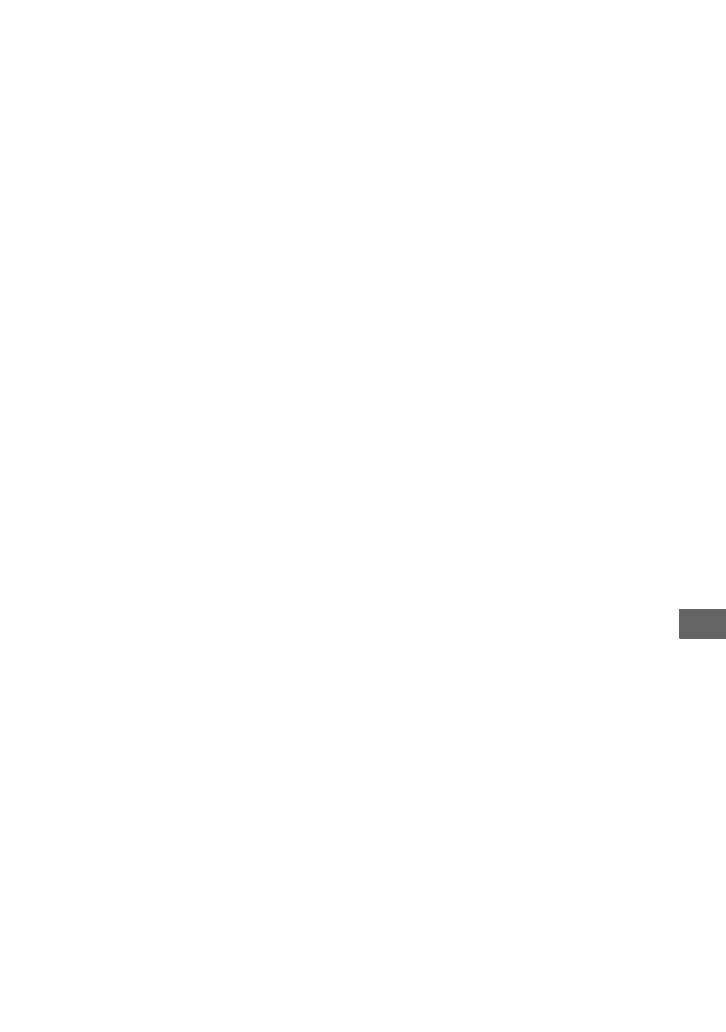
135
Referencia rápida
Índice
Numéricos
12IMÁGENES......................64
16:9 .................................39, 65
4:3 .............................39, 58, 66
6IMÁGENES........................64
A
Adaptador de 21 contactos....39
Adaptador de ca....................15
Adaptador para Memory Stick
Duo .....................................119
Ajuste del volumen...............35
AJUSTE IDIOMA..........20, 66
AJUSTE RELOJ...................19
AJUSTE ZONA....................66
AJUSTES PEL.CÁM ...........57
AJUSTES SALIDA..............65
AJUST.FOTO CÁM. ...........60
AJUST.GENERALES..........67
AJUS.PASE DIAPO. ...........37
AJUS.SON./PANT. ..............64
AJ.REL./IDIOM. ..................66
AMANEC./PUESTA............73
AÑADIR...............................45
AÑADIR p.fecha..................46
APAGADO AUTO (apagado
automático) ...........................67
Archivos de gestión de
imágenes .............................117
AUTODISPAR.....................76
B
BACK LIGHT ......................31
BAL.BLANCOS (balance de
blancos).................................74
Batería.............................15, 16
Batería “InfoLITHIUM”.....119
Batería recargable preinstalada
............................................123
Battery Info...........................16
BORRAR
Disco duro............... 41, 90
por fecha .......................42
“Memory Stick Duo”.... 42
BORRAR TODO ...........42, 46
Botón RESET.....................126
BRILLO LCD ......................64
ByN ......................................76
C
Cable de conexión de A/V
........................................38, 48
Cable de S VIDEO......... 38, 48
Cable USB................ 50, 83, 87
CALIBRACIÓN ................122
CALIDAD............................61
Calidad de imagen................61
Categoría AJUSTES ............55
Categoría OTROS................41
CD-ROM..............................77
CEBRA ................................59
Clavija de cc.........................15
CÓDIGO DATOS........ 63, 133
COLOR LCD .......................65
COLOR SLOW SHTR
(Color Slow Shutter) ............74
Componentes suministrados
..............................................14
Condensación de humedad
............................................121
Conexión
Impresora ......................50
Ordenador .....................77
Televisor .......................38
Videograbadora o
grabadoras de DVD/HDD
......................................48
Copia ....................................48
Copia de seguridad
......................Consulte Guardar
COPIAR.........................44, 99
COPIAR por f. .....................45
COPIAS................................51
CREPÚSCULO ....................72
Cubierta del objetivo ............21
D
DATOS CÁMARA ..............63
DEPORTES..........................73
Derechos de autor...........3, 123
Diferencia horaria en cada
región..................................116
DISC BURN...................83, 85
DIVIDIR...............................43
Dolby Digital 5.1 Creator.....28
Dual Rec ...............................29
DVD ...............................82, 96
E
Easy Handycam....................23
Easy PC Back-up..................87
Edición..................................41
En el ordenador .............94
En la videocámara...43, 44
EDICIÓN PLAYLIST..........45
EDIT...............................43, 44
EFECTO IMAG. (efecto de
imagen).................................76
EFECTOS DIG (efectos
digitales) ...............................76
ENFOQUE ...........................71
ENFOQ.PUNT. ....................71
ESTÁNDAR.........................61
EXPOSICIÓN ......................72
Extensión............................117
EXTERIOR ..........................74
F
FECHA/HORA
..........................20, 51, 63, 133
Flash .....................................29
FORMATEAR
Disco duro.....................52
“Memory Stick Duo” ....53
Referencia rápida

136
Formato de compresión......118
Fragmentación....................134
FUEGOS ARTIFIC..............73
FUND BLANCO..................75
FUND NEGRO ....................75
FUNDIDO............................75
G
GESTIONAR HDD/
MEMORIA, categoría..........52
Grabación .......................23, 26
Grabación de sonido
envolvente de 5.1 canales.....28
GRABAR SONIDO .............33
GR.LEN.UNIF. ....................33
Guardar.................................40
GUÍA ENCUADR................59
H
Handycam Station ........15, 128
HDD Handycam Utility
......................85, 87, 88, 90, 97
HOME MENU ...............11, 55
AJUSTES PEL.CÁM....57
AJUSTES SALIDA ......65
AJUST.FOTO CÁM. ....60
AJUST.GENERALES
.......................................67
AJUS.SON./PANT. ......64
AJ.REL./IDIOM. ..........66
VIS.AJUSTES
IMÁG............................63
HORA VERANO.................66
HQ ........................................57
I
Icono
....... Consulte Indicadores de la
pantalla
ILUM.NIGHTSHOT............57
Imágenes fijas.................23, 27
Impresora..............................50
Imprimir................................50
Indicadores de advertencia
........................................... 111
Indicadores de la pantalla
........................................... 130
índice de fechas.................... 36
INFORMAC. ....................... 53
Instalación............................ 80
INTERIOR........................... 74
J
JPEG .................. 117, 118, 134
L
Lámina de aislamiento....... 129
LCD ..................................... 66
Lengüeta de protección contra
escritura.............................. 118
LP......................................... 57
Luz de fondo de la pantalla de
cristal líquido ....................... 21
LUZ PUNTUAL.................. 73
M
Mando a distancia .............. 129
MANDO DIST. (Mando a
distancia).............................. 67
Marca comercial ................ 123
Media File Import................ 88
MEDIC.PUNT. (Medidor de
punto flexible)...................... 72
“Memory Stick”................. 118
“Memory Stick Duo”... 30, 118
Número de imágenes que
se pueden grabar........... 61
Mensajes de advertencia.... 112
Miniatura............................ 134
Modo de espejo.................... 32
MODO DEMO .................... 67
MODO FLASH.................... 76
MODO GRAB. ................... 57
MOVER............................... 47
MPEG ................................ 134
MPEG2 .............................. 117
MUY ALTA.........................61
N
NIEVE..................................73
NightShot .............................31
NightShot plus......................31
NIV LUZ LCD (Nivel de luz de
fondo de la pantalla de cristal
líquido) .........................65, 107
NIVEL FLASH ....................62
NIVEL REFMIC..................76
NTSC..................................115
NUMERACIÓN (Número de
archivo).................................62
Número de imágenes que se
pueden grabar.......................61
O
OB.LENTO AUTO (obturador
lento automático)..................59
One Touch Disc Burn...........82
OPTION MENU ..................68
ORDENADOR.....................77
Disco duro
...............86, 87, 88, 91, 98
“Memory Stick Duo” ....90
Original.................................45
P
PAISAJE ..............................73
PAL ....................................115
Panel de cristal líquido .........21
PANORÁM.16:9..................58
PANTALLA.........................64
PASTEL ...............................76
Película...........................23, 27
PEL.ANT. ............................76
PictBridge.............................50
Picture Motion Browser
............................77, 92, 94, 96
Pila de litio de tipo botón ...129
PITIDO.................................64
PLAYA.................................73

137
Referencia rápida
Playlist ..................................45
BORRAR.......................46
BORRAR TODO ..........46
Creación.........................45
MOVER.........................47
Reproducción.................46
Presentación de diapositivas
..............................................37
R
Reproducción..................24, 34
Requisitos del sistema ..........78
RESTABL. ...................62, 126
Restante
Batería ...........................16
Disco duro .....................53
RESTANTE (película)..........59
RETRATO............................73
RETRATO CREPÚS. ..........73
R.OJOS ROJ.........................62
S
SALIDA PANT....................66
SELEC.ESCENA .................72
SELEC.PANOR. .................57
SELEC.USB .......50, 85, 87, 97
SENSOR CAÍDA .................67
SEPIA ...................................76
SERIE ...................................62
Sistema de televisión en color
............................................115
Software................................80
SOPORT.FIJAS....................30
SP..........................................57
STEADYSHOT ....................58
SUPER NIGHTSHOT..........75
S. NIGHTSHOT PLS (Super
NightShot plus).....................75
T
TAM IMAGEN....................60
TAMAÑO ............................51
TELE MACRO ....................71
Televisor...............................38
TEMPORIZ. ........................33
Tiempo de carga...................17
Tiempo de grabación............17
Tiempo de reproducción ......18
TIPO TV ........................39, 65
Trípode ............................... 128
U
UNA PULS. .........................74
Utilización en el extranjero
............................................115
V
VACIAR ..............................54
VBR ...................................134
VELA...................................73
Video Disc Copier................ 99
Videograbadora o grabadoras
de DVD/HDD ......................48
VÍNCULO ZOOM...............64
VISUAL INDEX.... 24, 34, 134
Visualización de
autodiagnóstico ..................111
Visualización de imágenes en
un televisor...........................38
VIS.AJUSTES IMÁG..........63
VOLUMEN....................35, 64
V-OUT/LCD ........................66
W
Windows ........................ 77, 78
Z
Zoom ....................................28
Zoom de reproducción ......... 36
ZOOM DIGITAL.................58

En la página Web de atención al cliente puede
encontrar información adicional sobre este
producto y respuesta a las preguntas hechas
con más frecuencia.
-
 1
1
-
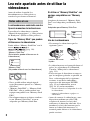 2
2
-
 3
3
-
 4
4
-
 5
5
-
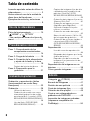 6
6
-
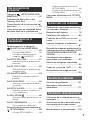 7
7
-
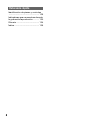 8
8
-
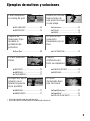 9
9
-
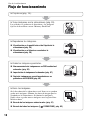 10
10
-
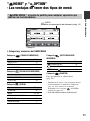 11
11
-
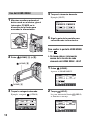 12
12
-
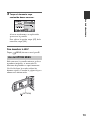 13
13
-
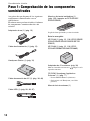 14
14
-
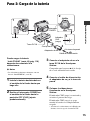 15
15
-
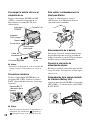 16
16
-
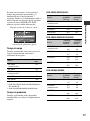 17
17
-
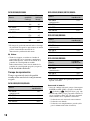 18
18
-
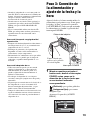 19
19
-
 20
20
-
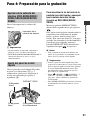 21
21
-
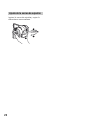 22
22
-
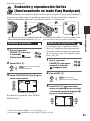 23
23
-
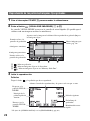 24
24
-
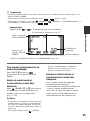 25
25
-
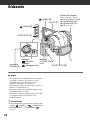 26
26
-
 27
27
-
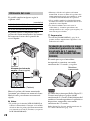 28
28
-
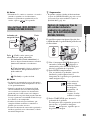 29
29
-
 30
30
-
 31
31
-
 32
32
-
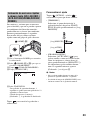 33
33
-
 34
34
-
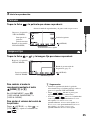 35
35
-
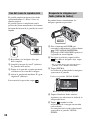 36
36
-
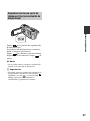 37
37
-
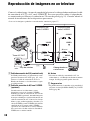 38
38
-
 39
39
-
 40
40
-
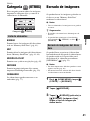 41
41
-
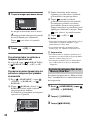 42
42
-
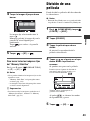 43
43
-
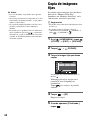 44
44
-
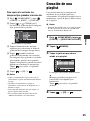 45
45
-
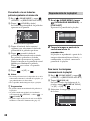 46
46
-
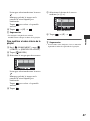 47
47
-
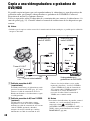 48
48
-
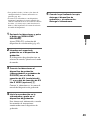 49
49
-
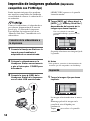 50
50
-
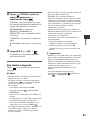 51
51
-
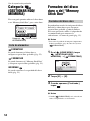 52
52
-
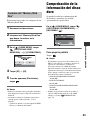 53
53
-
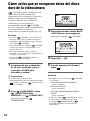 54
54
-
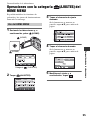 55
55
-
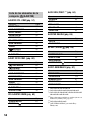 56
56
-
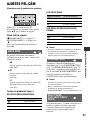 57
57
-
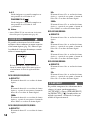 58
58
-
 59
59
-
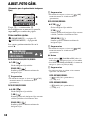 60
60
-
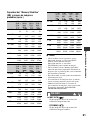 61
61
-
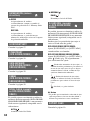 62
62
-
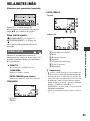 63
63
-
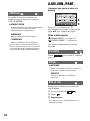 64
64
-
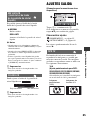 65
65
-
 66
66
-
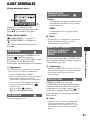 67
67
-
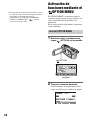 68
68
-
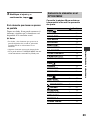 69
69
-
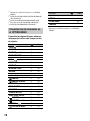 70
70
-
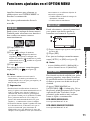 71
71
-
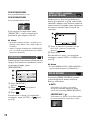 72
72
-
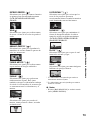 73
73
-
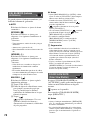 74
74
-
 75
75
-
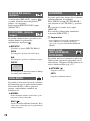 76
76
-
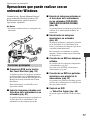 77
77
-
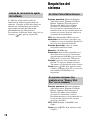 78
78
-
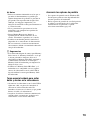 79
79
-
 80
80
-
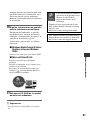 81
81
-
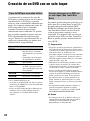 82
82
-
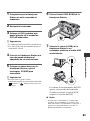 83
83
-
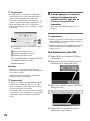 84
84
-
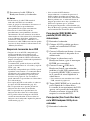 85
85
-
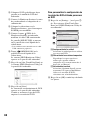 86
86
-
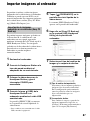 87
87
-
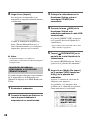 88
88
-
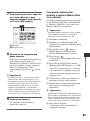 89
89
-
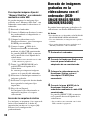 90
90
-
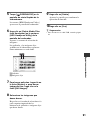 91
91
-
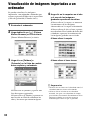 92
92
-
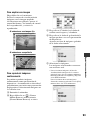 93
93
-
 94
94
-
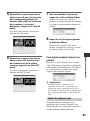 95
95
-
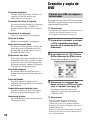 96
96
-
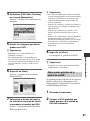 97
97
-
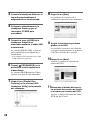 98
98
-
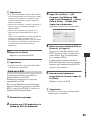 99
99
-
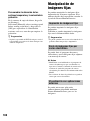 100
100
-
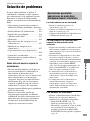 101
101
-
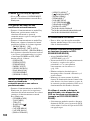 102
102
-
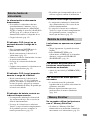 103
103
-
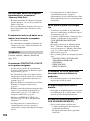 104
104
-
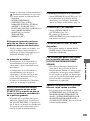 105
105
-
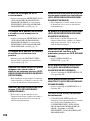 106
106
-
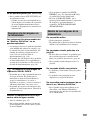 107
107
-
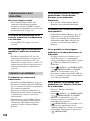 108
108
-
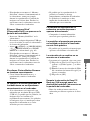 109
109
-
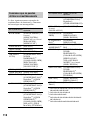 110
110
-
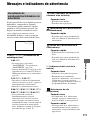 111
111
-
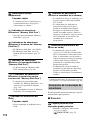 112
112
-
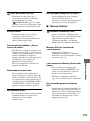 113
113
-
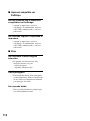 114
114
-
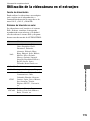 115
115
-
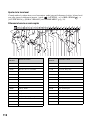 116
116
-
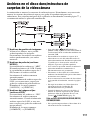 117
117
-
 118
118
-
 119
119
-
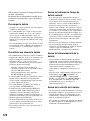 120
120
-
 121
121
-
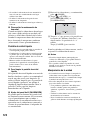 122
122
-
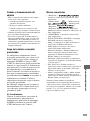 123
123
-
 124
124
-
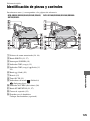 125
125
-
 126
126
-
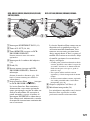 127
127
-
 128
128
-
 129
129
-
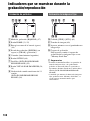 130
130
-
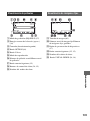 131
131
-
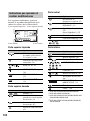 132
132
-
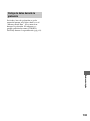 133
133
-
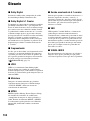 134
134
-
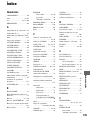 135
135
-
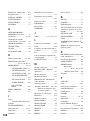 136
136
-
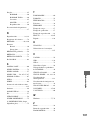 137
137
-
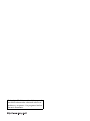 138
138
Sony DCR-SR33E Instrucciones de operación
- Categoría
- Videocámaras
- Tipo
- Instrucciones de operación
Documentos relacionados
-
Sony DCR-SR45E Manual de usuario
-
Sony HDR-TG1E Manual de usuario
-
Manual de Usuario pdf HDR-CX7EK Instrucciones de operación
-
Manual de Usuario pdf DCR-SR45E Guía del usuario
-
Sony DCR-SR220E Guía del usuario
-
Manual de Usuario pdf HDR-SR5E Instrucciones de operación
-
Sony DCR-DVD506E Manual de usuario
-
Sony Handycam DCR-DVD608E Manual de usuario
-
Sony DCR-DVD115E Manual de usuario
-
Sony Handycam HDR-CX7E Manual de usuario